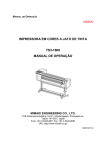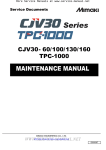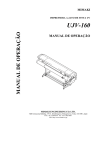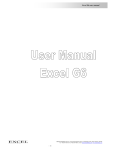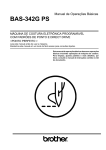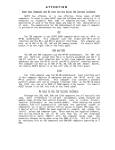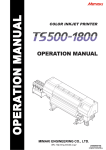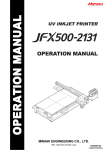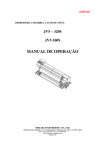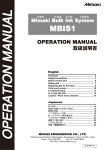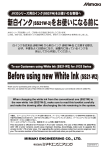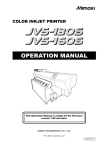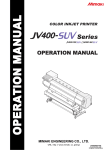Download JV33 260
Transcript
Mimaki MANUAL DE OPERAÇÃO IMPRESSORA JATO DE TINTA COLORIDA JV33-260 MIMAKI ENGINEERING CO., LTD. TKB Gotenyama Building, 5-9-41, Kitashinagawa, Shinagawa-ku, Tókio, Japão Telefone: +81-3-5428-8674. Fax: +81-3-5420-8687 Website: http://www.mimaki.co.jp D201994-12 ÍNDICE CUIDADO Limitação de garantia Solicitações Declaração da FCC (EUA) Interferência a televisão e rádio Introdução Sobre este manual de operação Precauções de segurança Símbolos vii vii vii vii vii viii viii ix ix CAPÍTULO 1 – Antes do uso Movimentando o equipamento Onde instalar o equipamento Temperatura operacional Movimentando o equipamento Nomes de peças e funções Frente Traseira / laterais Painel de operação Aquecedor Sensor de mídia Carro Lâmina de corte e encaixe de corte Estação de cobertura Rolete de tração e roletes de alimentação Conectando os cabos Conectando o cabo de interface USB 2.0 Conectando o cabo de energia Inserindo os cartuchos de tinta Cuidados ao manipular cartuchos de tinta Mídia Dimensões compatíveis de mídia Cuidados ao manipular mídias Modo do menu 1-2 1-2 1-2 1-3 1-4 1-4 1-5 1-6 1-7 1-7 1-8 1-8 1-9 1-9 1-10 1-10 1-11 1-12 1-13 1-14 1-14 1-14 1-15 CAPÍTULO 2 – Operações básicas Tipos de usuário Definir itens registráveis ao Tipo de usuário Usando o tipo de usuário registrado Fluxo de trabalho Ligar e desligar o equipamento (ON/OFF) Ligar o equipamento (ON) Desligar o equipamento (OFF) Configurando as mídias Ajustando a altura da cabeça Nota para a configuração de mídia Configurando uma mídia para serviço pesado Configurando uma mídia estreita em rolo Dispositivo de captação estreita Configurando uma mídia em folha 2-2 2-2 2-2 2-3 2-4 2-4 2-5 2-6 2-6 2-8 2-9 2-9 2-25 2-26 Alterando a origem da impressão Preparação dos aquecedores Alterar as configurações de temperatura do aquecedor Confirmar a temperatura do aquecedor Teste de impressão Teste de impressão Limpeza da cabeça de impressão Dados de projeto Iniciar a impressão Interromper a impressão temporariamente Limpar os dados recebidos (Data clear) Cortar uma mídia 2-28 2-30 2-30 2-31 2-32 2-32 2-33 2-34 2-34 2-35 2-35 2-36 CAPÍTULO 3 – Uso conveniente Tipo de usuário Registrando as condições de projeto conjuntamente (registro de tipo) Registrando tipos Configurando a compensação de mídia Configurando a compensação de mídia Alterando o conjunto de valores do Aquecedor Alterando o conjunto de valores do Aquecedor Ajustando temperatura adequada (em caso de uso de tinta solvente) Em caso de temperatura do aquecedor baixa demais Configurando o modo de impressão Configuração da qualidade de impressão Configuração da direção de leitura Configuração da Busca Lógica Configuração da Impressão WhiteLay Configurando o tempo de secagem Configurando margens Configurando prioridades Configurando a limpeza automática Configurando a limpeza durante a impressão Configurando a detecção de mídia Outras configurações Inicializando as configurações Configurações do equipamento Configurando a ventoinha desodorizante Configuração de alimentação e captação Configuração de alimentação de secagem Configuração de marcação Configuração de disposição de projeto de teste Configuração de alimentação de confirmação Configuração de hora Configuração da unidade Definindo o nome do equipamento Definindo alarme de teclas Prorrogação do mês de vencimento da tinta Prorrogação do mês de vencimento da tinta Configuração de alternância do caminho de fornecimento de tinta Confirmar as informações do equipamento Exibição de informações 3-2 3-2 3-2 3-5 3-5 3-8 3-10 3-11 3-12 3-12 3-14 3-15 3-16 3-17 3-18 3-19 3-20 3-22 3-23 3-24 3-27 3-28 3-29 3-30 3-32 3-33 3-34 3-35 3-36 3-37 3-38 3-39 3-40 3-40 3-42 3-44 3-44 CAPÍTULO 4 – Impressão em dupla face Impressão em dupla face Fluxo de trabalho da impressão em dupla face Área de impressão para impressão em dupla face Impressão na face frontal Configurando o modo de dupla face Impressão no lado traseiro 4-2 4-2 4-3 4-5 4-8 4-10 CAPÍTULO 5 – Manutenção de rotina Manutenção 5-2 Precauções ao limpar 5-2 Observações sobre a solução de limpeza 5-2 Limpeza de superfícies exteriores 5-3 Limpeza do carretel 5-3 Limpeza das tampas do pré-aquecedor e do pós-aquecedor 5-3 Limpeza do sensor de mídia 5-4 Limpeza da prensa 5-4 Manutenção da estação de cobertura 5-5 Limpando o limpador e as tampas de tintas 5-5 Substituindo o limpador 5-7 Antes da limpeza do tubo de bombeamento 5-8 Lavar o injetor da cabeça 5-10 Limpando a passagem de descarga de tinta (LAVAGEM DO TUBO DE BOMBEAMENTO) 5-12 Quando o uso não for de longo prazo (LAVAGEM DE CUIDADO) 5-14 Limpeza de cabeças e peças próximas 5-16 Quando o injetor ficar obstruído após a limpeza 5-18 Preenchimento de tinta 5-18 DESCARTE E LAVAGEM 5-19 Preenchimento inicial de tinta 5-21 Se os pontos se desalinharem 5-23 Prevenindo a obstrução do injetor ao desligar o equipamento 5-24 Configurando o intervalo de atualização no modo Dormir 5.24 Configurando o intervalo de lavagem de tubo no modo Dormir 5-25 Configurando o intervalo de limpeza no modo Dormir 5-26 Configurando operações de rotina 5-27 Configurando operações de limpeza de rotina no modo de Espera 5-27 Configurando o intervalo de atualização no modo de Espera 5-29 Configurando o intervalo de lavagem do tubo de bombeamento no modo de Espera 5-30 Configurando o intervalo de Limpeza no modo de Espera 5-31 Outras funções de manutenção 5-32 Alterando o tempo de alerta de substituição do limpador 5-32 Configurando a exibição de mídia restante 5-33 Função de manutenção de tinta branca 5-35 Caso uma mensagem de confirmação do tanque de tinta residual seja mostrada 5-37 Trocando a tinta 5-41 Substituindo a lâmina de corte 5-42 CAPÍTULO 6 – Solução de problemas Solução de problemas O equipamento não liga A impressora não começa a impressão A mídia fica congestionada / manchada As luzes LED [HEAT] e [CONSTANT] não acendem A qualidade da imagem está baixa O injetor está entupido Um alarme do cartucho tinta aparece Mensagens de alerta / erro 6-2 6-2 6-2 6-3 6-4 6-4 6-4 6-5 6-6 Mensagens de alerta Mensagens de erro 6-6 6-9 CAPÍTULO 7 – Apêndice Especificações do equipamento Especificações da tinta Folha de exame Selos de alerta Fluxograma de funções 7-2 7-4 7-5 7-6 7-8 CUIDADO Limitação de garantia ESTA É UMA GARANTIA LIMITADA E EXCLUSIVA DA MIMAKI E SUBSTITUI TODAS AS OUTRAS GARANTIAS, EXPRESSAS OU IMPLÍCITAS, INCLUINDO, ENTRE OUTROS, QUALQUER GARANTIA DE COMERCIALIZAÇÃO OU ADEQUAÇÃO. A MIMAKI NÃO ASSUME NEM AUTORIZA O REVENDEDOR A ASSUMIR EM SEU NOME QUALQUER OUTRA OBRIGAÇÃO OU EXIGIBILIDADE OU FAZER QUALQUER OUTRA GARANTIA COM RELAÇÃO A QUALQUER PRODUTO VENDIDO SEM ANTES OBTER O EXPRESSO CONSENTIMENTO ESCRITO DA MIMAKI. SOB NENHUMA CIRCUNSTÂNCIA A MIMAKI SERÁ RESPONSÁVEL POR DANOS ESPECIAIS, INCIDENTAIS OU CONSEQUENCIAIS OU PREJUÍZOS DE REVENDEDORES OU CLIENTES DE QUALQUER PRODUTO. Solicitações ● Este Manual de Operação foi cuidadosamente preparado, visando sua fácil compreensão. No entanto, fique à vontade para entrar em contato com um distribuidor local ou conosco caso tenha qualquer dúvida. ● As descrições contidas neste Manual de Operação estão sujeitas a alterações sem aviso prévio. Declaração da FCC (Agência federal de comunicações nos EUA) Este equipamento foi testado e cumpre os limites de dispositivo digital de Classe A, conforme a Parte 15 das Regulamentações FCC. Tais limites servem para oferecer razoável proteção contra interferência danosa quando o equipamento for operado num ambiente comercial. Esse equipamento gera, usa e pode irradiar energia de freqüência de rádio e, se não for instalado e usado conforme o Manual de Operação, pode causar interferência danosa a comunicações via rádio. A operação deste equipamento numa área residencial pode causar interferência danosa, caso em que o usuário deverá corrigir a interferência por conta própria. Caso o cabo recomendado pela MIMAKI não seja usado para a conexão deste dispositivo, os limites impostos pela FCC podem ser excedidos. Para evitar tal problema, o uso do cabo recomendado pela MIMAKI é essencial à conexão da impressora. Interferência a televisão e rádio O produto descrito neste manual gera alta freqüência durante sua operação. Ele pode interferir em rádios e televisões caso seja configurado ou operado de forma inadequada. Não há garantia do produto contra qualquer dano a rádios e televisões de fim especificado. A interferência do produto com seu rádio ou sua televisão pode ser verificada ao ligar e desligar o produto. Caso o produto seja a causa da interferência, tente eliminar tal problema através de uma (ou uma combinação) das medidas abaixo: ● Alterar a orientação da antena do televisor ou rádio para encontrar uma posição sem dificuldade de recepção. ● Separar o televisor ou rádio deste produto. ● Ligar o cabo de energia deste produto numa tomada que seja isolada dos circuitos elétricos conectados ao televisor ou rádio. Introdução Parabéns pela compra da impressora jato de tinta colorida “JV33-260”. A JV33-260 é uma impressora jato de tinta para impressão de alta qualidade com tinta solvente (4 e 6 cores) ou tinta aquosa (4 e 6 cores). ● Versão de 4 cores: 2 de cada carros de tinta de cores azul escuro, magenta, amarelo e preto podem ser usados ● Versão de 6 cores: 1 de cada cartucho de tinta de cores azul escuro, magenta, amarelo, preto, azul claro e magenta claro pode ser usado. ● Modelo 6 cores e branco: “6 cores” + carro branco x 2. Sobre este manual de operação Este manual de Operação descreve as operações e a manutenção da “Impressora jato de tinta colorida JV33-260” (doravante referida como “este equipamento”). Leia o manual com atenção para compreender a totalidade do uso deste equipamento. Além disso, mantenha o manual à mão. Este Manual de Operação foi cuidadosamente preparado, visando sua fácil compreensão. No entanto, fique à vontade para entrar em contato com um distribuidor local ou conosco caso tenha qualquer dúvida. As descrições contidas no Manual de Operação estão sujeitas a alterações sem aviso prévio. Caso este manual fique ilegível devido a destruição ou perda por incêndio ou outros danos, recomendamos a compra de outra cópia do manual. Para isso, entre em contato conosco. A reprodução deste manual é estritamente proibida. Todos os direitos reservados. © 2009 MIMAKI ENGINEERING Co, Ltd. Precauções de segurança Símbolos Os símbolos são usados no Manual de Operação para que a operação seja segura e se previna o dano ao equipamento. O sinal indicado pode ser indicado conforme o conteúdo do alerta. Os símbolos e seus significados são dados abaixo. Leve em consideração essas instruções durante sua leitura deste manual. Exemplos de símbolos Significado A não-observação das instruções dadas com este símbolo pode causar morte ou sérias lesões aos funcionários. Leia-o com cuidado e use-o de forma adequada. [AVISO] A não-observação das instruções dadas com este símbolo pode causar lesões à equipe ou danos à propriedade. [CUIDADO] Notas importantes sobre o uso deste equipamento aparecem com este símbolo. Entenda todas as notas para operar o equipamento de forma adequada. [IMPORTANTE] Informações úteis são dadas com este símbolo. Consulte essas informações para operar o equipamento de forma adequada. Indica a página de referência para conteúdos relacionados. O símbolo “ ” indica que as instruções devem ser observadas com o mesmo cuidado das instruções de CUIDADO (incluindo instruções de PERIGO e ALERTA). Um sinal representativo de uma precaução (o sinal mostrado à esquerda se refere a informações sobre voltagens perigosas) é mostrado dentro do triângulo. O símbolo “ ” indica que a ação mostrada é proibida. Um sinal representativo de uma ação proibida (o sinal mostrado à esquerda se refere à proibição de desmontagem) é mostrado dentro ou em volta de um círculo O símbolo “ ” indica que a ação mostrada deve ser necessariamente cumprida. Um sinal representativo de uma ação específica (o sinal à esquerda instrui como desconectar o cabo da tomada) é mostrado dentro do círculo. Precauções de segurança Alerta para o uso ALERTA Não use o equipamento em áreas pouco ventiladas ou salas fechadas. Use a ventoinha traseira opcional quando o equipamento for usado numa área mal-ventilada ou em sala fechada. Tome cuidado para não danificar, quebrar ou deixar equipamentos sobre o cabo de energia. Se um material for colocado sobre o cabo de energia, ou se ele for aquecido ou puxado, o cabo pode quebrar, resultando assim em incêndio ou choques elétricos. Evite colocar o equipamento em ambiente úmido. Não derrame água sobre o equipamento. O uso em tais ambientes pode causar incêndios, choques elétricos ou pane no sistema. O uso do equipamento sob condição anormal em que haja fumaça ou cheiro estranho pode resultar em incêndio ou choques elétricos. Caso uma anormalidade seja encontrada, desligue a energia imediatamente e desconecte o cabo da tomada. Primeiramente verifique se o equipamento parou de exalar fumaça. Em seguida, entre em contato com a distribuidora ou com a MIMAKI para obter reparo. Nunca conserte o equipamento por conta própria, pois isso é perigoso. Nunca desmonte ou remodele a unidade principal do equipamento ou do cartucho tinta. Desmontar ou remodelar pode causar choque elétrico ou pane no equipamento. Não deixe poeira ou sujeiras se acumularem no aquecedor do carretel, pois isso pode causar incêndio. A tinta usada neste equipamento contém solventes orgânicos. Como essa tinta é inflamável, nunca use fogo nas proximidades de operação do equipamento. Partes móveis perigosas Mantenha dedos e outras partes do corpo longe do equipamento. Precauções de uso Fornecimento de energia CUIDADO Tratamento de tinta ● Deixe o disjuntor na posição ON. ● Não desligue o botão de energia à direita do equipamento. Aquecedor ● Não derrame líquidos no carretel, pois isso pode causar falha do aquecedor ou até mesmo incêndio. ● Não toque os aquecedores do carretel com as mãos descobertas enquanto eles estiverem quentes. Risco de queimadura. ● Em caso de contato da tinta com os olhos, lave imediatamente em água limpa e abundante por pelo menos 15 minutos para remover totalmente a tinta. Buscar atendimento médico assim que possível. ● Se a tinta for ingerida por engano, manter a pessoa calma e buscar atendimento médico imediatamente. Evitar engolir ou vomitar. Buscar atendimento médico ou entrar em contato com a Central de Controle de Envenenamento. ● Em caso de inalação excessiva de vapor e subseqüente mal-estar, buscar área com ar fresco e manter o calor e a calma. Em seguida, buscar atendimento médico. ● Quando o equipamento precisar ser movido, espere que a temperatura do aquecedor abaixe ● A tinta contém solvente orgânico. Se a de forma adequada. Como critério, aguarde pelo tinta tiver contato com pele ou roupa, lave-a menos 30 minutos depois de desligar a energia do imediatamente com água e detergente (somente aquecedor. quando o solvente for usado). A movimentação do equipamento deve ser limitada ao mesmo andar, onde não haja degraus. Quando o equipamento precisar ser movido a qualquer local além do mesmo andar sem degraus, entre em contato com seu revendedor ou com a MIMAKI. Observação sobre manutenção ● Ao limpar a estação de tinta ou as cabeças, use as luvas inclusas. Além disso, quando tinta solvente for usada, é necessário usar óculos de proteção. Precauções de segurança CUIDADOS E NOTAS Tratamento de cartuchos de tinta ● Use tinta genuína JV33. Lembre-se de que o usuário será registrado em caso de conserto para corrigir qualquer dano oriundo do uso de qualquer outra tinta além do tipo adequado. ● O equipamento não opera com qualquer outra tinta além da genuína tinta JV33. ● Não use a tinta JV33 com outras impressoras, pois isso pode causar danos a tais equipamentos. ● Nunca re-preencha o cartucho com tinta. Cartuchos remanufaturados podem causar problemas. Lembre-se de que a MIMAKI não assume responsabilidade por quaisquer danos causados pelo uso de cartuchos remanufaturados. ● Se o cartucho for movido de um local frio para um local quente, deixe-o em temperatura ambiente durante três horas ou mais antes de utilizá-lo. ● Abra o cartucho de tinta pouco antes de instalá-lo ao equipamento. Se ele for aberto e deixado por um longo período, o desempenho normal de impressão não é garantido. ● Certifique-se de armazenar os cartuchos de tinta num local fresco e livre da luz do sol. ● Mantenha os cartuchos de tinta e o depósito de resíduos longe do alcance de crianças. ● Certifique-se de consumir totalmente a tinta no cartucho, após aberto, dentro de três meses. Se um período maior passar após a abertura do produto, a qualidade de impressão será afetada. ● Nunca aperte o cartucho de tinta nem agite-o de forma violenta, já que isso pode causar vazamento de tinta. ● Não toque ou manche os contatos do cartucho de tinta, já que isso pode causar dano à placa do circuito de impressão. ● Os resíduos de tinta são equivalentes ao resíduo de óleo industrial. Solicite os serviços de uma empresa especializada em coleta de resíduos químicos para descarte da tinta residual. Alerta Tampa frontal e alavanca ● Nunca abra a tampa frontal ou levante a alavanca durante a impressão. Abrir a tampa ou levantar a alavanca abortará a impressão. Manipulação de mídia ● Use mídias recomendadas pela MIMAKI para garantir impressões de alta qualidade. ● Defina a temperatura do aquecedor conforma as características da mídia. Defina a temperatura do Pré-aquecedor, do Aquecedor de impressão e do Pós-aquecedor conforme o tipo e as características da mídia a ser usada. A configuração automática de temperatura pode ser feita no painel de operação definindo-se o perfil no RIP dedicado. ● Preste atenção à expansão e contração da mídia. Não use mídias imediatamente após remover da embalagem. A mídia pode ser afetada pela temperatura ambiente e umidade e assim se expandir e contrair. A mídia deve ser deixada no ambiente onde será usada durante 30 minutos ou mais depois de aberta. ● Não use mídia amassada ou irregular. O uso de mídias amassadas pode, além de causar um congestionamento de mídias, afetar a qualidade da impressão. Desamasse a folha, caso esteja levemente amassada, antes de usá-la para impressão. Caso uma folha revestida de tamanho regular estiver enrolada para armazenamento, o lado revestido deve ficar virado para fora. Proteção da mídia contra poeira ● Armazene as mídias num saco. Esfregar a sujeira acumulada na mídia afetará de forma adversa a mídia devido à eletricidade estática. ● Ao deixar a oficina após as horas de trabalho, não deixe qualquer mídia no gancho de rolagem. Caso qualquer mídia seja deixada no gancho de rolagem, ela poderá ficar suja. Precauções de segurança Alerta Notas sobre manutenção ● Recomendamos enfaticamente que você use o equipamento numa sala razoavelmente livre de poeira. Defina o nível de atualização em 2 ou 3 quando o equipamento for usado em um ambiente desfavorável (P.3-25, “Configurando a atualização”). ● Mantenha a tampa frontal fechada mesmo quando o equipamento não estiver em impressão. Caso contrário, a poeira pode se acumular nos injetores das cabeças. ● Poeira nas cabeças também pode causar queda repentina de tinta sobre a mídia durante a impressão. Se o caso for esse, certifique-se de limpar as cabeças (P.3-20, “Configurando a limpeza automática”). ● Ao limpar a estação de tinta ou as cabeças, certifique-se de vestir as luvas inclusas. Além disso, quando tinta solvente for usada, é necessário usar óculos de proteção. ● Faça a limpeza (remoção de poeira e pó de papel) da estação de cobertura e do limpador com freqüência. Peças de substituição periódica ● Algumas peças deste equipamento devem ser substituídas por novas periodicamente por uma equipe de serviços. Faça um contrato com seu distribuidor ou revendedor para serviços pós-vendas para garantir uma vida útil longa a seu equipamento. Cuidados na instalação Um local exposto a luz do sol direta Um local que vibra CUIDADO Numa superfície inclinada Um local exposto a fluxo direto de ar de um ar condicionado ou equipamento similar Um local onde a temperatura ou umidade varia significativamente Em volta de um local onde fogo seja usado CAPÍTULO 1 Antes do uso Este capítulo descreve os itens que devem ser estudados antes do uso, tais como o nome de cada peça do equipamento ou procedimentos de instalação. Movimentando o equipamento Onde instalar o equipamento Temperatura operacional Movimentando o equipamento Nomes de peças e funções Frente Traseira / laterais Painel de operação Aquecedor Sensor de mídia Carro Lâmina de corte e encaixe de corte Estação de cobertura Rolete de tração e roletes de alimentação Conectando os cabos Conectando o cabo de interface USB 2.0 Conectando o cabo de energia Inserindo os cartuchos de tinta Cuidados ao manipular cartuchos de tinta Mídia Dimensões compatíveis de mídia Cuidados ao manipular mídias Modo do menu 1-2 1-2 1-2 1-3 1-4 1-4 1-5 1-6 1-7 1-7 1-8 1-8 1-9 1-9 1-10 1-10 1-11 1-12 1-13 1-14 1-14 1-14 1-15 Movimentando o equipamento Onde instalar o equipamento Garanta um espaço de instalação adequado antes de montar o equipamento. O local de instalação deve ter espaço suficiente para, além do equipamento, a operação de impressão. Modelo JV33 Largura 3650mm Profundidade 1302mm Altura 1424mm Peso bruto 450kg Temperatura operacional Use o equipamento num ambiente de 20 a 35°C para garantir uma impressão confiável. Dependendo da temperatura ambiente, a temperatura do aquecedor pode não chegar ao valor configurado. Movimentando o equipamento Mova este equipamento conforme as etapas a seguir quando necessário, numa superfície sem degraus. [IMPORTANTE] ● Quando este equipamento for movido a qualquer local além de uma superfície sem degraus, entre em contato com seu revendedor ou com a MIMAKI. Caso contrário, você pode danificar o equipamento. Sendo assim, não deixe de solicitar a seu revendedor ou à MIMAKI em caso de movimentação com degraus. [CUIDADO] ● Ao movimentar este equipamento, tome cuidado para não gerar impactos significativos a ele. ● Após a movimentação, nivele os pés do equipamento. Se começar a imprimir com os pés em desnível, o equipamento pode começar a se mover. 1. Levante os pés niveladores. 2. Mova o equipamento conforme o mostrado na figura. ● Por motivo de segurança, trabalhe com mais de 2 pessoas. ● Não pressione a tampa para mover o equipamento, pois ela pode quebrar. 3. Mova os pés niveladores para fixar o dispositivo. Nomes de peças e funções Frente Tampa de manutenção Abra a tampa em manutenção Mesmo com a energia desligada, mantenha tomas as tampas fechadas. Cartuchos de tinta Cada cartucho contém uma tinta de uma cor específica. Tampa de proteção do cartucho Isso evita danos ou colapso do equipamento devido à protrusão do cartucho de 440cc. (Localizado embaixo do cartucho de tinta). Tampa frontal Abra a tampa ao definir as mídias, tomando medidas contra o congestionamento de mídias ou em manutenção dentro da estação. Mesmo quando a energia estiver desligada, mantenha essa e outras tampas em estado fechado. Alavanca do grampo Move os roletes de tração para cima e para baixo ou libera a mídia. Carro Move a unidade de cabeça de impressão de lado a lado. Painel de operação Esse painel tem as teclas de operação necessárias para operação da máquina e os LCDs para mostrar as configurações de itens, etc. Botão de energia1 Dispositivo de captação estreita Captar o resultado desenhado com uma mídia em rolo estreita (menos de 1,6mm) automaticamente. Dispositivo de captação pesada Captar o resultado desenhado com uma mídia de serviço pesado (espessura de 1,6mm ou mais) automaticamente. Liga e desliga o equipamento. Tanque de tinta residual Tinta residual é armazenada neste tanque. Cavalete Suporta a estrutura principal do equipamento. É fornecido com roldanas que são usadas para mover o equipamento. Carretel A mídia impressa é enviada, deslizando no carretel. Três aquecedores são instalados dentro do carretel. Aquecedor de impressão / Pós-aquecedor Fixa e seca a tinta na impressão produzida (localizado dentro do carretel). *1: O botão de energia, no painel de operação, se acende em verde quando a energia é ligada e pisca quando a energia é desligada. A função de prevenção de entupimento de tinta é periodicamente operada mesmo quando o botão de energia está na posição OFF caso o botão de energia continue na posição ON. (Função Dormir). Ver página P.1 5. Traseira / laterais Alavanca do grampo (traseira) Se entrecruza com a alavanca do grampo na frente do equipamento. Cartucho de solução de limpeza Pré-aquecedor Pré-aquece a mídia antes da impressão. (Localizado dentro do carretel). Fixadores de rolo Inserido no núcleo do papel (esquerda e direita) de mídia em rolo fina (menos de 1,6 mm), para fixar a mídia. Compatível com núcleos de papel de 2 e 3 polegadas. Dispositivo de alimentação pesada Defina uma mídia em rolo pesada em projetos com mídias em rolo pesadas (a largura da mídia é de 1,6mm ou mais). Conector USB 2.0 Conector da interface USB 2.0. Botão de energia principal Liga e desliga a energia principal do equipamento. Deixe a energia principal ligada para evitar o entupimento de tinta. Entrada AC Conecte o cabo de energia AC a esta entrada. Painel de operação Use o painel de operação para configurar a impressão ou configurar o equipamento. Display Exibe o status Luz CONSTANT [CONSTANTE] Acende em verde quando a temperatura do aquecedor alcança a temperatura configurada. Luz HEAT [AQUECIMENTO] Acende em laranja durante o aquecimento do aquecedor. Luz ACTIVE [ATIVO] Pisca ao receber ou projetar dados. Tecla [USER TYPE] Seleciona o tipo de usuário. Tecla [ST.MAINTE] Use esta tecla na Manutenção da estação. Tecla [CLEANING] Executa a limpeza de cabeça em caso de entupimento de tinta. Tecla [TEST DRAW] Projeta os padrões para verificar se há qualquer falha de projeto, tal como entupimento de tinta. Tecla [HEATER] Use esta tecla para definir as temperaturas do Pré-aquecedor, do Aquecedor de impressão e do Pós-aquecedor ou verificar a temperatura atual do carretel. Tecla [DATA CLEAR] Exclui os dados que foram recebidos. Tecla [FUNCTION] Use esta tecla para mostrar o menu de configurações de função. Tecla [END] Cancela o valor da última entrada ou volta o menu de configurações ao nível mais alto imediato da hierarquia. Tecla [REMOTE] Use esta tecla para alternar entre modo [REMOTE] e [LOCAL]. Tecla [ENTER] Registra o valor da última entrada como valor de configuração ou vai para o nível mais baixo imediato da hierarquia. Funções das teclas direcionais [JOG] Cada uma das teclas direcionais [teclas JOG] varia em função, conforme a condição do equipamento em que a tecla é usada. As funções das teclas direcionais estão expressas abaixo: Antes da detecção de mídia Após a detecção de mídia Ao selecionar uma função Ao selecionar um valor de configuração Detecta a espessura da mídia. Detecta a espessura a o comprimento da mídia. Leva o carro para a esquerda. Leva o carro para a esquerda. Move a mídia para dentro. Volta à função anteriormente indicada. Move a mídia para a frente. Vai para a próxima função. Seleciona novamente o valor anteriormente indicado. Seleciona o próximo valor. Aquecedor Pré-aquecedor / Aquecedor de impressão / Pós-aquecedor estão equipados no carretel. O Pré-aquecedor é usado para o pré-aquecimento da mídia antes da impressão para evitar mudanças rápidas na temperatura. O Aquecedor de impressão melhora a qualidade da imagem impressa. O Pós-aquecedor seca a tinta após a impressão. [CUIDADO] ● Enquanto o aquecedor estiver ligado, o carretel fica muito quente. Quando a tampa dianteira precisar ser aberta ou a mídia for substituída, abaixe as temperaturas do aquecedor e espere até que a temperatura do carretel abaixe; caso contrário, há risco de queimadura. ● Quando a mídia precisar ser substituída por uma mídia fina, abaixe as temperaturas do aquecedor e espere até que a temperatura do carretel caia de forma adequada. Configurar uma folha fina de mídia enquanto o carretel está quente pode fazer com que a mídia fique presa no carretel ou se amasse ou enrugue. Pós-aquecedor / Aquecedor de impressão / Pré-aquecedor Sensor de mídia O sensor de mídia detecta a presença da mídia e o comprimento da mídia. Esse equipamento tem um sensor de mídia no carretel (na parte traseira). Sensor de mídia Sensor de mídia [IMPORTANTE] ● Ao configurar uma mídia, certifique-se de tampar os sensores de mídia localizados na parte traseira do carretel. A mídia não pode ser detectada a menos que esteja colocada sobre o sensor. Carro O carro contém as cabeças de tinta para impressão, a unidade de corte para o corte da folha de mídia, etc. Uma alavanca também está inclusa para ajustar a altura da Cabeça em 2 etapas, conforme a espessura da mídia (Ver P.2-6). Lâmina de corte e encaixe de corte O carro contém uma unidade cortadora para corte da mídia que foi impressa. O cortador corta a folha de mídia ao longo do encaixa para corte no carretel. Unidade de corte Lâmina de corte Encaixa de corte Estação de cobertura ● Use os óculos de proteção para limpeza interna da estação de cobertura para proteger seus olhos contra a tinta. A estação de cobertura consiste das tampas de tintas, limpador para limpeza das cabeças, etc. As tampas de tinta evitam que os injetores nas cabeças de tinta sequem. O limpador limpa os injetores nas cabeças. O limpador é consumível. Se o limpador se deformar ou se a mídia ficar manchada, substitua o limpador por um novo. Rolete de tração e roletes de alimentação [IMPORTANTE] ● Mantenha os roletes de tração levantados quando o equipamento não estiver sendo usado. Se os roletes de tração forem deixados abaixados por um longo período, eles podem se deformar e deixar de reter a mídia de forma segura. Esse equipamento retém a mídia com os roletes de tração e de alimentação. Durante a impressão, os roletes de alimentação fornecem a mídia para frente. Rolete de tração Rolete de alimentação Conectando os cabos Conectando o cabo de interface USB 2.0 Conecte o computador e o equipamento com o cabo da interface USB 2.0. [CUIDADO] ● Seu RIP eve ser compatível com o USB 2.0. ● Entre em contato com um fabricante de RIP próximo de você ou com nosso escritório quando a interface USB 2.0 não estiver disponível no computador. ] Cabo USB Observações sobre a interface USB 2.0 [IMPORTANTE] ● Seu RIP deve ser compatível com USB 2.0. ● Quando dois ou mais equipamentos JV33 estiverem conectados a um computador Quando dois ou mais equipamentos JV33 estiverem conectados a um computador, o computador pode não reconhecê-los naturalmente. Reconecte o JV33 a outra porta USB, se disponível, e verifique se o reconhecimento ocorre. Se o equipamento JV33 não for reconhecido na nova porta USB, use os cabos de repetição USB 2.0 disponíveis no mercado. Cabo de repetição USB 2.0 ● Notas sobre dispositivos periféricos em modo de alta velocidade USB Quando um dispositivo periférico (memória USB ou HDD USB), a ser operado no modo de alta velocidade USB, for conectado ao mesmo computador do equipamento JV33, tal dispositivo USB pode não ser reconhecido. Quando uma impressora JV333, conectada ao computador pessoal, for conectada a um disco rígido externo via USB, a velocidade de saída de dados à JV33 pode cair. Isso pode fazer com que a unidade da cabeça pare temporariamente durante a impressão, ao canto direito ou ao canto esquerdo. ● Removendo a memória USB Caso um módulo USB seja inserido no computador pessoal ao qual um equipamento JV33 está conectado, clique em “Parar” na janela “Remover hardware com segurança”, seguindo as instruções dadas e então removendo o módulo. Deixar um módulo de memória USB inserido pode causar a tela [ERROR 10 COMMAND ERROR]. Copie os dados para o disco rígido antes de enviá-los para impressão. Conectando o cabo de energia 1. Insira o cabo de energia numa entrada do equipamento. 2. Aperte com uma cinta de cabo. ● Aperte o cabo com a cinta inclusa com o equipamento. Entrada 3. Cinta de cabo Cabo de energia Insira o conector de energia à tomada de energia. Conector de energia Tomada [AVISO] ● Não use outros cabos de energia além do cabo fornecido com o equipamento. [IMPORTANTE] ●Conecte o cabo de energia a uma tomada próxima do equipamento e cuide para que o cabo possa ser facilmente removido. ● Conecte o cabo de energia a uma tomada aterrada. Caso contrário, o equipamento pode causar choque elétrico. Inserindo os cartuchos de tinta Insira cartuchos de tinta. 1. Agite o cartucho conforme mostrado na imagem. 2. Insira o cartucho de tinta. - Insira o cartucho de tinta em sentido de comprimento, direcionando a superfície com os chips IC para a esquerda. - As cores são mostradas no display da seguinte forma: Preto: K, Cianogênio: C, Magenta: M, Amarelo: Y, Cianogênio claro: c, Magenta claro: m, Branco: W Trocando um cartucho de tinta. Faça o procedimento a seguir quando as telas [INK END] ou [INK NEAR END] aparecerem no display. ● Quando a tela [INK END] for mostrada (1) Pegue um cartucho de tinta a ser substituído. (2) Insira um novo cartucho de tinta, prestando atenção à direção do chip IC. ● Quando a tela [INK NEAR END] for mostrada Há pouca tinta no equipamento. É recomendado substituir o cartucho de tinta logo, já que a tinta pode acabar no meio de uma impressão. [IMPORTANTE] ● Durante a exibição da tela [INK NEAR END], a configuração de limpeza na impressão fica desativada (Ver P.3-22). ● Caso tinta solvente seja selecionada enquanto o equipamento está instalado, não é possível trocar de tinta solvente para tinta seca ou tinta Aquosa. Para luzes de cartuchos de tinta A condição dos cartuchos de tinta postos no equipamento pode ser confirmada com as luzes localizadas sobre os cartuchos. Luzes do cartucho de tinta Luz de condição Linha OFF superior Piscando Luz vermelha ON Linha inferior Luz verde OFF ON Descrição Sem erro Um dos erros a seguir está ocorrendo: ● Tinta próxima do fim ● Fim da tinta ● Expiração da validade da tinta (um mês) Um dos erros a seguir está ocorrendo: ● Sem tinta ● Sem cartucho de tinta ● Outros erros de tinta (ver P.6-5). Sem erro Quando é usado um conjunto de 4 cores, o equipamento fornece a tinta do carro com tinta mais baixa. Nesse caso, o cartucho sendo usado se acende em verde. Cuidados ao manipular cartuchos de tinta ● Um solvente orgânico é usado em tintas solventes. Se a tinta ficar presa à pele, lave a área com água e sabão imediatamente e enxágüe com água. Caso a tinta tenha contato com os olhos, lavar os olhos imediatamente com água limpa, abundante e corrente por pelo menos 15 minutos. Ao fazer isso, sempre lave os olhos para enxaguar completamente a tinta. Em seguida, busque atendimento médico. ● Use cartuchos originais nesse equipamento. O equipamento funciona reconhecendo cartuchos originais. Em caso de problemas causados por cartuchos modificados ou similares, o equipamento perderá a garantia, mesmo que dentro do período de garantia. ● Se o cartucho for movido de um local frio para um local quente, deixe-o em temperatura ambiente durante três horas ou mais antes de usá-lo novamente. ● Certifique-se de consumir toda a tinta do cartucho, depois de aberto, dentro de três meses. Caso um período maior tenha passado após a abertura do cartucho, a qualidade de impressão pode ser ruim. ● Armazene os cartuchos em local fresco e longe da luz direta. ● Certifique-se de armazenar os cartuchos de tinta num local fresco e livre da luz do sol. ● Mantenha os cartuchos de tinta e o depósito de resíduos longe do alcance de crianças. ● Solicite a um processador residual o processamento dos cartuchos vazios. ● Não agite os cartuchos com violência. Isso pode causar vazamento. ● Nunca re-encha os cartuchos com tinta. Isso pode causar problemas. A MIMAKI não assumirá qualquer responsabilidade por qualquer dano causado pelo uso de cartuchos remanufaturados. ● Não toque nem manche os contatos do cartucho. Isso pode causar danos às placas de circuito impressas. ● Não desmonte os cartuchos. Mídia Tamanhos possíveis de mídia e observações sobre a manipulação de mídia: Dimensões compatíveis de mídia Modelo Tipo de mídia recomendado Mídia em rolo Largura máxima Largura mínima Largura máxima de impressão Espessura Diâmetro externo do rolo Peso do rolo Diâmetro interno do rolo Lado impresso Tratamento do final do rolo JV33-260 Encerado / FF (Flexible Face) Papel de foto / PET / / PVC à prova d‟água Papel artificial / Papel de transferência 2642mm 210mm 2632mm 1,0mm ou menos φ 180mm ou menos 25 kg ou menos 3 ou 2 polegadas Lado para fora O final do rolo é suavemente posto ao núcleo, com fita adesiva fraca ou cola fraca, para fácil remoção. Cuidados ao manipular mídias Preste atenção ao seguinte para a manipulação de mídias. [IMPORTANTE] ● Use mídias recomendadas pela MIMAKI para garantir a impressão confiável e de alta qualidade. Defina a temperatura do aquecedor conforme as características da mídia. ● Defina temperatura do Pré-aquecedor, do Aquecedor de impressão e do Pós-aquecedor conforme o tipo e as características da mídia usada. A configuração automática de temperatura pode ser feita no painel de operação, configurando-se o perfil no RIP dedicado. Para configurar o RIP, consulte o manual de instruções de seu RIP. ● Preste atenção à expansão e contração da mídia. Não use a mídia imediatamente após sua abertura. A mídia pode ser afetada pela temperatura ambiente e pela umidade, e assim se expandir e contrair. A mídia deve ser deixada no ambiente em que será usada durante 30 minutos ou mais após a abertura da embalagem. ● Não use mídia amassada. Isso pode causar congestionamento de papel. Caso uma folha revestida de tamanho regular seja enrolada e armazenada, o lado revestido deve ficar para fora. ● Cuidado com poeira na superfície da mídia a ser usada. Alguns rolos têm poeira no pacote acumulada na superfície a ser usada do rolo. Caso você use a mídia dessa forma, a qualidade de projeção pode ficar degradada devido a falha do injetor ou gotas de tinta. Certifique-se de usar o rolo após remover a poeira aderente ao rolo. Modo do menu Esse equipamento tem 4 modos. Cada modo do menu é descrito abaixo. Modo NOT-READY Esse é o modo no qual a mídia ainda não foi detectada. As teclas além de [REMOTE] e [TEST DRAW] podem ser usadas. Modo LOCAL O modo local é o modo para o estado de preparação de projeto. Todas as teclas podem ser usadas. O equipamento pode receber dados do computador. No entanto, ele não imprime. Tela de exibição no modo Local Mostra o tipo atual de usuário (Ver P.2-2). Mostra o nome do equipamento. (Ver P.3-38) para reconhecer o dispositivo. Mostra a largura da mídia detectada. Este modo permite as operações a seguir: ● Pressionar as teclas direcionais para definir uma origem de projeto e uma área de projeto. ● Pressionar a tecla [TEST DRAW] para fazer o [TEST DRAW]. ● Pressionar a tecla [CLEANING] para fazer a limpeza de todas as cabeças. ● Pressionar a tecla [FUNCTION] para configurar as funções. ● Pressionar a tecla [HEATER] para configurar a temperatura dos aquecedores. ● Pressionar a tecla [ENTER] para verificar a quantidade restante de tinta, a descrição do erro do cartucho, o nome do modelo, a versão de firmware e assim por diante. ● Pressionar a tecla [REMOTE] para alterar entre [Modo REMOTE] e [Modo LOCAL]. ● Pressionar a tecla [DATA CLEAR] para apagar os dados de impressão que o equipamento recebeu. ● Pressionar a tecla [USER TYPE] para alterar o tipo de usuário. ● Pressionar a tecla [ST.MAINTE] para ativar diretamente a [ST.MAINTENANCE], uma das funções de [MAINTENANCE]. Modo FUNCTION Para configurar o modo FUNCTION, pressione a tecla [FUNCTION] quando o equipamento estiver no modo LOCAL. Neste modo, as condições de impressão podem ser definidas. Modo REMOTE Esse equipamento imprime os dados que recebe. Durante a etapa de projeto, o projeto será interrompido pressionando-se a tecla [REMOTE]. CAPÍTULO 2 Operações Básicas Descrição dos procedimentos, desde a preparação de tinta e mídia até o projeto e as configurações. Tipos de usuário Definir itens registráveis ao Tipo de usuário Usando o tipo de usuário registrado Fluxo de trabalho Ligar e desligar o equipamento (ON/OFF) Ligar o equipamento (ON) Desligar o equipamento (OFF) Configurando as mídias Ajustando a altura da cabeça Nota para a configuração de mídia Configurando uma mídia para serviço pesado Configurando uma mídia estreita em rolo Dispositivo de captação estreita Configurando uma mídia em folha Alterando a origem da impressão Preparação dos aquecedores Alterar as configurações de temperatura do aquecedor Confirmar a temperatura do aquecedor Impressão de teste Impressão de teste Limpeza da cabeça de impressão Projetando dados Iniciar a impressão Interromper a impressão temporariamente Limpar os dados recebidos (Limpar dados) Cortar uma mídia 2-2 2-2 2-2 2-3 2-4 2-4 2-5 2-6 2-6 2-8 2-9 2-9 2-25 2-26 2-28 2-30 2-30 2-31 2-32 2-32 2-33 2-34 2-34 2-35 2-35 2-36 Tipos de usuário Projetos de impressões de maior qualidade estão disponíveis quando se configura (configuração do Tipo de usuário) a impressão conforme as características da mídia durante o uso da impressora para projeto. Nesse equipamento, 4 tipos de Tipos de usuário (1 a 4) podem ser configurados. Definir itens registráveis ao Tipo de usuário Para os procedimentos de registro do Tipo de Usuário (1 a 4), consulte P.3-2. Itens a configurar Configuração da compensação de mídia Alterar o valor de configuração do Aquecedor Configuração do Modo de impressão Configuração do número de camadas de tinta Configuração do tempo de secagem Página de Referência P.3-5 P.3-8 P.3-12 P.3-24 P.3-17 Configuração do corte automático P.3-24 Configuração da Pré-alimentação Configuração das margens Configuração dos padrões de cores Configuração da P.3-18 Itens a configurar Página de Referência Configuração da Atualização Configuração da Adsorção P.3-24 Configuração do Nível de velocidade de alimentação Configuração de prioridade P.3-19 Configuração da Limpeza automática Configuração da limpeza na impressão Configuração da detecção de mídia Configuração da origem de alimentação P.3-20 P.3-22 P.3-23 P.3-24 P.3-24 Usando o tipo de usuário registrado 1. No modo loca, pressione a tecla [USER TYPE]. 2. Selecione o Tipo de usuário (1 a 4) usando as teclas [FIGURA]. ● Também é possível selecionar usando a tecla [USER TYPE]. 3. Pressione a tecla [ENTER]. Para selecionar o tipo de usuário sem a tecla [USER TYPE]. O tipo de usuário pode ser selecionado no modo local pressionando-se a tecla [FUNCTION], em vez de a tecla [USER TYPE]. No modo local, pressione a tecla [FUNCTION] Pressione a tecla [ENTER] após a confirmação de [SET UP] Selecione o Tipo de usuário (1 a 4) através das teclas [FIGURA] Pressione a tecla [ENTER] Fluxo de trabalho Ligar e desligar o equipamento (ON/OFF) Consulte “Ligar e desligar o equipamento (ON/OFF)” (Ver P.2.4). Configurando as mídias Consulte “Configurando as mídias” (Ver P-2.6). Preparação dos aquecedores Consulte “Preparação dos aquecedores” (Ver P.2-30). Impressão de teste Consulte “Impressão de teste” (Ver P.2-32). Dados de esboço Consulte “Dados de projeto” (Ver P.2-34). Ligar e desligar o equipamento (ON/OFF) Ligar o equipamento (ON) O equipamento vem com os dois botões de energia a seguir: Botão de energia principal: Ao lado da máquina. Mantenha-o sempre na posição “ON”. Botão de energia: De modo geral, use este botão para alternar entre ON e OFF. O botão de energia se acende em verde quando o equipamento está ligado (ON) e pisca em verde quando está desligado (OFF). O botão de energia abaixo do painel de operação pisca em verde quando a energia está ligada e pisca quando a energia é desligada. A função de prevenção de entupimento de injetor é periodicamente operada mesmo quando o botão de energia está na posição OFF, caso o botão de energia principal continue na posição ON. (O botão de energia pisca em verde). 1. Coloque o botão de energia na posição ON. ● Coloque o botão de energia localizado ao lado deste equipamento no lado “I”. Botão de energia principal ● A versão do firmware é mostrada quando a energia é ligada. ● O equipamento faz a operação inicial. 2. O equipamento entrará no modo LOCAL. 3. Ligue o computador conectado. [IMPORTANTE] manutenção. ● Ligue a energia (modo ON) somente após de fechar a tampa dianteira e a tampa de ● O injetor da cabeça pode ficar entupido caso o botão de energia principal seja mantido na posição “OFF” durante muito tempo. Desligar o equipamento (OFF) Desligue o equipamento pressionando o botão de energia localizado na parte inferior lateral após o uso. Verifique os pontos a seguir quando o equipamento estiver desligado. ● Se estiver recebendo dados do computador, ou se há qualquer geração de dados. ● Se a cabeça voltou à estação de proteção. ● Se qualquer erro ocorre (Ver P.6-9, “Mensagens de erro”). 1. 2. Desligue a energia do computador conectado (OFF). Desligue a energia (OFF) pressionando o botão de energia. ● O botão de energia pisca em verde. ● Não aperte o botão de energia principal localizado à lateral do equipamento. ● Para usar o equipamento novamente, acenda a luz verde pressionando o botão de energia. Botão de energia Cuidados ao desligar o equipamento (OFF) ● Não coloque o botão de energia principal na posição OFF. Se o botão de energia principal estiver na posição ON, a energia será periodicamente ligada e a função de prevenção de entupimento do injetor (função de limpeza) será operada. Se o botão de energia principal estiver na posição OFF, a função Dormir (o caso da função de limpeza) não funcionará e poderá haver entupimento do injetor. ● Mantenha a tampa dianteira e a tampa de manutenção fechadas. Se as tampas estiverem abertas, a função Dormir (como no caso da função de limpeza) não funcionará. ● Coloque o equipamento na posição OFF após confirmar a posição da cabeça. Se a energia for desligada numa condição em que a cabeça não volta à estação de proteção, isso pode causar o entupimento dos injetores devido à secagem da cabeça. Nesse caso ligue o equipamento novamente e depois desligue, verificando antes se a cabeça voltou à estação de proteção. ● Não desligue a energia durante uma operação de projeto. A cabeça pode não voltar à estação de proteção. ● Coloque o botão de energia na posição OFF; em seguida, coloque o botão de energia principal na posição OFF. Ao desligar o botão de energia principal para movimentação do equipamento ou para resolução de erros ou motivo similar, pressione o botão de energia na parte dianteira do equipamento, verifique se o display é desligado no painel de operação e então desligue o botão de energia principal. Configurando as mídias Este equipamento pode ser usado com mídia em rolo e mídia em folha. Para mais informações sobre as mídias que podem ser usadas, consulte P.1-14, “Dimensões compatíveis de mídia”. Ajustando a altura da cabeça [IMPORTANTE] ● Ajuste a altura da cabeça antes de configurar a mídia. Se a altura da cabeça for ajustada após o ajuste da mídia, poderá haver congestionamento de mídia, deterioração da qualidade de projeto ou dano à cabeça. ● A variação da altura inicial da cabeça é ajustável em 2 níveis, conforme o propósito de uso. ● A variação da altura de impressão da JV33 é de impressão geral (faixa L: 2mm/3mm) à impressão de transferência (faixa H: 4mm/5mm) (Configuração de fábrica: faixa L 2mm). ● Se a qualidade de projeto for definida como “Bi-D” (Ver P.3-14), faça a operação “DROP POSITION” (soltar posição), inclusa na função manutenção, após o ajuste da altura da cabeça. (Ver P.5-23). 1. Mova o carro ao carretel. ● Quando o dispositivo estiver ligado: Execute [ST.MAINTENANCE] – [CARRIAGE OUT] (Ver P.5-5, Etapa 1,2). Quando o dispositivo estiver desligado: Abra a tampa dianteira e mova o carro manualmente. Carro ● 2. Solte os dois parafusos localizados na parte dianteira. ● Solte os parafusos, rodando em uma volta com uma chave. 3. Ajuste a alavanca para ajuste de altura conforme a mídia. Parafuso Alavanca de ajuste de altura ● Ajuste a posição da alavanca, consultando a seção “Para ajuste da alavanca e da faixa”. ● Configure a alavanca de ajuste de altura no estágio mais alto ou mais baixo. Em caso de altura intermediária, pode haver falha na impressão. 4. Mantenha a alavanca de ajuste de altura na posição mencionada anteriormente; aperte os dois parafusos. ● Aperte os parafusos, pressionando a alavanca de ajuste de altura; caso contrário, a cabeça pode não ficar fixa na posição correta. ● Aperte os parafusos com firmeza. 5. Devolva o carro à posição de estação. Para alavanca e faixa de ajuste Faixa Faixa L (impressão geral) Faixa H (impressão de transferência) Alavanca de ajuste de altura Fina Espessa Fina Espessa Altura da cabeça 2mm (a posição de fábrica) 3mm 4mm 5mm Área de alternância Alternada pelo usuário Contate nosso escritório de vendas para alternância entre L e H por prestador de serviços. ● Defina a alavanca como “Espessa” quando uma mídia mais espessa, tal como encerado ou FF ( Flexible Face) for usada. ● Defina a alavanca ao estágio mais baixo (“Espessa”) caso a poeira possa se acumular na cabeça ou caso a cabeça possa esfregar na mídia e deixar tinta. [CUIDADO] ● Caso uma tinta solvente seja selecionada, não use a faixa H, pois afetaria adversamente a qualidade da imagem. ● Ao usar mídia de espessura de 1mm ou abaixo e tinta SS21, certifique-se de definir a altura da cabeça em “Fina”. ● Ao usar a altura da cabeça em “Espessa”, como o intervalo da cabeça (entre a mídia e a altura da superfície do injetor da cabeça) pode ser muito grande e causar a queda de gotas de tinta, a qualidade da imagem não pode ser garantida. ● Quando a tinta for mudada de tinta seca para tinta aquosa, ou após a instalação do equipamento, o ajuste é necessário para a altura inicial da cabeça (faixa H/L). Entre em contato com nosso escritório de vendas para obter mais informações sobre o assunto. Nota para a configuração de mídia Ao configurar uma mídia, leia as notas a seguir com cuidado. [CUIDADO] ● Cuide para não derrubar a mídia quando a mídia estiver definida. Ela pode causar danos. ● Ao manipular um rolo pesado de mídia, trabalhe com duas ou mais pessoas. Caso contrário, você pode lesionar as costas com o peso da mídia em rolo. ● Manipule a alavanca do grampo com cuidado. É perigoso empurrar a alavanca para cima quando a barra de tensão está levantada. Fixe a barra de tensão com a trava e manipule a alavanca para cima e para baixo. [IMPORTANTE] Nos casos a seguir, a mídia pode não ser detectada corretamente: ● Ao configurar uma mídia transparente ou quando uma mídia for exposta a luz do sol direta. ● Não use mídia já impressa. Caso contrário, a tinta pode aderir aos roletes de tração e a mídia pode ficar manchada ou pode não ser detectada. ● Desamasse as mídias amassadas significativa ou internamente antes de enviá-las ao carretel. ● Caso a mídia seja deixada no equipamento durante um longo período, a mídia pode formar uma superfície irregular pelo calor do aquecedor da impressora. Em caso de impressão numa superfície irregular, a cabeça pode ter atrito com a mídia. Caso uma superfície irregular seja encontrada na mídia, libere a mídia com a tecla [FIGURA] para evitar a impressão na superfície irregular e defina uma nova origem (Ver P.2-28), ● Configure uma mídia no centro do equipamento. Esse equipamento pode imprimir na mídia definida no lado direito; no entanto, alguns tipos de mídia podem ser alimentados numa inclinação ou ficarem presos no carretel. Ao definir a mídia no centro deste equipamento, a alimentação de mídia é estável. Configurando uma mídia para serviço pesado Há dois tipos de mídia em rolo: com 1,6m ou mais de largura, chamada de “mídia em rolo para serviço pesado” e a com menos de 1,6m, chamada de “mídia em rolo fina”. Essa seção explica como trabalhar com a “mídia em rolo para serviço pesado”, de 1,6 ou mais de largura. Primeiramente, prepare o dispositivo de captação de serviço pesado Prepare o dispositivo de captação antes de trabalhar com a mídia em rolo pesada. [CUIDADO] Manipule o eixo do rolo com cuidado, já que a mídia o deixa muito pesado. Para evitar acidente ou lesão, certifique-se de segurar as alças de ambos os lados. Alça 1. Fixe as barras de tensão na parte dianteira e traseira do equipamento, na posição de trava. ● As travas ficam na parte direita dianteira e na parte traseira esquerda do equipamento. ● Levante as barras de tensão e fixe-as com as travas. Barra de tensão Trava [CUIDADO] ● Segure no lado externo da trava da barra de tensão. Se segurar em outras partes, sua mão pode ficar presa. 2. (1) (2) Remova o eixo do rolo do dispositivo de captação pesada, na parte dianteira do equipamento. Abra as tampas na parte esquerda e direita do dispositivo de captação. Remova o eixo do rolo. Eixo do rolo 3. Remova os fixadores de rolo pesado. ● Os fixadores do rolo pesado estão em ambos os lados do eixo. Remova-os com os procedimentos a seguir: (1) Solte os parafusos com a chave hexagonal inclusa. (2) Remova os fixadores do rolo pesado. Chave hexagonal Fixador do rolo pesado 4.. Anexe o núcleo do papel. (1) Coloque o eixo do rolo através de um núcleo de papel. (2) Deslize o núcleo do papel ao centro do eixo do rolo. Núcleo de papel (3) Pressione os fixadores de rolo pesados em ambos os lados, para dentro do núcleo do papel. (4) Aperte os fixadores de rolo pesado com o martelo incluso para pressionar para dentro do núcleo do papel. Martelo 5. Coloque o eixo do rolo com o núcleo do papel no dispositivo de captação pesada e feche as tampas de ambos os lados do eixo do rolo. Instalar uma mídia de serviço pesado Instale uma mídia de serviço pesado ao dispositivo de alimentação pesada, na parte traseira do equipamento. Ao instalar uma mídia em rolo de serviço pesado, escolha “ON” na configuração [Feeding/TakeUP], da tela MACHINE SETUP. ● Como a mídia em rolo é pesada, use duas ou mais pessoas para instalá-la. Tome cuidado para não derrubá-la sobre os pés e não machucar as costas. ● Manipule a alavanca da mola com cuidado. É perigoso levantar a alavanca quando a barra de tensão está levantada. Fixe a barra de tensão com a trava e manipule a alavanca para cima e para baixo. 1. Selecione “ON” na opção [UNIT SELECT], de [Feeding/TakeUP], na tela MACHINE SETUP. (Ver P.3-30). 2. (1) (2) Remova o eixo do rolo do dispositivo de alimentação pesada, na parte traseira do equipamento. Abra as tampas à direita e à esquerda do dispositivo de alimentação pesada. Remova o eixo do rolo. [CUIDADO] ● Pegue as alças em ambas as extremidades do eixo do rolo. Se você pegar em outras peças, poderá machucar a mão ou as costas. ● Para evitar poeira, coloque o núcleo do papel ou a mídia ao eixo do rolo na mesa ou na folha. Poeira no núcleo do papel ou ba mídia pode causar defeitos na impressão. 3. Remova os fixadores de rolo pesado. ● Os fixadores de rolo pesado ficam em ambos os lados do eixo. Remova-os com os procedimentos a seguir. (1) Solte os parafusos com a chave hexagonal fornecida. (2) Remova os fixadores de rolo pesado. Chave hexagonal Fixador de rolo pesado 4. Configure uma mídia no eixo do rolo. (1) Puxe o eixo do rolo através de um núcleo de papel. Núcleo de papel (2) Deslize a mídia ao centro do eixo do rolo. (3) Pressione os fixadores de rolo pesado em ambos os lados para o núcleo do papel. (4) Aperte os fixadores do rolo pesado com o martelo fornecido, para dentro do núcleo do papel. 5. Coloque o eixo do rolo com a mídia no dispositivo de alimentação pesada. ● Encaixando a parte A do eixo do rolo à parte B do dispositivo, coloque-o. Parte B Parte A [CUIDADO] ● Coloque o eixo com cuidado, evitando movimentos bruscos. 6. Abra a tampa dianteira e levante a alavanca do grampo, na parte dianteira do equipamento. 7. Deslize a mídia de trás para frente. ● Insira a mídia em rolo entre o carretel e o rolete de tração e a deslize para a frente. ● Puxe a mídia para a frente do equipamento até que haja comprimento suficiente. 8. Pressione a alavanca do grampo, na parte traseira do equipamento.] ● Trave a mídia temporariamente. Alavanca do grampo 9. Levante a alavanca do grampo, na parte dianteira do equipamento. ● A trava temporária da mídia é liberada. Alavanca do grampo 10. Remova a mídia. ● Segurando ambas as extremidades da mídia com duas pessoas, puxe a extremidade da mídia em aproximadamente 50cm a mais que o chão. ● Para colocar a mídia reta, puxe uma quantidade longa da mídia. 11. Feche as tampas nos lados direito e esquerdo do dispositivo de alimentação pesada, na parte traseira deste equipamento. 12. Levante a barra de tensão à trava lentamente, para apertar a mídia. ● Destrave a barra de tensão, e então a levante. Trava Barra de tensão 13. Pressione a alavanca do grampo para baixo. Alavanca do grampo 14. Ajuste a posição da barra de tensão com os botões na esquerda do dispositivo de alimentação pesada. (1) (2) Configure os controles [FIGURA] para assumir a direção da mídia. Coloque o alternador esquerdo no modo [MANUAL]. ● A barra de tensão está levantada, bobinando a mídia. Quando a mídia for alimentada e a barra de tensão não estiver levantada, coloque o controle [FIGURA] para o outro lado. (3) Quando o braço da barra de tensão ficar paralelo com o chão, coloque o botão esquerdo no modo AUTO para parar a barra de tensão. (4) Coloque o botão [FIGURA] na direção de alimentação da mídia. Ajuste o braço para ficar paralelo ao chão 15. Segure a mídia levemente, com a prensa de mídia. ● Faça com que a mídia não saia da direita do rolete de tração, na extremidade direita. ● Em caso de mídia espessa, remova a prensa da mídia antes da impressão. [CUIDADO] ● Não coloque a mídia numa posição em que a prensa da mídia toque a placa lateral, à direita. Como a mídia pode ter problema e ser levantada, ela pode quebrar a cabeça. ● Se uma mídia estiver desalinhada à direita além da posição fixada, um alerta é mostrado. Corrija a mídia. Mídia Prensa da mídia Placa lateral, à direita. Posição da prensa da mídia: 8 a 18mm da placa lateral, à direita. (Para a variação do diâmetro interno do rolo de mídia, confira variação acima). ● Não coloque o orifício de sucção no carretel entre a mídia e a prensa de mídia – isso pode manchar a mídia. Orifício de sucção 16. Feche a tampa frontal. 17. Pressione a tecla [FIGURA] para selecionar “ROLL” ● Detecta a largura da mídia. ● Quando a opção [MEDIA RESIDUAL] da função de manutenção estiver ativada (“ON”) (ver P.5-33), a tela para inserir o valor restante de mídia é mostrada após a detecção da largura de mídia. (ver P.2-24). 18. (1) Fixe a mídia no dispositivo de captação (Ver P.2-25). Alimente a mídia pelo núcleo da mídia em rolo do dispositivo de captação pressionando a tecla (2) Fixe a mídia conforme o mostrado abaixo. 19. Pressione as teclas [FIGURA] para soltar a mídia. ● Solte a mídia até que ela alcance o chão. 20. Role a mídia em volta do núcleo do papel cerca de uma vez com o botão do dispositivo de captação pesada. (1) Coloque o botão esquerdo em [MANUAL] e o direito [FIGURA] na direção de captação da mídia para rolar a mídia para cima. (2) Um pouco antes de a mídia se esticar, coloque o botão esquerdo em [AUTO] para parar. [FIGURA] ● Ao rolar a mídia de forma muito justa, as tampas direita e esquerda do dispositivo de captação podem se abrir e um erro [Tampa aberta, Cover open] pode aparecer. Se este for o caso, abra a tampa direita do dispositivo de captação e solte a tensão da mídia. 21. Pressione as teclas direcionais [FIGURA] novamente para soltar a mídia. ● Solte a mídia até que ela alcance o chão. 22. Levante a barra de tensão dianteira lentamente. ● Destrave a barra de tensão e a levante. Barra de tensão Trava 23. Pressione as teclas [FIGURA] para levantar a barra de tensão e apertar a mídia solta. ● Coloque o botão em AUTO. A barra de tensão é levantada, captando a mídia, e pára automaticamente na posição adequada. [FIGURA] ● Se a barra de tensão não for levantada com as teclas [FIGURA], aperte a mídia solta com o botão. (1) Defina o botão [FIGURA] na direção de captação da mídia e coloque o botão em [MANUAL]. (A barra de tensão fica levantada). ● Quando o braço da barra de tensão ficar paralelo com o chão, coloque o botão em [AUTO] para parar a barra de tensão. (3) Coloque o botão [FIGURA] na direção de captação da mídia. ● Não é possível imprimir na mídia na área entre o dispositivo de captação e o carro. Mensagem de confirmação da captação / barra de tensão de alimentação Para usar o dispositivo de captação / alimentação de forma mais segura, uma mensagem de confirmação aparece no display para a posição da barra de tensão, em caso de operação da impressora com a barra de tensão mais levantada que o normal. 1. Quando a mensagem aparecer, verifique a posição da barra de tensão e do botão [FIGURA]. ● Caso a posição da barra de tensão e o botão [FIGURA] estejam definidos de forma adequada, você não precisará realizar a etapa 2. Pressione a tecla [ENTER] para continuar a operação. 2. Pressione a tecla [END]. ● A próxima operação é cancelada. Defina a posição da barra de tensão e do botão [FIGURA] de forma adequada e faça a operação novamente. ● Após verificar a barra de tensão, a mensagem de confirmação não será mostrada na próxima vez. (Uma vez desligado equipamento, a mensagem será novamente mostrada). [IMPORTANTE] Quando o parâmetro “alto” [HIGH] estiver definido para a posição de movimento da barra de tensão, em “Fazer a configuração de alimentação e captação”, da seção MACHINE SETUP (Ver P.3-30), pressione a tecla [ENTER] para continuar a operação, mesmo que a mensagem acima apareça. Definir a barra de tensão a uma posição mais alta que a atual pode se tornar um peso para o dispositivo e quebrar o equipamento. Ajustar a captação / barra de tensão de alimentação Para obter uma captação estável de diversas mídias, ajuste a captação / barra de tensão de alimentação. ● Configurando a posição ativa da barra de tensão (Para a configuração, ver P.3-31) Altere as configurações conforme o tipo de mídia. Para mídias esticadas, é melhor definir a posição ativa da barra de tensão em nível alto [HIGH]. Tipo de Mídia FF Encerado / Encerado em tela PVC Papel de transferência de sublimação Configuração Descrição Defina adequadamente, conforme a mídia. [HIGH] Uma mídia que absorva tinta pode se expandir e afetar a alimentação e a captação da mídia. A configuração alta [HIGH] pode afrouxar o ângulo de virada da mídia na barra de tensão, fazendo a alimentação / captação de forma suave. Defina adequadamente, conforme a mídia. [LOW] Para corrigir os desvios da tinta, é necessário fixar o comprimento de alimentação ao dispositivo de captação Definir como baixo [LOW] pode garantir comprimento de alimentação suficiente para tal correção. ● Instalando o contra-peso para ajustar o peso da barra de captação / tensão Instale o volume adequado de contra-peso, dependendo do tipo de mídia. O contra-peso pode ser instalado em até 14 peças. Condição de mídia Em caso de tensão forte à mídia, a mídia se enruga na direção de alimentação. Em caso de tensão fraca da mídia, a mídia se afrouxa e não é captada de forma precisa. Solução Aumente o volume de contra-peso a ser instalado, dependendo da mídia a ser usada. Reduza o volume de contra-peso a ser usado, dependendo da mídia a ser usada. Para ajustar o peso da barra de tensão e captação, instale o peso na parte traseira do equipamento. Para ajustar o peso da barra de tensão, instale o peso na parte dianteira do equipamento. [CUIDADO] ● O contra-peso é muito pesado. Manipule-o com cuidado. Caso seu dedo fique preso no peso, você poderá se machucar. [IMPORTANTE] ● Caso a barra de tensão esteja levantada muito alta, ela ficará pesada. (O peso real da barra de tensão é medido.) ● Não descarte o peso não usado; coloque-o na caixa de armazenamento. Configurando uma mídia estreita em rolo [IMPORTANTE] ● Configure a mídia com menos de 1,6 mm de largura no fixador de rolo estreiro. 1. Fixe as barras de tensão nas partes dianteira e traseira do equipamento, na posição de trava. ● As travas estão na parte dianteira direita e na parte traseira esquerda do equipamento. ● Levante as barras de tensão e as prenda com as travas. [CUIDADO] ● Pegue a parte externa da trava barra de tensão. Outras partes podem prender sua mão. 2. Defina “OFF” na configuração [UNIT SELECT] do campo [Feeding/TakeUP] da tela MACHINE SETUP. (Ver P.3-30). 3. Mova o fixador do rolo na parte traseira do equipamento. ● Solte o fixador do rolo fixando o parafuso e então mova-o. ● Mova o fixador do rolo para colocar a mídia ao centro do equipamento. Fixador do rolo Parafuso de fixação do fixador do rolo 4. Aperte o parafuso de fixação do fixador do rolo. ● Revise as Etapas 2 e 3. 5. Coloque a extremidade esquerda do núcleo da mídia em rolo no fixador do rolo esquerdo. ● Pressione a mídia em rolo no fixador do rolo até que o núcleo do rolo esteja completamente instalado. 6. rolo. Solte o parafuso, ao lado direito do fixador do rolo; em seguida, insira o fixador ao núcleo da mídia em 7. Levante a alavanca do grampo na parte dianteira do equipamento. 8. Insira a mídia em rolo no equipamento. Rolete de tração ● A mídia em rolo pode ser inserida quando inclinada. (1) Remova a mídia do rolo, à cabeça do carretel. (2) Insira a mídia entre o carretel e o role de tração. ● Puxe a mídia do rolo de forma que a mídia possa ser pega na parte dianteira do equipamento. (3) Pressione para baixo a alavanca do grampo, da parte traseira deste equipamento. ● A mídia está segura. 9. Trave o fixador do rolo. Fixador do rolo Pino de trava (1) (2) Coloque o fixador do rolo na direção da seta, mostrada à direita. Pressione o pino de trava e fixe-o. 10. (1) (2) (2) Puxar a mídia. Abra a tampa dianteira. Levante a alavanca do grampo da parte traseira do equipamento. Puxa a mídia em rolo suavemente e então pare de puxar quando levemente travada. 11. Ajuste o nível da mídia em rolo e em seguida abaixe a alavanca do grampo. ● Puxando levemente diversas partes da mídia, abaixe a alavanca do grampo após confirmar que a quantidade de mídia puxada está praticamente plana e ajustada. 12. Prenda a mídia levemente com a prensa de mídia. ● Coloque a mídia de forma que nenhuma parte dela saia pela extremidade direita do rolete de tração ao lado direito. ● Quando usar uma mídia espessa, remova a prensa da mídia da mídia antes da impressão. Prensa de mídia [CUIDADO] ● Não coloque a mídia de forma a tocar a placa lateral, à esquerda. Como a mídia pode ter erro e ser elevada, isso poderia quebrar a cabeça. ● Se uma mídia ficar desalinhada à direita mais do que na posição fixa, um alerta é mostrado. Corrija a mídia. Mídia Prensa de mídia „Placa lateral, à direita Posição da prensa de mídia: 8 a 18mm da placa lateral, à direita. (Para a variação do diâmetro interno do rolo de mídia, ver acima.) ● Não coloque o orifício de sucção no carretel entre a mídia e a prensa de mídia (a mídia pode ficar manchada). Orifício de sucção 13. (1) (2) Prepare o dispositivo de captação estreita. Coloque um núcleo vazio da mídia em rolo no dispositivo de captação. Feche a tampa dianteira. Tampa dianteira Núcleo do papel Dispositivo de captação estreita ● Use o dispositivo de captação estreita para mídias com menos de 1,6m de largura. ● Ao usar um núcleo de papel longo, o suporte do fixador do rolo pode ficar preso no centro da barra de guia. Caso isso aconteça, siga os procedimentos abaixo. (1) Afrouxe o parafuso de fixação do suporte e pressione o braço para baixo. (2) Deslize o fixador do rolo. (3) Levante o braço e aperte o parafuso de fixação do suporte. 14. Pressione a tecla [FIGURA] para selecionar “ROLL”. ● Detecta a largura da mídia. ● Quando a opção [MEDIA RESIDUAL] da função de manutenção estiver ativada (“ON”) (Ver P.5-33), a tela de inserção do valor de mídia restante é mostrada após a detecção da largura da mídia (Ver P.2-24). 15. Fixe a mídia no dispositivo de captação estreita. (Ver P.2-25). (1) Alimente a mídia até o núcleo da mídia em rolo no dispositivo de captação pressionando a tecla [FIGURA]. ● Verifique se a extremidade da mídia fica presa no vão do pós-aquecedor; em seguida, alimente a mídia. (2) Fixe o meio da mídia com fita adesiva. (3) Da mesma forma, fixe o lado esquerdo e o lado direito da mídia. ● Certifique-se de que não há sobra ou dobras na mídia, de forma que a mídia em rolo seja posta de forma justa entre esquerda e direita; em seguida, cole a fita. Inserindo o valor restante de mídia Quando a opção [MEDIA RESIDUAL] da função de manutenção estiver ativada (“ON” – Ver P.5-33), a tela para inserção do valor restante de mídia é mostrada após a detecção da largura da mídia. 1. Entre na tela de inserção de valor restante de mídia 2. Pressione as teclas [FIGURA] e [FIGURA] para inserir o valor restante de mídia. 3. Pressione a tecla [ENTER]. Dispositivo de captação estreita Com o botão do dispositivo de captação estreita, selecione a direção da captação da mídia ou outros materiais. Alavanca na posição superior, reversa [REVERSE]: O dispositivo de captação pega a mídia com o lado de impressão virado para dentro. Alavanca na posição central, desativada [OFF]: O dispositivo de captação não pega a mídia. Alavanca na posição inferior, avante [FORWARD]: O dispositivo de captação pega a mídia com o lado de impressão virado para fora. Configurando o limitador de torque O dispositivo de capitação é fornecido com um limitador de torque. O torque de captação pode ser ajustado pelo limitador de torque. (O limitador de torque é configurado com valor máximo, de fábrica). Caso a tensão esteja forte demais para usar uma folha fina de mídia, abaixe o torque de captação com o limitador de torque. ● Giro em sentido horário: Aumenta o torque (uma mídia pesada e espessa, como encerado ou similar) ● Giro em sentido anti-horário: Reduz o torque (para mídias leves) Porca de ajuste Escala do torque 50% do torque máximo 100% do torque máximo [IMPORTANTE] ● Quando o ajuste do limitador de torque estiver muito fraco: A mídia pode não ser pega de forma firme. ● Quando o ajuste do limitador de torque estiver muito forte: Pode ocorrer sobra, dependendo da mídia, causando influência na qualidade da imagem. Configurando uma mídia em folha Ao contrário da mídia em rolo, a mídia em folha não precisa ser retida com os fixadores de rolo. 1. Abra a tampa dianteira. 2. Levante a alavanca do grampo. Tampa dianteira Alavanca do grampo 3. Insira a mídia em folha entre o carretel e os roletes de tração. ● Coloque a mídia de forma que nenhuma parte dela exceda o rolete de tração do lado direito. ● Coloque a mídia de forma que sua extremidade não alcance o espaço do pós-aquecedor. Rolete de tração 4. Prenda a mídia suavemente com a prensa de mídia. ● Coloque a mídia de forma que nenhuma parte dela exceda o rolete de tração do lado direito. ● Ao usar mídia espessa, remova a prensa de mídia da mídia antes da impressão. 5. Coloque a alavanca do grampo para baixo. ● Ajuste a mídia de forma adequada e reta. 6. Feche a tampa dianteira. 7. Pressione a tecla [ENTER]. 8. Pressione a tecla [FIGURA] para selecionar a opção “Folha” [“LEAF”]. 9. A detecção de mídia é iniciada. (1) (2) (3) A largura da mídia é detectada. A mídia é alimentada; em seguida, a parte traseira da mídia é detectada. O equipamento retorna ao modo local quando a detecção é concluída. Notas sobre o uso de prensa de mídia [CUIDADO] ● Não coloque a mídia numa posição em que a prensa da mídia toque a placa lateral, à direita. Como a mídia pode ter problema e ser levantada, ela pode quebrar a cabeça. ● Se uma mídia estiver desalinhada à direita além da posição fixada, um alerta é mostrado. Corrija a mídia. Mídia Prensa da mídia Placa lateral, à direita. Posição da prensa da mídia: 8 a 18mm da placa lateral, à direita. (Para a variação do diâmetro interno do rolo de mídia, confira variação acima). ● Não coloque o orifício de sucção no carretel entre a mídia e a prensa de mídia – isso pode manchar a mídia. Orifício de sucção Alterando a origem da impressão A posição da origem de impressão pode ser alterada movendo-se a seleção de LED à posição a ser alterada e decidindo-se a nova posição. ● A posição de origem definida acima se desalinha da direção de alimentação de uma mídia em alguns centímetros. Coloque a opção [FEED ORIGIN] no estado “ON”, no modo de Setup, para colocar a origem à posição LED correta. (Ver P.3-4). Quando um dispositivo de alimentação / captação pesada não é usado 1. No modo local, pressione as teclas [FIGURA]. ● Modo de definição de origem será aberto. 2. Defina uma seleção luminosa à posição de alteração pressionando as teclas [FIGURA]. ● Selecione o carro e a mídia, movendo a seleção com as teclas [FIGURA]. Origem Origem (Comprimento) (Largura) 3. Após determinar a origem, pressione a tecla [ENTER]. ● A origem de impressão é alterada. Quando um dispositivo de captação / alimentação pesada é usado. 1. No modo local, pressione as teclas ● O modo de definição de origem será aberto. 2. Pressione as teclas . para determinar a direção de movimento da origem. ● Para mover para frente da origem atual: ● Para mover para trás da origem atual: pressione pressione Mover a origem para frente 3. Pressione as teclas Mover origem para trás para determinar a origem da direção de alimentação. ● Pressione as mesmas teclas da Etapa 2. Caso uma tecla diferente seja pressionada, somente a direção de movimento da origem será alterada sem alterar a origem. Mover a origem para frente 4. Pressionar as teclas 5. Após determinar a origem, pressionar a tecla [ENTER]. ● A origem é alterada. Mover origem para trás Posição típica da origem de impressão A posição de impressão na direção de profundidade (“X”) fica a aproximadamente 75 mm atrás do local de corte, no carretel. A origem de impressão na direção de varredura (“Y”) fica posicionada a 25 mm da extremidade direita da mídia. O valor na direção Y pode ser alterado usando-se a opção [MARGIN] no modo [FUNCTION]. Para fazer a alteração, use as teclas direcionais. área de corte aprox. 75 mm (X‟) 25 mm (Y‟) Preparação dos aquecedores Alterar as configurações de temperatura do aquecedor A temperatura do Aquecedor pode ser alterada e armazenada através da opção [HEATER], no modo Setup (Ver P.3-8). Os procedimentos de ajuste da temperatura definida no modo Setup são descritos abaixo. Defina a temperatura do Aquecedor conforme a mídia usada. ● A temperatura do Aquecedor foi definida como “OFF” como padrão de fábrica. ● O ajuste adequado é permitido, já que a temperatura é ajustável mesmo na projeção. ● Pode ser necessário até dez minutos para alcançar a temperatura definida, dependendo da temperatura ambiente. 1. Pressione a tecla [HEATER]. 2. Pressione a tecla [HEATER]. 3. Temperatura definida em [HEATER], no registro de tipo. Defina a temperatura de cada aquecedor pressionando as teclas [FIGURA]. A temperatura definida 20 a 50°C Tela de confirmação da temperatura do aquecedor Seleção do aquecedor: Selecione com as teclas Configuração da temperatura: Configure com as teclas ● O aquecimento do Aquecedor é iniciado. (A luz [HEAT] se acende em verde). 4. Conclusão de aquecimento dos aquecedores. ● A luz [HEAT] desaparece; em seguida, a luz [CONSTANT] se acende em verde quando a temperatura do Aquecedor alcançar o valor definido. 5. Pressione a tecla [ENTER]. ● O modo LOCAL será retomado. ● A temperatura do aquecedor pode ser registrada de antemão, conforme a mídia a ser usada. Ver P.9-2 “Registrando as condições de projeto conjuntamente (registro de tipo)”. ● A temperatura definida pelas operações acima não reflete a temperatura do aquecedor para o registro de tipo. A configuração permanece até que a energia seja desligada ou a temperatura seja novamente definida, conforme as condições a seguir. (1) Alteração de tipo no modo Setup. (2) Alteração de temperatura do aquecedor no modo Setup. (3) Designada a temperatura do aquecedor a partir do computador. ● A temperatura do aquecedor é controlável no lado RIP caso o RIP em uso tenha uma função controlável. (Para os procedimentos de configuração, consulte o manual de instruções do RIP em uso). [IMPORTANTE] ● Use este equipamento somente em condições de 20 a 35°C. A temperatura pode não alcançar o valor definido por causa da temperatura ambiente. Referência para a temperatura definida (Quando tinta solvente é usada). Tipo de tinta Tipo de mídia Configuração do pré-aquecedor Configuração do aquecedor de impressão Configuração do pós-aquecedor Cloretileno brilhante Encerado FF Tinta SS21 Todas as mídias 40°C 40°C 40°C 35°C 40°C 40°C 40°C 35°C 50°C 50°C 50°C 35°C [IMPORTANTE] ● Faça o ajuste à temperatura adequada dependendo da condição da mídia. ● Quando tintas coloridas e aquosas forem usadas, nenhuma referência para a temperatura definida é necessária. Confirmar a temperatura do aquecedor 1. Pressionar a tecla [HEATER], no painel de operação. ● A temperatura do aquecedor atual é mostrada. 2. Pressionar a tecla [END] no fim da confirmação. ● O modo normal será restaurado. Teste de impressão Faça a impressão de teste para verificar se ocorrem falhas de impressão devido a entupimento de injetor ou outro motivo. Teste de impressão ● Quando a mídia em folha for usada, defina uma mídia maior que A4 para a alimentação longitudinal. ● Quando uma mídia em rolo for usada, enrole a mídia com as mãos antes de imprimir, de forma que ela fique firme. Uma mídia solta pode resultar em falhas na qualidade da imagem. Verificar antes da impressão 1. ● Se uma mídia foi definida (Ver P.2● Se a posição foi definida. 6) ● Se o intervalo da cabeça foi ajustado. (Ver P.2-6) No modo local, pressione a tecla [TEST DRAW]. ● Pressione as teclas [FIGURA] e [FIGURA] para alterar a atribuição de direção do padrão de teste. A alteração da direção da atribuição do padrão de teste volta à direção definida em P.3-34 após o teste de impressão. ● Ao fazer o teste de impressão depois de mudar a direção de atribuição de “SCAN DIR.” para “FEED DIR.”, a linha será alimentada à posição do primeiro teste de impressão. ● Para detalhes sobre a atribuição de direção do teste de impressão, consulte P.3-34 2. Pressione a tecla [ENTER]. ● O equipamento começará a imprimir o padrão de teste. ● Após a realização do teste de impressão, o equipamento voltará ao modo LOCAL. 3. Verifique o padrão de teste impresso. ● Finalize as operações após a normalização. ● Execute a limpeza de cabeça em caso de anormalidade. (Ver P.2-33). Injetores sujos Padrão normal Entupimento com tinta Padrão anormal Limpeza da cabeça de impressão Há três tipos de limpeza de cabeça de impressão. Selecione o tipo com base no resultado dos padrões desenhados. NORMAL [NORMAL]: Selecione essa opção caso alguma linha esteja falta. SUAVE [SOFT]: Quando uma mera limpeza suave é necessária (em caso de linhas curvas). PESADA [HARD]: Selecione essa opção caso uma impressão inferior não possa ser aprimorada pelas limpezas [NORMAL] e [SOFT]. 1. No modo local, pressione a tecla [CLEANING]. 2. Selecione o tipo de limpeza pressionando as teclas 3. Pressione a tecla [ENTER]. ● O tempo restante de limpeza é indicado na parte inferior do mostrador. ● Ao concluir a limpeza, o equipamento voltará ao modo LOCAL. 4. Faça novamente o teste de impressão e verifique o resultado. ● Repita a limpeza e o teste de impressão até que o resultado do desenho fique normal. [FIGURA] Quando a qualidade da imagem não melhorar após a limpeza da cabeça. ● Limpe o limpador e a tampa da tinta. (Ver P.5-5). ● Lave o injetor da cabeça (Ver P.5.10). ● Resolva a falha de qualidade da imagem consultando a seção “Quando o injetor entupir após a limpeza” (Ver P.5-18). Projetando dados Iniciar a impressão [IMPORTANTE] ● Quando uma mídia em rolo for usada, enrole a mídia com as mãos antes de imprimir, de forma que ela fique firme. Uma mídia solta pode resultar em falhas na qualidade da imagem. 1. Defina a mídia (Ver P.2-6). 2. Verifique as temperaturas do aquecedor. ● Confirme se a luz “CONSTANT” acende em [PRE], [PRINT] e [POST], abaixo do mostrador. 3. Pressione a tecla [REMOTE] no modo local. ● O modo remoto será iniciado e permitirá o recebimento de dados do computador. 4. Envie os dados de projeto a partir do computador. A luz “ACTIVE” piscará e a condição de impressão será exibida. ● Para o método de transmissão de dados, consulte o manual de instruções do software de saída. Resolução: 350 / 540 / 720 / 1440 DPI O comprimento da mídia projetada Velocidade de leitura x1: Velocidade padrão x2: Velocidade dupla Tipo de dados Vd: Dados variáveis Nd: Dados normais Direção da leitura Ud: Unidirecional Bd: Bidirecional Número de aprovações 5. O equipamento começará a impressão. ● A velocidade de impressão pode variar devido à largura da mídia definida ou a posição da origem de impressão mesmo quando os mesmos dados são impressos, dependendo da resolução. Interromper a impressão temporariamente Faça as operações a seguir ao parar a impressão na metade. 1. Pressione a tecla [REMOTE] na impressão. ● A operação de impressão será interrompida. ● Interrompa o envio de dados no computador. ● A impressão recomeçará dos dados interrompidos quando a tecla [REMOTE] for pressionada. Limpar os dados recebidos (Data clear) Apague somente os dados recebidos para parar a impressão. 1. Pressione [DATA CLEAR] no modo local. 2. Pressione a tecla [ENTER]. ● A luz ACTIVE se apagará. ● Os dados recebidos serão apagados e o equipamento voltará ao modo normal. Cortar uma mídia Para uma mídia em rolo, há duas formas de cortar a mídia após a conclusão da impressão. Veja abaixo. [IMPORTANTE] ● Certifique-se de que a superfície impressa não toca o chão ou outras superfícies impressas quando a mídia é cortada. ● Quando o dispositivo de captação é usado, role a mídia cortada operando o botão do dispositivo de captação. Corte automático Uma mídia é automaticamente cortada após a conclusão da impressão. ● Para a função de Corte automático, é necessário fazer a configuração. (A função de corte automático está definida como “OFF”, conforme o padrão de fábrica). ● Ao usar o dispositivo de captação estreita, faça a captação de uma mídia cortada usando o botão do dispositivo de captação. ● Ao usar a barra de tensão do dispositivo de captação pesada, a função de corte não pode ser usada por motivo de segurança. 1. Corte a mídia automaticamente após a conclusão da impressão. Corte manual Corte a mídia em posição opcional usando as teclas no painel de operação. 1. Pressione as teclas [FIGURA] no modo local. ● O modo de definição de origem de impressão será iniciado. ● Alimente a mídia à posição de corte pressionando a tecla [FIGURA]. 2. Pressione a tecla [FUNCTION]. 3. Pressione a tecla [ENTER]. ● O equipamento cortará a mídia. ● O modo local será restaurado após a conclusão do corte. CAPÍTULO 3 Uso conveniente Esta seção descreve os procedimentos de operação para o uso mais conveniente do equipamento e de cada procedimento de configuração. Tipo de usuário Registrando as condições de projeto conjuntamente (registro de tipo) Registrando tipos Configurando a compensação de mídia Configurando a compensação de mídia Alterando o conjunto de valores do Aquecedor Alterando o conjunto de valores do Aquecedor Ajustando temperatura adequada (em caso de uso de tinta solvente) Em caso de temperatura do aquecedor baixa demais Configurando o modo de impressão Configuração da qualidade de impressão Configuração da direção de leitura Configuração da Busca Lógica Configuração da Impressão WhiteLay Configurando o tempo de secagem Configurando margens Configurando prioridades Configurando a limpeza automática Configurando a limpeza durante a impressão Configurando a detecção de mídia Outras configurações Inicializando as configurações Configurações do equipamento Configurando a ventoinha desodorizante Configuração de alimentação e captação Configuração de alimentação de secagem Configuração de marcação Configuração de disposição de projeto de teste Configuração de alimentação de confirmação Configuração de hora Configuração da unidade Definindo o nome do equipamento Definindo alarme de teclas Prorrogação do mês de vencimento da tinta Prorrogação do mês de vencimento da tinta Configuração de alternância do caminho de fornecimento de tinta Confirmar as informações do equipamento Exibição de informações 3-2 3-2 3-2 3-5 3-5 3-8 3-10 3-11 3-12 3-12 3-14 3-15 3-16 3-17 3-18 3-19 3-20 3-22 3-23 3-24 3-27 3-28 3-29 3-30 3-32 3-33 3-34 3-35 3-36 3-37 3-38 3-39 3-40 3-40 3-42 3-44 3-44 Tipo de usuário Registrando as condições de projeto conjuntamente (registro de tipo) As condições de projeto são registradas para cada tipo (1-4). As condições de projeto mais adequadas podem ser só configuradas por alteração do tipo quando há substituição por um tipo diferente de mídia, caso as condições de projeto compatíveis com a mídia tenham sido registradas no tipo. Exemplo de registro de tipo Tipo 1 Tipo 2 Tipo 3 Tipo 4 Quando tinta solvente é usada Para encerado 1 Para encerado 2 FF (Flexible Face) PVC Papel foto PET 1 PET 2 Papel sintético Registrando tipos 1. Pressione a tecla [FUNCTION] no modo local. 2. Pressione a tecla [ENTER] 3. Selecione o tipo (1-4) pressionando as teclas [FIGURA]; em seguida, pressione a tecla [ENTER]. 4. Selecione e defina cada item da lista das funções SET UP. ● Para os procedimentos detalhados de configuração, consulte as páginas de referência descritas em “Lista de funções”. Lista de funções Esta seção descreve resumo de cada função de SET UP que pode ser registrada ao tipo de usuário e o valor de configuração. As configurações abaixo são as de fábrica. Nome da função P.3-5) MEDIA COMP. ( HEATER ( P.3-8) PRINT MODE ( P.312) INK LAYERS ( Valor de configuração -255 ~ 0 ~ 255 Préaqueced or Aquece dor de impress ão Pósaqueced or SET STAND TIME BY OFF TIME Qualidade de rascunho (DRAFT) Qualidade boa (FINE) SCAN DIRECTION LOGICAL SEEK WhiteLay Print P.3-24) OFF/ 20 ~ 50°C (OFF/ 68 ~ 122°F) SCAN Draw. END 0.0 ~ 19.9 s 0 ~ 999 s SET TEMP OFF/ 20 ~ 50°C (OFF/ 68 ~ 122°F) OFF/ 20 ~ 50°C (OFF/ 68 ~ 122°F) ( NENHUM/ 0 ~ 90 min unidade 10min) ( NONE/ 0 ~ 90 min unidade 10min) STD / FAST / FINE STD / FAST / FINE Bi-D / Uni-D ON / OFF OFF/ ON (LEVEL 1~3) 1~9 DRYING TIME ( P.317) AUTO CUT ( P.3-24) ON / OFF PRE-FEED ( P.3-24) ON / OFF MARGIN ( P.318) LEFT RIGHT COLOR PATTERN ( REFRESH ( VACUUM ( P.3-24) P.3-24) P.3-24) Feed SPEED LEVEL ( P.3-24) *1 Resumo Imprime um padrão para corrigir a taxa de mídia e a corrige. Define as condições do aquecedor. -10 ~ 0 ~ 85mm (unidade 1mm) -10 ~ 0 ~ 85mm (unidade 1mm) ON / OFF Nível 0 (Intervalo longo de atualização) ~ 3 (Intervalo de curto de atualização) OFF / STANDARD / WEAK / Little WEAK / STRONG 10 ~ 100~ 200% 10% .............6mm/seg 100% ...........60mm/seg 200% .........120mm/seg Define um nível de qualidade de impressão e uma direção de impressão. Define o número de camadas às quais a tinta precisa ser aplicada. Define o tempo de espera para a secagem da tinta. Corta a mídia automaticamente após a impressão. Leva a mídia para trás e para frente antes da impressão. Quando mídia pegajosa for usada, selecione ON. Define uma área de impressão junto aos limites direito e esquerdo da mídia. Imprime um padrão de cores para verificação de injetor ausente próximo à extremidade da mídia. Atualiza as cabeças de impressão durante a impressão. Define a capacidade de absorção da mídia. Altera a velocidade de alimentação da mídia na impressão. Quando “ON” estiver definido para “Selecionar dispositivo”, em “Configuração de alimentação e captação”, nas configurações do equipamento, a velocidade de alimentação fica limitada ao máximo de 150%. Nome da função PRIORITY ( Valor de configuração INDIVIDUALLY/ ALL HOST /ALL PANEL P.3-19) Resumo Define a prioridade das configurações (computador / painel). Define cada item a seguir individualmente, quando a configuração é selecionada. ● MEDIA COMP[compensação de mídia] ● HEATER [aquecedor] ● PRINT MODE[modo de impressão] ● INK LAYERS [camadas de tinta] ● DRYING TIME[tempo de secagem] ● AUTO CUT[corte automático] ● PRE-FEED [préalimentação] ● MARGIN [margem] ● COLOR PATTERN [padrão de cores] ● REFRESH [atualizar] ● VACUUM [vácuo] ● FeedSPEED LEVEL [nível de velocidade de alimentação]. AUTO CLEANING ( P.320) ON Print. CLEANING ( P.322) ON MEDIA DETECT ( P.323) FEED ORIGIN ( DETECT METHOD CUTTING DETECT INTERV AL TYPE 10 ~ 1000 ~ 10000 mm INTERV AL TYPE 10 ~ 1000 ~ 10000 mm NORMAL / SOFT / HARD Define a limpeza automática da cabeça de impressão a cada conclusão de impressão. OFF NORMAL / SOFT / HARD Define a limpeza da cabeça de impressão durante a impressão. OFF P.3-24) SELECT / WIDTH NONE / BOTH EDGE / LEFT EDGE / RIGHT EDGE Define o método para detecção de mídia. ON / OFF Configuração da direção da alimentação de mídia ao indicador LED durante a troca da posição de origem da impressão. Configurando a compensação de mídia Corrija a alimentação de mídia depois que o tipo de mídia for substituído, ou a temperatura do Aquecedor for alterada. Se o valor de correção não for apropriado, faixas podem aparecer na impressão, resultando assim em baixa qualidade. [IMPORTANTE] ● Quando qualquer temperatura de aquecedor for alterada, garanta inicialmente que as luzes [CONSTANT] piscam e que as temperaturas pré-definidas foram alcançadas; em seguida, inicie a correção. ● Mediante a conclusão da operação de compensação de mídia [MEDIA COMP.] durante o uso de mídia em rolo, a mídia retornará à origem de impressão. Em seguida, a mídia na parte traseira do equipamento será reduzida. Antes de imprimir, compense a lacuna na mídia em rolo com as mãos; uma mídia em rolo solta pode causar qualidade de imagem inferior. ● Quando a impressão for feita usando-se o dispositivo de captação, defina primeiro a mídia e depois faça a compensação de mídia [MEDIA COMP.]. Configurando a compensação de mídia Imprima o padrão de compensação; em seguida, corrija a taxa de alimentação da mídia. ● Imprima duas faixas no padrão de compensação. ● Faça o ajuste de forma que uma densidade justa de cores seja obtida em volta do limite entre as duas faixas. Segunda faixa Direção de avanço da mídia Primeira faixa 1. Defina uma mídia (Ver P.2-6). 2. Pressione a tecla [ENTER] no modo local. 3. Pressione a tecla [ENTER] 4. Selecione o tipo (1-4) pressionando as teclas [FIGURA] 5. Pressione a tecla [ENTER] duas vezes. 6. Imprima o padrão de compensação pressionando a tecla [ENTER]. 7. Verifique o padrão de compensação; em seguida, insira o valor de compensação. Entrada de “+”: Mover para uma direção de forma que um espaçamento entre duas linhas fique maior. Entrada de “-“: Mover para uma direção de forma que um espaçamento entre duas linhas fique menor. – A faixa se move em aproximadamente 0,1mm quando o valor de compensação é alterado em “30”. 8. Pressione a tecla [ENTER]. ● Imprima e verifique novamente o padrão de compensação. ● Faça a compensação conforme as operações da etapa 7 caso a compensação seja necessária. 9. Pressione a tecla [END]. Quando você precisar corrigir a alimentação de mídia durante a impressão O valor da alimentação de mídia pode ser corrigido mesmo no modo remoto ou na impressão de dados de imagem. 1. Pressione a tecla [FUNCTION] no modo remoto. 2. Pressione a tecla [ENTER]. 3. Insira o valor de correção com as teclas [FIGURA] e [FIGURA]. ● Valor de correção: -500 a 500. ● O valor inserido aqui será refletido imediatamente no valor de correção. 4. Pressione a tecla [ENTER]. ● O valor inserido aqui será inválido quando a tecla [END] for pressionada em vez de a tecla [ENTER]. 5. Pressione a tecla [ENTER]. Indica que correção de mídia foi feita no modo remoto. ● O valor alterado é registrado. ● O valor inserido aqui será válido temporariamente quando a tecla [END] for pressionada no lugar da tecla [ENTER]. (Em caso de detecção de nova detecção de mídia ou o equipamento em estado OFF, o valor de correção será limpo). Alterando o conjunto de valores do Aquecedor Guia conciso para a configuração de temperatura (quando tinta solvente for usada) Tipo de tinta Tipo de mídia PVC Tinta ES3 Encerado FF Tinta SS21 Todas as mídias 35° 35° Pré-aquecedor 40° 40° 40° Aquecedor de 40° 40° 40° impressão Pós-aquecedor 50° 50° 50° 35° [IMPORTANTE] ● Ajuste cada temperatura do aquecedor a um valor adequado às condições de mídia. ● Nenhuma referência é necessária para a configuração de temperatura quando tinta colorida aquosa é usada. Alterando o conjunto de valores do Aquecedor Defina cada item de [SET TEMP] e [SET TIME]. SET TEMP SET TIME STAND BY OFF TIME Altere a temperatura definida do Pré-aquecedor, do Aquecedor de impressão e do Pós-aquecedor do carretel. Defina o período de tempo em que a impressão é conclusa para marcar a queda de temperatura até a temperatura pré-aquecimento. Valor definido: NONE, 0~90 min (Unidade de 10 min) ● A temperatura de pré-aquecimento é pré-definida e não pode ser alterada. ● Se o equipamento receber dados na temperatura de pré-aquecimento, os aquecedores automaticamente aumentarão suas temperaturas até os níveis prédefinidos e então o equipamento começará a imprimir. ● Quando a opção [NONE] estiver selecionada, as temperaturas não caem do nível de pré-aquecimento. Os aquecedores são desligados nos casos a seguir: ● Se um tempo pré-definido houver passado sem impressão com a impressora no modo de espera. ● Com a seleção STANDBY – [NONE], quando o tempo pré-definido houver passado sem impressão. Valor definido: NONE, 0~90 min (Unidade de 10 min) Caso o equipamento receba dados com os aquecedores desligados, os aquecedores são automaticamente ligados para elevar suas temperaturas até os níveis pré-definidos; então o equipamento começará a imprimir. ● Quando [NONE] estiver selecionado, os aquecedores não são desligados. ● O valor passará para "OFF" ao fim da impressão caso a configuração “0min” seja selecionada. 1. Pressione a tecla [FUNCTION] no modo local. 2. Pressione a tecla [ENTER]. 3. Selecione o tipo (1-4) pressionando a tecla [FIGURA]. 4. Pressione a tecla [ENTER]. 5. Selecione [HEATER] pressionando as teclas [FIGURA]. 6. Pressione a tecla [ENTER] duas vezes. ● A tela de configuração de temperatura do aquecedor será mostrada. 7. Defina a temperatura de cada aquecedor pressionando as teclas [ ● Seleção do aquecedor: através das teclas ● Configuração da temperatura: através das teclas 8. Pressione a tecla [ENTER]. 9. Selecione [SET TIME] pressionando a tecla 10. Pressione a tecla [ENTER]. 11. Faça a definição pressionando as teclas ● Seleção de item: através das teclas ● Seleção de tempo: através das teclas Valor configurado: NONE 0 a 90 min (unidade de 10 min). 12. Pressione a tecla [ENTER]. 13. Pressione a tecla [END] diversas vezes para encerrar. [IMPORTANTE] ● Use este equipamento em temperatura entre 20 a 35°C para garantir a impressão confiável. Dependendo do ambiente, as temperaturas do aquecedor podem não alcançar os valores configurados . Ajustando temperatura adequada (em caso de uso de tinta solvente) Esta seção descreve o procedimento para configuração adequada das temperaturas do aquecedor. As temperaturas adequadas do aquecedor dependem do tipo de mídia e da temperatura ambiente. As temperaturas configuradas que não adequadas à mídia. Para mídia não-revestida ou mídia de tinta de secagem lenta, defina as temperaturas dos aquecedores de forma que as características de fixação e secagem da tinta sejam aprimoradas. Defina as temperaturas dos aquecedores (Ver P.3-8) Sim Espere até que as luzes CONSTANT se acendam. A mídia está amassada? Não A mídia se prende ao carretel? Sim Não Corrija a taxa de alimentação da mídia (Ver P.3-5). Teste de impressão. Há pontilhados? Sim Abaixe Aumente as temperaturas dos aquecedores Não FIM Mova a mídia para trás e para frente com as teclas [^] e [v] Inicialmente, defina temperaturas mais altas. Em caso de temperatura do aquecedor baixa demais Quando tinta solvente for usada, pode haver falhas de impressão, tais como pontilhados ou faixas, caso a temperatura do aquecedor ou a quantidade aceitada de tinta (o limite) estiverem baixas demais. No caso dos pontilhados, pontos adjacentes se atraem e se juntam. Isso causa padrões salpicados ou faixas nas impressões (faixas). Exemplo de pontilhado A área em 100% parece bem. De modo geral, a área com 70 a 100% numa única cor é facilmente afetada pela desproporção da taxa de alimentação de mídia. A impressão aqui mostrada, livre de desproporção de cores na vizinhança da área 100% magenta, significa que a alimentação da mídia foi ajustada de forma adequada. Y 100% Impressão de boa aparência Na área azul (100% magenta + 100% ciano), no entanto, padrões salpicados e faixas ocorrem. Essas faixas são resultados dos pontilhados. Caso as temperaturas dos aquecedores estejam baixas ou a capacidade de tinta (limite) da mídia esteja baixa, o primeiro ponto não se solidifica antes que o segundo ponto chegue à mídia. Como resultado, os pontos se juntam e a desproporção (ou faixas) ocorre. Para evitar os pontilhados, é recomendado levantar as temperaturas do aquecedor, aumentar a capacidade de tinta (o limite de tinta) da mídia, ajustar o volume de tinta por ponto de mídia, aumentar o número de passadas de impressão e reduzir a quantidade de tinta por cada disparo, e/ou o tempo de ganho pela espera de leitura. Troque a mídia caso nenhuma das medidas acima funcionar para evitar o pontilhado. Impressão com faixas Configurando o modo de impressão Ao configurar o modo de impressão, defina cada item de impressão da seguinte maneira: Qualidade de impressão (DRAFT): Configurar a qualidade de impressão no modo “rascunho” (“DRAFT”) (Resolução na direção de leitura: 540dpi) Qualidade de impressão (FINE): Configurar a qualidade de impressão no modo “boa” (“FINE”) (Resolução de impressão na direção de leitura: 720dpi) Direção de leitura: Configurar a direção da impressão Busca Lógica (“Logical-seek”): Ativar ou desativar a Busca lógica (“ON/OFF”) Impressão em WhiteLay: Configurar a forma de impressão com outras cores após imprimir com tinta branca SS21. Configuração da qualidade de impressão 1. Pressione a tecla [FUNCTION] no modo local. 2. Pressione a tecla [ENTER]. 3. Selecione o tipo (1-4) pressionando as teclas 4. Selecione o [PRINT MODE] pressionando as teclas 5. Pressione a tecla [ENTER]. 6. Selecione um item a configurar. ; em seguida, pressione a tecla [ENTER]. [MENU] (1) Selecione [DRAFT QUALITY] ou [FINE QUALITY] usando as teclas seleção padrão. (2) Pressione a tecla [ENTER]. 7. ,([DRAFT QUALITY] é a Selecione a qualidade de impressão pressionando as teclas ● Valor de configuração: STD / FAST / FINE ● Pressione a tecla [ENTER] para encerrar a configuração e proceder para a etapa 10. 8. Ao alterar os detalhes da qualidade de impressão em cada resolução. Selecione a resolução através da tecla [FUNCTION]. ● Valor de configuração: 540x720, 540x900, 540x1080 dpi (Quando“DRAFT” estiver selecionado) 720x540,720x720,720x1080,720x1440 dpi (Quando “FINE” estiver selecionado) (1) Selecione a resolução através da tecla (2) Pressione a tecla [ENTER]. 9. Selecione o número de passes e a velocidade de impressão. (1) Selecione o número de passes com as teclas (2) Pressione a tecla (3) Selecione a velocidade de impressão (“HI-SPEED” ou “Normal-Speed”) com as teclas [ENTER]. (4) Pressione a tecla [ENTER]. ● O valor configurado do número de passes difere conforme o conteúdo da configuração de tinta ou a resolução selecionada na etapa 8. Selecione o número de passes consultando a seção “Combinações de valores configuráveis”. 10. Pressione a tecla [END] para encerrar. Combinações de fatores configuráveis Qualidade de rascunho “(DRAFT”] Resolução (dpi) 540x720 dpi 540x900 dpi 540x1080 dpi Passe 4 8 16 10 20 40 6 12 24 4 cores Velocidade Alta (Hi-SPEED) / Normal-SPEED Alta (Hi-SPEED) / Normal-SPEED Alta (Hi-SPEED) / Normal-SPEED Passe 8 16 32 10 20 40 12 28 48 6 cores Velocidade Alta (Hi-SPEED) / Normal-SPEED Alta (Hi-SPEED) / Normal-SPEED Alta (Hi-SPEED) / Normal-SPEED Qualidade boa (“FINE”) Resolução (dpi) 720x540 dpi 720x720 dpi 720x1080 dpi 720x1440 dpi Passe 6 12 24 4 8 16 6 12 24 8 16 32 4 cores Velocidade Alta (Hi-SPEED) / Normal-SPEED Alta (Hi-SPEED) / Normal-SPEED Alta (Hi-SPEED) / Normal-SPEED Alta (Hi-SPEED) / Normal-SPEED Configuração da direção de leitura 1. Faça as operações até a P.3-12 da etapa 5.. Passe 6 12 24 8 16 32 12 24 48 16 32 64 6 cores Velocidade Alta (Hi-SPEED) / Normal-SPEED Alta (Hi-SPEED) / Normal-SPEED Alta (Hi-SPEED) / Normal-SPEED Alta (Hi-SPEED) / Normal-SPEED 2. Selecione [SCAN DIRECTION] pressionando as teclas 3. Pressione a tecla [ENTER]. 4. Selecione a direção de leitura pressionando as teclas ● Valor de configuração: Uni-D, Bi-D. 5. Pressione a tecla [ENTER]. 6. Pressione a tecla [END] diversas vezes para encerrar. Configuração da Busca Lógica O movimento da cabeça varia conforme a configuração da busca lógica. UNI-DIRECIONAL BI-DIRECIONAL Movimento das cabeças quando a Busca lógica está desativada (“OFF”) UNI-DIRECIONAL BI-DIRECIONAL Movimento das cabeças quando a Busca lógica está ativada (“ON”) 1. Faça as operações até a P.3-12, na etapa 5. 2. Selecione [LOGICAL SEEK] pressionando as teclas 3. Pressione a tecla [ENTER]. 4. Selecione ON/OFF pressionando as teclas 5. Pressione a tecla [ENTER]. 6. Pressione a tecla [END] diversas vezes para encerrar. Configuração da Impressão WhiteLay Ao usar tinta SS21, você pode imprimir com outras cores após a impressão com tinta branca sem reprocessar a mídia. Veja as instruções de impressão para tinta branca e de outras cores. Valor de configuração OFF ON (LEVEL 1~3 *1) Descrição Imprimir com tinta branca e colorida ao mesmo tempo. Imprimir a tinta colorida sobre a tinta branca após a impressão com a tinta branca. ● Se um número maior for definido para “LEVEL 1-3”, o intervalo entre a impressão com tinta branca e colorida se torna maior. ● Se um número maior for definido para LEVEL, a propriedade de secagem de uma tinta branca sobe, mas o tempo de impressão fica mais longo. *1. O equipamento não pode definir a ordem de síntese. [IMPORTANTE] ● Essa função só pode ser definida com a tinta SS21 (6 cores + branco). ● O tempo de impressão é cerca de duas vezes maior que o tempo normal. ● Ao imprimir com a condição a seguir, como o número de injetores é limitado, a velocidade de impressão abaixa. Configuração da qualidade de impressão DRAFT FINE Resolução Largura de impressão 540 x 1080 dpi 720 x 1080 dpi 720 x 1440 dpi 1440 x 1440 dpi 1541mm ou mais 1155mm ou mais 1. Faça as operações até a P.3-12 da etapa 5. 2. Selecione [WhiteLay Prt] pressionando as teclas 3. Pressione a tecla [ENTER]. 4. Selecione o valor de configuração através das teclas 5. Pressione a tecla [ENTER]. 6. Pressione a tecla [END] diversas vezes para encerrar. 1155mm ou mais (577mm para dados VD) Configurando o tempo de secagem Ao configurar o tempo de secagem, defina cada item para a secagem de tinta, conforme demonstrado a seguir: ● SCAN: Defina o tempo de espera para a secagem de tinta após cada passe. Durante a impressão direcional, o equipamento parará temporariamente após cada leitura para trás e para frente. ● DRAW.END: Defina o tempo de espera para secagem de tinta após a conclusão da impressão. 1. Pressione a tecla [FUNCTION] no modo local. 2. Pressione a tecla [ENTER]. 3. Selecione o tipo (1-4) pressionando as teclas 4. Selecione [DRYING TIME] pressionando as teclas 5. Pressione a tecla [ENTER]. 6. Defina o tempo de secagem através das teclas ; em seguida, pressione [ENTER]. Pós-impressão: 0 a 999 segundos Leitura: 0,0 a 19,9 segundos Seleção de itens: Definição de tempo: através das teclas através das teclas 7. Pressione a tecla [ENTER]. 8. Pressione a tecla [END] diversas vezes para encerrar. Configurando margens Defina uma área a não ser imprimida nos lados esquerdo e direito da mídia. O valor de margem de 15mm é definido de fábrica. 1. Pressione a tecla [FUNCTION] no modo local. 2. Pressione a tecla [ENTER]. 3. Selecione o tipo (1-4) pressionando as teclas 4. Selecione a margem pressionando as teclas 5. Pressione a tecla [ENTER]. 6. Defina uma margem esquerda e direita através das teclas e em seguida pressione a tecla [ENTER]. Margem esquerda / Margem direita: -10 a 85 mm (unidades de 1mm) 7. Pressione a tecla [ENTER]. 8. Pressione a tecla [END] diversas vezes para encerrar. [CUIDADO] ● A impressão pode começar na prensa de mídia caso uma margem esquerda e direita estejam definidas a 5mm ou menos, em casos em que a prensa de mídia é usada. Configurando prioridades Para os itens a seguir, a prioridade é selecionada, tanto pela configuração do equipamento (pelo painel) ou pela configuração do computador (“host”). Itens a serem selecionados: MEDIA COMP. / HEATER / PRINT MODE / INK LAYERS / DRYING TIME / AUTO CUT / PRE-FEED / MARGIN / COLOR PATTERN / REFRESH / VACUUM / FeedSPEED LEVEL 1. Pressione a tecla [FUNCTION] no modo local. 2. Pressione a tecla [ENTER]. 3. Selecione o tipo (1-4) pressionando as teclas 4. Selecione a prioridade [PRIORITY] pressionando as teclas 5. Pressione a tecla [ENTER]. 6. Selecione o valor a ser configurado pelas teclas ; em seguida, pressione a tecla [ENTER]. ● Valores: individualmente [INDIVIDUALLY] / apenas computador [ALL HOST] / apenas painel [ALL PANEL]. ● Proceda para a etapa 7 quando a opção [INDIVIDUALLY] estiver selecionada. Pressione a tecla [ENTER] e vá para a etapa 11 quando qualquer das opções [ALL HOST] e [ALL PANEL] estiverem selecionadas. 7. Pressione a tecla [FUNCTION]. 8. Selecione “HOST” ou “PANEL” pressionando as teclas 9. Pressione a tecla [ENTER]. ● Você pode usar as teclas para se mover entre os itens. Pressione a tecla [ENTER] para registrar a configuração. 10. Defina outros itens usando as mesmas operações das etapas 8 e 9. 11. Pressione a tecla [END] diversas vezes para encerrar. ● Mesmo quando a configuração tiver sido feita para dar prioridade ao computador (“host”), as configurações do equipamento entram em vigor quando não há instrução do computador. Configurando a limpeza automática O equipamento pode ser configurado de forma que a limpeza da cabeça seja automaticamente feita quando a impressão está completa para o comprimento configurado. Mediante a conclusão da impressão, o equipamento conta o comprimento impresso após a prévia limpeza de cabeça e faz a limpeza automaticamente, se necessário. Resultados confiáveis são sempre garantidos caso as cabeças sejam mantidas limpas. A primeira limpeza é feita imediatamente antes da primeira impressão após a inicialização do equipamento. Em seguida, uma limpeza subseqüente é feita a cada impressão no comprimento especificado de mídia. Quando cinco cópias de uma imagem de 80cm de comprimento são impressas em série, a limpeza é repetida antes da impressão das cópias 1, 3 e 5. 5 4 3 2 1 Comprimento da impressão: Comprimento da impressão: Comprimento da impressão: Comprimento da impressão: Comprimento da impressão: 1,6m, limpeza (3ªa vez) 0,8m, sem limpeza 1,6m, limpeza (2ª vez) 0,8m, sem limpeza 0,0m, limpeza (1ª vez) Quando o intervalo de operação é de 1000 m (exemplo) 1. Pressione a tecla [FUNCTION] no modo local. 2. Pressione a tecla [ENTER]. 3. Selecione o tipo (1-4) pressionando as teclas 4. Selecione [AUTO CLEANING] pressionando as teclas 5. Pressione a tecla [ENTER]. 6. Selecione “ON” através das teclas ; em seguida, pressione a tecla [ENTER]. 7. Pressione a tecla [FUNCTION]. 8. Defina um intervalo de limpeza e o tipo de limpeza pressionando as teclas Tipo: NORMAL SOFT HARD Intervalo: 10 a 1000m 9. Pressione a tecla [ENTER]. 10. Pressione a tecla [END] diversas vezes para encerrar. [IMPORTANTE] ● Esta função não opera quando a tinta está próxima do fim. Resolva o problema da falta de tinta consultando P.1-12. ● Dependendo das condições das cabeças, etc., a impressão defeituosa pode não ser recuperada mesmo quando esta função é aplicada. Neste caso, entre em contato com nosso escritório de serviços ou com seu distribuidor local. Configurando a limpeza durante a impressão Defina se a limpeza da cabeça de impressão será feita ou não automaticamente durante a impressão. Ao fazer a limpeza durante a impressão, defina o intervalo de impressão conforme o comprimento impresso. A impressão é interrompida conforme o comprimento definido e a limpeza da cabeça é feita automaticamente. 1. Pressione a tecla [FUNCTION] no modo local. 2. Pressione a tecla [ENTER]. 3. Selecione o tipo (1.4) pressionando as teclas 4. Selecione [Print.CLEANING] pressionando as teclas 5. Pressione a tecla [ENTER]. ; em seguida, pressione a tecla [ENTER]. 6. Selecione “ON” pressionando as teclas ● Vá para a etapa 9 quando a opção “OFF” for selecionada. 7. Pressione a tecla [FUNCTION]. 8. Defina um intervalo de limpeza e o tipo de limpeza pressionando as teclas Tipo: NORMAL / SOFT / HARD Intervalo: 10 a 10000mm Seleção de itens: pelas teclas [ Definição de intervalo e tipo: pelas teclas 9. Pressione a tecla [ENTER]. 10. Pressione a tecla [END] diversas vezes para encerrar. [IMPORTANTE] ● Esta função não opera quando a tinta está próxima do fim. Resolva o problema da falta de tinta consultando P.1-12. ● Dependendo das condições das cabeças, etc., a impressão defeituosa pode não ser recuperada mesmo quando esta função é aplicada. Neste caso, entre em contato com nosso escritório de serviços ou com seu distribuidor local. Configurando a detecção de mídia Defina o método de detecção de mídia e o tipo de detecção para o corte da mídia. 1. Pressione a tecla [FUNCTION] no modo local. 2. Pressione a tecla [ENTER]. 3. Selecione o tipo (1.4) pressionando as teclas 4. Selecione [MEDIA DETECT] pressionando as teclas ; em seguida, pressione a tecla [ENTER]. 5. Pressione duas vezes a tecla [ENTER]. ● A tela de configuração para a detecção de mídia será mostrada. 6. Selecione o valor de configuração pressionando as teclas ● SELECT: Selecione uma mídia em rolo ou em folha pressionando as teclas mediante a detecção de mídia. ● WIDTH: A largura da mídia só é detectada sem qualquer entrada de tecla quando a mídia é detectada. (A detecção é iniciada automaticamente quando a alavanca do grampo é abaixada). 7. Pressione a tecla [ENTER]. 8. Selecione [CUTTING DETECT] pressionando a tecla 9. Pressione a tecla [ENTER]. 10. Selecione o valor de configuração pressionando as teclas 11. Pressione a tecla [ENTER]. 12. Pressione a tecla [END] diversas vezes para encerrar. [IMPORTANTE] Se o valor configurado não for “BOTH EDGE” em [CUTTING DETECT], embora o corte seja reduzido, as sobras de corte podem ocorrer por causa da inclinação da mídia. Outras configurações Altere as configurações conforme o uso. 1. Pressione a tecla [FUNCTION] no modo local. 2. Pressione a tecla [ENTER]. 3. Selecione o tipo (1.4) pressionando as teclas ; em seguida, pressione a tecla [ENTER]. 4. Selecione um item para configuração através das teclas ● Selecione consultando a lista de configurações. 5. Pressione a tecla [ENTER]. 6. Selecione o valor de configuração através das teclas ● Selecione consultando a lista de configurações. 7. Pressione a tecla [ENTER]. 8. Pressione a tecla [END] diversas vezes para encerrar. [IMPORTANTE] ● O valor configurado é mantido quando o equipamento é desligado. Lista de configurações Veja abaixo a lista de configurações de fábrica. Item Configuração da compensação de mídia Configuração do aquecedor Configuração do modo de impressão Configuração do número de camadas de tinta Configuração do tempo de secagem Configuração automático do corte Configuração alimentação da pré- Configuração de Margens Configuração de padrões de cores Descrição Corrige a taxa de alimentação da mídia. Configuração do aquecedor Configuração do tempo de espera e tempo OFF Configuração da qualidade de impressão Configuração da direção de leitura Configuração da Busca lógica Configuração da impressão WhiteLay Configuração do número de camadas que em que a tinta deve ser aplicada Configuração do tempo para a secagem da tinta Configuração do tempo para secagem da tinta após a conclusão da impressão. Configurar se a mídia será ou não cortada automaticamente após a impressão. Configurar se a mídia é levada ou não para trás e para frente antes da impressão. Configuração de uma margem esquerda na mídia. Configuração de uma margem direita na mídia. Ao usar uma tinta além da transferência por sublimação, definir se o padrão de cor será projetado no lado direito da mídia. Ao usar uma tinta além da transferência por sublimação, definir se o padrão de cor projetado a ambos os lados da mídia. Valor de configuração Consulte P.3-5 Consulte P.3-8 Consulte P.3-12 1-9 Consulte P.3-17 ON / OFF ON / OFF Consulte P.3-18 ON / OFF Para 4 cores Para 6 cores ON / OFF (Lado direito) ONx1 – ONx5/OFF (Lado esquerdo) Lado nulo 28 – 34mm (ONx1) 58 – 90mm (ONx5) Configuração de atualização Configuração de adsorção Configurar o nível de atualização da cabeça. Configurar a força de adsorção de uma mídia; 0–3 forte (STRONG) / (STANDARD) / pouco fraca padrão Configuração do nível de velocidade de alimentação Configurações de prioridades Item Configuração da automática limpeza Configuração da limpeza durante a impressão Configuração da detecção de mídia Configuração da origem de alimentação Alterar a alimentação impressão. Define a configurações painel) velocidade de mídia de na prioridade de (computador / Descrição Configurar a operação de limpeza automática de cabeça a ser realizada em todas as impressões. Configurar a operação de limpeza automática de cabeça a ser realizada durante as impressões. Configurar a operação de detecção de mídia. Configurar as condições de detecção, na operação de corte. Configurar a direção de alimentação de mídia ao LED ao alterar a posição de origem de impressão. (Little WEAK) / muito fraca (WEAK OFF) 10 – 100 – 200% individualmente (INDIVIDUALLY) / somente computador (ALL HOST) / somente painel (ALL PANEL) Valor de configuração Consulte P.3-20 Consulte P.3-22 Consulte P.3-23 ON / OFF Inicializando as configurações Redefina configurações conforme as condições de fábrica (Redefinir). A redefinição (“reset”) pode ser feita por tipo. 1. Pressione a tecla [FUNCTION] no modo local. 2. Pressione a tecla [ENTER]. 3. Selecione o tipo (1.4) pressionando as teclas 4. Selecione [SETUP RESET] pressionando as teclas 5. Pressione a tecla [ENTER]. 6. Pressione a tecla [ENTER]. ● A configuração é iniciada. 7. Pressione a tecla [END] diversas vezes para encerrar. ; em seguida, pressione a tecla [ENTER]. Configurações do equipamento Configurações para o uso mais confortável do equipamento. As opções [MACHINE SETUP] e [MACHINE SETUP2] estão disponíveis para este equipamento. Os itens a seguir podem ser configurados em MACHINE SETUP 1 e 2. Item Valor de config. Descrição *1 DEO DORI ZE FAN STOP TIME RENEW 0 ~ 120 ~ 240min/ CONTINUE ON / OFF Configurar o tempo até o qual a rotação do exaustor será interrompida após a conclusão da impressão. Alterar a operação atual do ventilador de exaustão; Configuração do equipamento *2 Alime ntaçã o/ capta ção Modo de lado duplo UNIT SELECT Te n s i o nBar Print Of Back Side INK LAYERS MEDIA DETECT DRYNESS FEED STAMP SETUP Alerta de Tinta Residual Arranode Projeto deTeste Configuração do Equipamento 2 CART.PRIORITY *3 ON / OFF Ao usar uma mídia em rolo pesada (largura de 1,6m ou mais), defina “ON” para “FEEDING” e “TAKE-UP”. Defina a operação operacional da barra de tensão para o dispositivo de captação pesada. Faça a configuração relacionada a impressão de dupla face. Para detalhes, consulte P.4-2. 1 ~ 2 ~ 9 OFF/ 10 ~ 10000mm ON / OFF ON / OFF ON / OFF FEED DIR. / SCAN DIR. INK LEVEL EXP. DATE ON / OFF Configurar se uma alimentação para mídia em secagem será feita após a conclusão da impressão. Configurar a geração de data e as condições de projeto após a conclusão da impressão. Configurar se uma mensagem de confirmação para o reservatório de tinta residual será mostrada. Configurar a direção de atribuição do padrão de teste quando o teste de impressão for feito de forma repetida. Condição do cartucho de tinta a ser usado primeiro pela função automática de troca de cartucho duplo. CONFIRM. FEED Configuração de alimentação para verificar o resultado após o teste de impressão. [BACK FEED] para devolver uma mídia à posição TIME SET original pressionando a tecla no modo “ON”. Configuração de data e hora. UNIT SET UP TEMP. LENGTH °C (Centígrados) /°F (Fahrenheit) mm / polegada 01 ~ 99 MACHINE NAME KEY BUZZER * 1: * 2: * 3: FEEDING:ON / OFF TAKEUP:ON / OFF LOW / HIGH POS. ON / OFF [FUNCTION] quando Configuração de uma unidade de indicações de temperatura. Configuração de uma unidade de comprimento e indicações de área. Configuração de um nome de equipamento (nº do equipamento) para reconhecer cada equipamento quando múltiplas máquinas estão conectadas através de interface USB 2.0. Configuração de som quando uma tecla é pressionada. A configuração de fábrica é indicada de forma sublinhada. A ventoinha desodorizante [DEODORIZE FAN] é opcional. Essa configuração só está disponível para a versão de 4 cores. Configurando a ventoinha desodorizante A ventoinha opera durante a impressão e opera conforme a configuração de tempo de parada [STOP TIME] desde a conclusão da impressão. Ao configurar a ventoinha desodorizante, dois itens podem ser configurados, conforme expresso abaixo: ● TEMPO DE PARADA [STOP TIME]: da ventoinha. ● RENOVAÇÃO [RENEW]: configuração for “ON”. Configurar o tempo desde a conclusão da impressão até a interrupção da operação A operação da ventoinha pode ser executada mesmo fora da impressão, quando a 1. Pressione a tecla [FUNCTION] no modo local. 2. Selecione [MACHINE SETUP] pressionando as teclas 3. Pressione a tecla [ENTER]. 4. Selecione o item a ser configurado usando as teclas ● TEMPO DE PARADA [STOP TIME]: da ventoinha. ● RENOVAÇÃO [RENEW]: Configurar o tempo desde a conclusão da impressão até a interrupção da operação Selecione para operar a ventoinha. 5. Pressione a tecla [ENTER]. 6. Selecione o valor de configuração pressionando as teclas 7. Pressione a tecla [ENTER]. 8. Pressione a tecla [END] diversas vezes para encerrar. Configuração de alimentação e captação Para a configuração de alimentação e captação, há a Configuração de Seleção de Unidade (“UNIT SELECT”), que é usada para definir se o dispositivo de captação / alimentação pesada é usado ou não e qual é usado para definir a posição operacional da barra de tensão para o dispositivo de alimentação pesada. Configuração do “UNIT SELECT” Usado para definir se um dispositivo de captação / alimentação pesada é usado ou não. [IMPORTANTE] ● Ao configurar a opção UNIT SELECT, quando usar “OFF” para o dispositivo de captação / alimentação pesada, fixe as barras de tensão de cada dispositivo na posição travada antes de fazer a configuração. Em especial, se a barra de tensão do dispositivo de captação não estiver travada, a configuração de captação não poderá ser desativada (“OFF”). 1. Pressione a tecla [FUNCTION] no modo local. 2. Selecione [MACHINE SETUP] usando as teclas 3. Pressione a tecla [ENTER]. 4. Selecione [Feeding / TakeUP] pressionando as teclas 5. Pressione a tecla [ENTER]. 6. Pressione a tecla [ENTER]. 7. Pressione as teclas Seleção de itens: Seleção de unidade: 8. para alterar a configuração. através das teclas através das teclas Pressione a tecla [ENTER]. ● Ao fazer a configuração da barra de tensão de forma contínua, aplique os procedimentos da Etapa 6 da seção “Configuração da Posição da Barra de Tensão”. 9. Pressione a tecla [END] diversas vezes para encerrar. Configuração da Posição da Barra de Tensão Defina a operação da barra de tensão para o dispositivo de captação pesada ao fazer o projeto. [IMPORTANTE] ● Ao alterar a configuração, certifique-se de entender o conteúdo de configuração consultando P.2+18, “Configurando a posição ativa da barra de tensão de captação” antes de fazer alterações. 1. Pressione a tecla [FUNCTION]. 2. Selecione [MACHINE SETUP] pressionando as teclas 3. Pressione a tecla [ENTER]. 4. Selecione [Feeding/TakeUP] pressionando as teclas 5. Pressione a tecla [ENTER]. 6. Selecione [TensionBar-POS.] pressionando as teclas 7. Pressione a tecla [ENTER]. 8. Selecione o valor de configuração pressionando as teclas 9. Pressione a tecla [ENTER]. 10. Pressione a tecla [END] diversas vezes para encerrar. Configuração de alimentação de secagem Configure se a alimentação para secagem de uma mídia será feita após a conclusão da impressão. 1. Pressione a tecla [FUNCTION] no modo local. 2. Selecione [MACHINE SETUP] pressionando as teclas 3. Pressione a tecla [ENTER]. 4. Selecione [DRYNESS FEED] pressionando as teclas 5. Pressione a tecla [ENTER]. 6. Selecione ON / OFF pressionando as teclas 7. Pressione a tecla [ENTER]. 8. Pressione a tecla [END] diversas vezes para encerrar. Configuração de marcação Configure se as informações, tais como condições de projeto ou data de impressão, serão geradas após a conclusão da impressão ou não. 1. Pressione a tecla [FUNCTION] no modo local. 2. Selecione [MACHINE SETUP] pressionando as teclas 3. Pressione a tecla [ENTER]. 4. Selecione [STAMP SETUP] pressionando as teclas 5. Pressione a tecla [ENTER]. 6. Selecione ON/OFF pressionando as teclas 7. Pressione a tecla [ENTER]. 8. Pressione a tecla [END] diversas vezes para encerrar. Exemplos de resultados Configuração de disposição de projeto de teste Você pode configurar a direção de atribuição do padrão de teste a ser impresso ao fazer de forma repetida o teste de impressão. Direção de alimentação da mídia Quando o valor de configuração é “FEED DIR.” Quando o valor de configuração é “SCAN DIR.” 1. Pressione a tecla [FUNCTION] no modo local. 2. Selecione [MACHINE SETUP]. 3. Pressione a tecla [ENTER. 4. Selecione [STAMP SETUP] pressionando as teclas 5. Pressione a tecla [ENTER]. 6. Selecione o valor de configuração através das teclas FEED DIR: SCAN DIR: Atribuído na direção de alimentação (longitudinal) da mídia (configuração de fábrica) Atribuído na direção de leitura (latitudinal) da mídia. 7. Pressione a tecla [ENTER]. 8. Pressione a tecla [END] diversas vezes para encerrar. Configuração de alimentação de confirmação Defina se a alimentação da mídia será feita para verificação do resultado após a impressão. 1. Pressione a tecla [FUNCTION] no modo local. 2. Selecione [MACHINE SETUP 2] pressionando as teclas 3. Pressione [ENTER] duas vezes. 4. Selecione “ON” pressionando as teclas ● Vá para a etapa 7 em caso de seleção “OFF”. 5. Pressione a tecla [FUNCTION] para definir a [BACK FEED]. 6. Selecione ON/OFF através das teclas 7. Pressione a tecla [ENTER]. 8. Pressione a tecla [END] diversas vezes para encerrar. Configuração de hora 1. Pressione a tecla [FUNCTION] no modo local. 2. Selecione [MACHINE SETUP 2] pressionando as teclas 3. Pressione a tecla [ENTER]. 4. Selecione [TIME SET] pressionando as teclas 5. Pressione a tecla [ENTER] duas vezes. 6. Insira a hora pressionando as teclas Seleção de ano / mês / dia / hora: teclas Inserção de ano / mês / dia / hora: teclas 7. Pressione a tecla [ENTER]. 8. Pressione a tecla [END] diversas vezes para encerrar. [IMPORTANTE] ● A configuração de hora passada só é possível até 8 horas anteriores à hora atualmente indicada. ● Caso uma hora futura seja configurada por engano, a hora anterior pode ser redefinida através das operações da etapa 7. (1) Pressione a tecla [FUNCTION] na etapa 7. (A hora inserida e a hora anterior serão mostradas). (2) Pressione a tecla [ENTER]. Somente uma configuração anterior pode ser restaurada. A hora antes alterada conforme o tempo passado. Configuração da unidade Configure uma unidade de medição para ser usada no equipamento. 1. Pressione a tecla [FUNCTION] no modo local. 2. Selecione [MACHINE SETUP] pressionando as teclas 3. Pressione a tecla [ENTER]. 4. Selecione [UNIT SETUP] através das teclas 5. Pressione a tecla [ENTER]. 6. Selecione a unidade pressionando as teclas Seleção de itens: pelas teclas Seleção de unidade: pelas teclas 7. Pressione a tecla [ENTER]. 8. Pressione a tecla [END] diversas vezes para encerrar. Definindo o nome do equipamento Defina um nome para o equipamento (no. do equipamento) para o reconhecimento em caso de múltiplos equipamentos conectados através de interface USB2.0. 1. Pressione a tecla [FUNCTION] no modo local. 2. Selecione [MACHINE SETUP 2] pressionando as teclas 3. Pressione a tecla [ENTER]. 4. Selecione [MACHINE NAME] pressionando as teclas 5. Pressione a tecla [ENTER]. 6. Selecione o nome do equipamento (01-99) pressionando as teclas 7. Pressione a tecla [ENTER]. 8. Pressione a tecla [END] diversas vezes para encerrar. Definindo alarme de teclas Defina um som para quando as teclas são pressionadas. 1. Pressione a tecla [FUNCTION] no modo local. 2. Selecione [MACHINE SETUP 2] pressionando as teclas 3. Pressione a tecla [ENTER]. 4. Selecione [KEY BUZZER] pressionando as teclas 5. Pressione a tecla [ENTER]. 6. Selecione ON/OFF pressionando as teclas 7. Pressione a tecla [ENTER]. 8. Pressione a tecla [END] diversas vezes para encerrar. ● Um som de alarme em caso de Erro / Alerta / Conclusão de operação não poderá ser cancelado, mesmo quando esta configuração estiver desativada (“OFF”). Prorrogação do mês de vencimento da tinta O mês de vencimento da tinta pode ser prorrogado por seis meses. Quando usada sem extensão, a tinta não poderá ser utilizada após dois meses do vencimento. Prorrogação do mês de vencimento da tinta A tela de configuração ou confirmação a seguir aparece quando o equipamento é ligado ou quanto um cartucho de tinta vencida é usado. [IMPORTANTE] ● Um cartucho de tinta que for uma vez configurado positivamente [YES] para prorrogação não poderá ter sua configuração alterada. ● Para prorrogar múltiplos meses de vencimento de uma vez, configure os cartuchos vencidos e, em seguida, configure a prorrogação. ● A prorrogação do mês de vencimento pode reduzir a qualidade da imagem impressa ou a qualidade de impressão, tal como a diferença de cor ou as faixas. Entenda-as ao prorrogar o mês de vencimento da tinta. ● Durante o preenchimento inicial, a tinta vencida há mais de dois meses não poderá ser usada. 1. Quando a tela mostrada à direita aparecer, vá para a próxima etapa. exibição alternativa 2. Pressione as teclas [FIGURA] para selecionar [YES]. ● Quando o mês de vencimento não for prorrogado, selecione [NO]. Nesse caso, a tinta será desativada após dois meses do mês de vencimento. 3. Pressione a tecla [ENTER]. ● O mês de vencimento da tinta será prorrogado. ● Em caso de prorrogação de seis meses (desde a data de vencimento da tinta), após os seis meses, uma mensagem de “vencimento completo” (“COMPLETELY EXPIRED”) aparecerá e a tinta ficará inutilizada. Substitua imediatamente o cartucho de tinta. ● Se o mês de vencimento da tinta for prorrogado, a LED do cartucho piscará em verde durante o fornecimento de tinta do cartucho prorrogado. Quando um cartucho com mês de vencimento prorrogado é usado Quando um mês de vencimento de cartucho é configurado e o equipamento é ligado, ou quando um mês de vencimento prorrogado para um cartucho é definido para o equipamento, a tela a seguir aparecerá: pressione a tecla [ENTER]. exibição alternativa ● Para verificar a tinta vencida, pressione a tecla [FUNCTION] ao exibir as telas acima de forma alternada. Quando um mês de vencimento de tinta é prorrogado Exemplo: se um mês de vencimento de seu cartucho for fevereiro de 2009. ● Quando um mês de vencimento não é prorrogado Fevereiro Março Impressão contínua Abril Sem impressão contínua Maio ou posterior Impossível imprimir (inutilizável) Uma mensagem aparecerá na tela (“Expiration:2MONTH” ou “COMPLETELY EXPIRED”) e a luz do cartucho piscará em vermelho. Uma mensagem aparecerá na tela (“Expiration:1MONTH”) e a luz do cartucho piscará em vermelho. Uma mensagem de vencimento (“Expiration”) aparecerá. Quando o mês de vencimento for prorrogado (quando a prorrogação ocorrer no mês de Fevereiro Março Impressão contínua Impressão contínua Abril Sem impressão contínua Sem impressão contínua Maio ou posterior Impressão contínua Impossível imprimir (inutilizável) Setembro Impossível imprimir (inutilizável) Impressão contínua Impossível imprimir (inutilizável) Uma mensagem aparecerá (“COMPLETELY EXPIRED”). Mesmo em caso de prorrogação a qualquer momento entre Abril e Agosto, a prorrogação é feita por seis meses a partir do mês de vencimento. Configuração de alternância do caminho de fornecimento de tinta Para o fornecimento de tinta, a condição do cartucho a ser usado primeiro pela função de alternância automática do cartucho duplo pode ser selecionada. Essa configuração só está disponível para o uso de 4 cores. [IMPORTANTE] ● Quando um cartucho vencido estiver configurado, o cartucho vencido será sempre usado primeiro, independentemente da configuração abaixo. ● Quando o sistema opcional de tinta em massa (MBIS1) for usado e o MBIS1 estiver definido para ambos os slots, a configuração abaixo é aplicável. ● Quando tanto um cartucho de tinta quanto o MBIS1 estiverem definidos nos caminhos de fornecimento da mesma cor, consulte a página seguinte. 1. Pressione a tecla [FUNCTION] no modo local. 2. Selecione [MACHINE SETUP] pressionando as teclas 3. Pressione a tecla [ENTER]. 4. Selecione [CART.PRIORITY] pressionando as teclas 5. Pressione a tecla [ENTER]. 6. Selecione a condição de tinta a ser usada primeiro pressionando as teclas Nível de tinta [INK LEVEL]: O cartucho com tinta baixa é usado primeiro. Data de venc. [EXP. DATE]: O cartucho próximo à data de vencimento é usado primeiro. 7. Pressione a tecla [ENTER]. 8. Pressione a tecla [END] diversas vezes para encerrar. Quando tanto um cartucho de tinta quanto o MBIS1 forem usados Ao usar tanto o cartucho de tinta quanto o sistema de tinta em massa opcional (MBIS1) nos mesmos caminhos de fornecimento do mesmo equipamento de 4 cores, você pode selecionar as tintas a serem usadas primeiro. ● De modo geral, quando tanto um cartucho de tinta quanto o sistema de tinta em massa opcional (MBIS1) estiverem configurados no caminho de fornecimento da mesma cor, a tinta no sistema de tinta em massa (MBIS1) é usada primeiro. [IMPORTANTE] ● Esta configuração só está disponível para modelos de 4 cores. ● Caso o caminho de fornecimento não tenha tanto o cartucho quanto o sistema de tinta em massa (MBIS1), essa função não poderá ser definida. ● Remova o cartucho de tinta selecionado nesta função ou ligue novamente o equipamento para desabilitar a configuração. 1. Pressione a tecla [ENTER] no modo LOCAL ou REMOTE. 2. Pressione a tecla [REMOTE]. Mostra o fornecimento atual de tinta. B: sistema em massa (MBIS1) C: cartucho de tinta -: somente um tipo configurado 3. Pressione as teclas primeiro. Selecionar o caminho de fornecimento: Selecionar a tinta a ser usada primeiro: para definir o caminho de fornecimento e a tinta a ser usada pressione as teclas pressione as teclas 4. Pressione a tecla [ENTER]. ● O equipamento entrará no modo LOCAL ou REMOTE. Confirmar as informações do equipamento As informações do equipamento podem ser confirmadas. Os itens que podem ser confirmados no equipamento são os seguintes. Item ERROR HISTORY MAINTE.HISTORY PRT.modelHISTORY LIST VERSION Serial & Dealer No. Descrição Exibe o histórico de erros e alertas. Usando as teclas [FIGURA], os erros e alertas podem ser exibidos um a um, em ordem de ocorrência. Mostra os registros da data e hora em que as funções de manutenção foram suadas. Mostra principalmente as funções de limpeza manual ou funções de limpeza automática (em ROUTINE SETUP ou SLEEP SET UP). Mostra as informações (condições de impressão) da impressão on-line que foi feita desde a abertura do equipamento (Máx. 50). Imprime as configurações do equipamento. Mostra as informações sobre versões do equipamento. Mostra o número serial e o número do revendedor do equipamento. Exibição de informações 1. Pressione a tecla [FUNCTION] no modo local. ● Quando for desejável imprimir a lista de registro do equipamento, configure uma mídia ao equipamento (Ver P.2-6). 2. Selecione [INFORMATION] pressionando as teclas 3. Pressione a tecla [ENTER]. 4. Selecione o tipo de informação pressionando as teclas 5. Pressione a tecla [ENTER]. ● As informações são mostradas. ● O conteúdo do equipamento é impresso quando a opção [LIST] é selecionada. Para as informações exibidas Esta seção descreve como ler as informações exibidas. ERROR HISTORY Exibe a data de ocorrência Exibe os conteúdos do erro MAINTE.HISTORY Exibe o conteúdo de manutenção VERSION Exibe F/W as informações de ou versão, PRT.modelHISTORY Serial & Dealer No. Exibe a resolução, o comprimento impresso ou similares Exibe o nº do serial / nº do revendedor Exibe a data de impressão tais como similares. CAPÍTULO 4 Impressão em dupla face Este capítulo descreve as configurações e os procedimentos para impressão em dupla face. Impressão em dupla face Fluxo de trabalho da impressão em dupla face Área de impressão para impressão em dupla face Impressão na face frontal Configurando o modo de dupla face Impressão no lado traseiro 4-2 4-2 4-3 4-5 4-8 4-10 Impressão em dupla face Fluxo de trabalho da impressão em dupla face Imprima em dupla face seguindo o fluxo abaixo. 1. Imprima a face frontal. Ao imprimir em dupla face, imprima primeiro na face frontal, não na traseira. ● Como o equipamento lê o padrão impresso na face frontal e se posiciona na face traseira, a face traseira não pode ser usada primeiro para impressão. 2. Seque bem a face frontal da mídia (cerca de um dia). Após imprimir na face frontal, seque bem a mídia durante cerca de um dia. ● Caso ocorra impressão na face traseira antes da boa secagem da face frontal, a mídia pode não ser alimentada de forma adequada. 3. Imprima na face traseira. Imprima na face traseira. Área de impressão para impressão em dupla face Veja a seguir a ordem efetiva de impressão (área de impressão de dados) para impressão em dupla face com este equipamento. Na área marcada pela linha pontilhada, diversas linhas são impressas para alinhar a posição de impressão da face frontal e traseira. [IMPORTANTE] ● Ao imprimir em face dupla, as linhas de marcação de “Desalinhamento / Alongamento de mídia” (50 mm) e uma margem (20 mm) são automaticamente adicionadas. Portanto, a largura dos dados que pode ser impressa é a área menos a soma da largura acima (70 mm). ● Para imprimir na face traseira, um comprimento de 800 mm ou mais é necessário da extremidade frontal até a linha de corte da mídia. Tenha cuidado ao usar uma mídia em folha cortada. (Para informações sobre um comprimento necessário para cortar a mídia após a impressão no lado frontal, veja a P.4-7). Rolo: 0 mm Folha: 200 mm Linha adicional da área de impressão Área efetiva de impressão 25 mm Direção de alimentação Linha de corte Aprox. 440mm 25mm 800mm ou mais “Linha de marcação de Desalinhamento / Alongamento de mídia“ 150 mm 20 mm Quadro para mídia em rolo / em folha Posição inicial de impressão para impressão em dupla face Para a direção de alimentação (X), a posição fica na face traseira a aproximadamente 75 mm do entalhe para corte no carretel. Para d direção de leitura (Y), a posição fica a aproximadamente 25 mm do canto direito da mídia. Com a função de impressão em dupla face, a posição da direção de leitura (Y) não pode ser mudada. 25 mm (Y) encaixe de corte aproximadamente 75mm (X) Impressão na face frontal Para operações e configurações antes da impressão, ver P.2-6, “Configurando mídias”, até a P.2-33, “Limpeza de cabeças”. [IMPORTANTE] ● Antes de imprimir numa mídia em rolo, verifique se a mídia não está folgada na parte traseira da impressora. ● Ao usar um software “RIP” feito por outra empresa, consulte o manual de operação do software. 1. Defina a mídia. 2. Verifique a temperatura do aquecedor. ● Verifique se a luz CONSTANT no painel do aquecedor se acende em verde. 3. Pressione a tecla [REMOTE]. ● A impressora entrará no modo [REMOTE]. ● Você pode verificar o tipo selecionado (condição de impressão). 4. Inicie o “Raster Link Pro4” e selecione os dados a imprimir. ● Para obter detalhes sobre a seleção de imagens, consulte o Guia de Referência (Recursos comuns para cada impressora) do Raster Link Pro4. 5. Defina a condição de impressão no Raster Link Pro4. (1) Selecione [Front side], na Impressão em face dupla. (2) Clique em [OK]. 6. Comece a imprimir no Raster Link Pro4. ● Clique com o botão direito na imagem para imprimir. Selecione [ RIP and Print] ou outros. Inicie a impressão. ● Ao imprimir na face frontal, as configurações a seguir são fixas. Configuração Valor fixado Margem esquerda e direita (na área efetiva de impressão) Padrão de cor Configuração de origem cruzada por tecla direcional 0 mm Marcação OFF inválida [invalid] OFF 7. Verifique a impressão. ● As linhas a seguir são automaticamente impressas com imagens na face frontal. Nome da linha Linha de corte Linha de verificação de posição definida Linha de verificação de desalinhamento Linha de reverificação de desalinhamento Linha de origem para impressão em dupla face Linha de verificação de desalinhamento / alongamento de mídia Descrição Ao imprimir na face traseira, alinhe esta linha impressa na mídia com a impressora (carretel). Ao imprimir na face traseira, verifique a posição de configuração de mídia com esta linha. Verifique o desalinhamento da face frontal e traseira com esta linha. Verifique o desalinhamento da face frontal e traseira com esta linha antes de imprimir dados de imagem. Esta linha é a origem da direção de alimentação para a impressão na face traseira. A impressora detecta automaticamente esta linha. Ao imprimir na face traseira, o alongamento de mídia criado na impressão à face frontal é detectado com esta linha. O alongamento de mídia é criado por solventes. Linha de corte Linha de verificação de posição definida Linha de verificação de desalinhamento Linha de reverificação de desalinhamento Linha de origem para impressão em dupla face Linha de verificação de desalinhamento / alongamento de mídia Direção de leitura Direção de alimentação 8. Corte diversos locais da mídia junto à linha de corte. ● Junto à linha de corte impressa, corte diversos locais da mídia com um cortador. Mídia Linha de corte [IMPORTANTE] Não corte a extremidade da mídia. Ela pode ficar levantada e raspar contra a cabeça de impressão. 9. Corte a mídia. ● Corte a mídia na seguinte posição. Quando um dispositivo de captação estreita for usado: Corte numa posição de aproximadamente 1000 mm ou mais da linha de corte. Quando o dispositivo de captação pesada for usado: Corte numa posição de aproximadamente 1800 mm ou mais da linha de corte. Quando o dispositivo de captação não for usado: Corte numa posição de aproximadamente 400 mm ou mais da linha de corte. Corte aqui Para o dispositivo de captação estreita: cerca de 1000 mm ou mais Para o dispositivo de captação pesada: cerca de 1800 mm ou mais Sem dispositivo de captação: cerca de 400 mm ou mais Linha de corte Configurando o modo de dupla face Configure uma impressão de dupla face. Configuração Impressão na Face Traseira INK LAYERS MEDIA DETECT Descrição Selecione “ON” para imprimir na face traseira. Defina o número de camadas de tinta para imprimir na face traseira. Quando a mídia de impressão chegar ao comprimento especificado, a mídia é detectada novamente para ajuste da posição desalinhada por inclinação ou outros fatores. 1. Pressione [FUNCTION] no modo local. 2. Selecione [MACHINE SETUP] pressionando as teclas 3. Pressione a tecla [ENTER]. 4. Selecione [Double Side Mode] pressionando as teclas 5. Pressione a tecla [ENTER]. 6. Pressione a tecla [ENTER]. ● A configuração de impressão na face traseira (“Print of Back Side”) é selecionada. 7. Selecione “ON” pressionando as teclas 8. Pressione a tecla [ENTER]. 9. Selecione [INK LAYERS] pressionando as teclas 10. Pressione a tecla [ENTER]. ● A configuração de camadas de tinta (“INK LAYERS”) é selecionada. 11. Pressione as teclas para definir o número de camadas de tinta (1 a 9). ● Defina o número de camadas de tinta para impressão na face traseira. 12. Pressione a tecla [ENTER]. 13. Selecione [MEDIA DETECT] pressionando as teclas 14. Pressione a tecla [ENTER]. ● A configuração “MEDIA DETECT” é selecionada. 15. Pressione para definir o intervalo de detecção (OFF/10 a 10000 mm). ● Defina o intervalo para verificar o desalinhamento da mídia. 16. Pressione a tecla [ENTER]. 17. Pressione a tecla [END] diversas vezes para encerrar. Impressão no lado traseiro Após secar bem a face frontal da mídia, imprima na face traseira. Coloque a mídia no equipamento com o lado frontal para baixo (no carretel). [IMPORTANTE] ● Seque bem a mídia. Quando a face frontal for impressa, seque bem a mídia impressa (o tempo de secagem é de cerca de 1 dia). Se a impressão na face traseira for feita antes da secagem devida, a mídia pode não ser alimentada de forma adequada. ● Certifique-se de definir a configuração “Double Side Mode”, em MACHINE SETUP, antes de imprimir na face traseira. ● Antes de imprimir na face traseira, ajuste novamente a taxa de alimentação de mídia (Ver P.3-5). Caso a taxa de alimentação não seja ajustada, a direção de alimentação não estará posicionada corretamente. ● Ao usar o dispositivo de captação, verifique se a parte dianteira está paralela à parte traseira; em seguida, instale a mídia no dispositivo de captação. Caso a mídia seja posta ao dispositivo de captação antes da verificação, configurar novamente a mídia pode ser difícil. Além disso, caso a tensão da mídia difira entre direita e esquerda ao alongar a mídia com a barra de tensão, a mídia pode não ser alimentada corretamente. Nesse caso, não use o dispositivo de alimentação pesada. ● Configure a mídia na posição que passa pela Linha de verificação de desalinhamento / alongamento de mídia, acima do sensor, para impressão em dupla face. Caso a detecção da linha de alongamento de mídia não passe sobre o sensor para impressão em dupla face, o equipamento não poderá imprimir na face traseira. Vista da parte traseira Sensor para impressão em dupla face 1. Abra a tampa dianteira e levante a alavanca do grampo. Tampa dianteira Alavanca do grampo 2. Insira a mídia entre o carretel e os roletes de tração. Rolete de tração 3. Configure a mídia de forma que os cortes na linha de corte fiquem paralelos à linha do carretel. ● Configure na linha do carretel, que é forma mais fácil de verificar. Mídia Corte 4. Abaixe a alavanca do grampo. ● A detecção de mídia será iniciada. ● Quando a detecção de mídia estiver conclusa, a tela de seleção de tipo de mídia aparecerá. 5. Selecione o tipo de mídia (mídia translúcida ou opaca). ● Após a seleção do tipo de mídia, a linha na posição de verificação configurada será automaticamente impressa e as linhas serão alimentadas até a unidade de luz LED (opcional). 6. Verifique se a mídia está definida de forma paralela. ● Verifique se a mídia está definida de forma paralela com a impressão, na face dianteira. Frente Trás Adequado: paralelo Não adequado: não paralelo 7. Caso a mídia esteja definida de forma paralela, pressione a tecla [ENTER]. ● Caso a mídia não esteja definida em paralelo, levante a alavanca do grampo e repita os procedimentos da Etapa 3 em diante. ● A linha de verificação da posição configurada pode ser impressa até seis vezes. Ao definir a mídia novamente, verifique se as linhas recentemente impressas estão paralelas com a face frontal. ● Ao usar o dispositivo de captação, verifique se as linhas estão em paralelo e defina a mídia no dispositivo de captação. 8. Abra o Raster Link Pro4 e selecione uma imagem para imprimir. ● Para detalhes sobre a seleção de imagens, veja o Guia de Referência (recursos comuns a todas as impressoras) do Raster Link Pro4. 9. Selecione a aba de edição de imagens (Image Edit) do Raster Link Pro4 e defina a condição de impressão. ● Defina a condição de impressão para o tipo de mídia selecionado na Etapa 5. Quando mídia translúcida for selecionada na Etapa 5 Selecione a face traseira translúcida [Translucent back side] em Impressão em dupla face [Double sided printing] no Raster Link Pro4. Quando mídia opaca for selecionada na Etapa 5 Selecione a face traseira opaca [Opaque back side] em Impressão em dupla face [Double sided printing] do Raster Link Pro4. [IMPORTANTE] ● Caso um tipo de mídia diferente do selecionado na Etapa 5 seja configurado e impresso, um erro aparecerá na impressora e a impressora não imprimirá. 10. Selecione o perfil para face traseira na aba de Condições de Impressão e clique em [OK]. Sobre o perfil a ser selecionado para impressão na face traseira: ● Ao imprimir na parte traseira da mídia translúcida, selecione o perfil a seguir: Equipamento de 4 cores: 360x360, 1 passe Equipamento de 6 cores: 360 x 360, 2 passes ● Quando a face traseira translúcida estiver selecionada no RasterLinkPro, a seleção de um modo além do expresso acima exibirá um erro. ● Ao imprimir na face traseira de uma mídia opaca, selecione o perfil do dispositivo que é usado para impressão normal. ● Caso um perfil para mídia translúcida (360 x 360 dpi) seja selecionado enquanto a mídia opaca estiver selecionada, a impressão não pode ser feita com o tamanho especificado. (Se um perfil para mídia translúcida for usada, a impressora começará a imprimir pelo Raster Link Pro4 e em seguida mostrará um erro de parâmetro; a parte restante será impressa pelo modo fixo (720 x 720, 8 passes). 11. Inicie a impressão no Raster Link Pro4. ● Clique com o botão direito na imagem para imprimir, selecione [ RIP and Print] e inicie a impressão. Para obter detalhes, consulte o Guia de Referência (Recursos comuns a todas as impressoras) do Raster Link Pro4. ● Ao imprimir na face traseira, as configurações a seguir são fixadas. Configuração Margem direita e esquerda (na área de impressão efetiva) Padrão de cores Configuração de origem cruzada por tecla direcional Valor fixado 0 mm OFF inválido Configuração Marcação Configuração de alimentação de mídia Pré-alimentação Impressão em WhiteLay Valor fixado OFF Normal OFF OFF 12. Quando a impressora receber dados para impressão em face traseira, ela imprimirá a linha de verificação de desalinhamento para a direção de leitura. 13. Ajuste o desalinhamento da direção de leitura em ambas as faces. ● Pressione as teclas e ajuste a posição. Linha de verificação de desalinhamento para a direção de leitura Frente Trás Sem desalinhamento Ajuste para direção menor. Ajuste para direção maior. (Sem necessidade de ajuste) Em desalinhamento de 1mm, pressione a tecla [FIGURA] para ajustar em -1 mm. Em desalinhamento de 1mm, pressione a tecla [FIGURA] para ajustar em +1mm. [IMPORTANTE] ● Dependendo dos tipos de mídia, você não poderá verificar o desalinhamento visualmente, já que a linha dianteira não pode ser vista da parte de trás. Nesse caso, interfira na posição de referência com um cortador, meça o comprimento até a linha de verificação e em seguida insira a diferença com a tecla direcional. 14. Pressione a tecla [ENTER]. 15. Ajuste o desalinhamento da direção de alimentação. ● Pressione as teclas [FIGURA] e ajuste a posição. Linha de verificação de desalinhamento Frente Trás Sem desalinhamento (Sem necessidade de ajuste) Ajuste para direção menor. Em desalinhamento de 1mm, pressione a tecla [FIGURA] para ajustar em -1 mm. Ajuste para direção maior. Em desalinhamento de 1mm, pressione a tecla [FIGURA] para ajustar em +1mm. [IMPORTANTE] ● Dependendo dos tipos de mídia, você não poderá verificar o desalinhamento visualmente, já que a linha dianteira não pode ser vista da parte de trás. Nesse caso, interfira na posição de referência com um cortador, meça o comprimento até a linha de verificação e em seguida insira a diferença com a tecla direcional. 16. Pressione a tecla [ENTER]. ● A impressão na face traseira começa. ● Quando a mídia translúcida estiver selecionada, a linha de reverificação de desalinhamento é impressa antes dos dados de imagem. ● Caso a direção de leitura esteja desalinhada após a verificação da linha de reverificação, pressione a tecla [REMOTE] para parar a impressão e execute novamente os procedimentos da Etapa 1 em diante. Ajuste o desalinhamento durante a impressão na face traseira (somente para mídia translúcida) Se a impressão estiver desalinhada na direção de leitura ou na direção de alimentação durante a impressão de dados de imagem na face traseira, ajuste o desalinhamento da seguinte forma. ● Como verificar o desalinhamento da impressão Verifique o desalinhamento durante a impressão dos dados de imagem com as Linhas de verificação de desalinhamento / alongamento de mídia. Linha de desalinhamento / alongamento de mídia ● Como ajustar o desalinhamento da impressão Pressione as teclas para ajustar o desalinhamento; em seguida, pressione a tecla [ENTER]. Para ajustar o desalinhamento na direção de leitura: pressione as teclas Para ajustar o desalinhamento na direção de alimentação: pressione as teclas Pressione para ajustar a direção de alimentação (X). Pressione para ajustar a direção de leitura (Y). Pressione a tecla [ENTER]. CAPÍTULO 5 Manutenção de rotina Esta seção descreve os itens necessários para usar este equipamento com mais conforto: procedimentos de substituição de tinta, limpeza ou similares. Manutenção Precauções ao limpar Observações sobre a solução de limpeza Limpeza de superfícies exteriores Limpeza do carretel Limpeza das tampas do pré-aquecedor e do pós-aquecedor Limpeza do sensor de mídia Limpeza da prensa Manutenção da estação de cobertura Limpando o limpador e as tampas de tintas Substituindo o limpador Antes da limpeza do tubo de bombeamento Lavar o injetor da cabeça Limpando a passagem de descarga de tinta (LAVAGEM DO TUBO DE BOMBEAMENTO) Quando o uso não for de longo prazo (LAVAGEM DE CUIDADO) Limpeza de cabeças e peças próximas Quando o injetor ficar obstruído após a limpeza Preenchimento de tinta DESCARTE E LAVAGEM Preenchimento inicial de tinta Se os pontos se desalinharem Prevenindo a obstrução do injetor ao desligar o equipamento Configurando o intervalo de atualização no modo Dormir Configurando o intervalo de lavagem de tubo no modo Dormir Configurando o intervalo de limpeza no modo Dormir Configurando operações de rotina Configurando operações de limpeza de rotina no modo de Espera Configurando o intervalo de atualização no modo de Espera Configurando o intervalo de lavagem do tubo de bombeamento no modo de Espera Configurando o intervalo de Limpeza no modo de Espera Outras funções de manutenção Alterando o tempo de alerta de substituição do limpador Configurando a exibição de mídia restante Função de manutenção de tinta branca Caso uma mensagem de desperdício de tinta seja mostrada Trocando a tinta Substituindo a lâmina de corte 5-2 5-2 5-2 5-3 5-3 5-3 5-4 5-4 5-5 5-5 5-7 5-8 5-10 5-12 5-14 5-16 5-18 5-18 5-19 5-21 5-23 5-24 5.24 5-25 5-26 5-27 5-27 5-29 5-30 5-31 5-32 5-32 5-33 5-35 5-37 5-41 5-42 Manutenção Certifique-se de fazer a manutenção do equipamento periodicamente ou sempre que necessário, de forma que o equipamento possa ser usado com sua precisão inerente por um longo período. Precauções ao limpar Atente aos itens a seguir ao realizar a manutenção do equipamento. ● Ao usar a solução de limpeza, não deixe de usar os óculos de proteção fornecidos junto ao equipamento. ● A tinta contém solvente orgânico. Ao fazer a limpeza, use luvas protetoras de forma que a tinta não tenha contato com a pele. ● Nunca desmonte o equipamento. A desmontagem pode causar choque elétrico ou dano ao equipamento. Antes de começar o trabalho de manutenção, certifique-se de desligar a energia e desconectar o cabo; caso contrário, pode haver acidentes. ● Evite que o equipamento tenha contato com umidade. Caso contrário, o equipamento pode ser danificado e causar choque elétrico. ● Para garantir o jato confiável de tinta, é necessário fazer com que o equipamento faça a ejeção de uma boa quantidade de tinta (descarga) periodicamente enquanto a impressão (saída) é suspensa por um período longo de tempo. ● Quando a impressão for suspensa durante um longo período, desligue somente o botão de energia da parte dianteira do equipamento; deixe o botão de energia principal (na traseira do equipamento) ligado, na posição “ON” (na posição “|”) e o cabo de energia conectado. ● Caso a tinta solvente seja misturada com água ou álcool, ocorrerá coagulação. Não esfregue a face do injetor das cabeças de impressão, o limpador ou as tampas com água ou álcool. Isso pode causar entupimento do injetor ou falha no equipamento. ● Não use benzina, thinner ou qualquer produto químico contendo componentes abrasivos. Tais materiais podem deteriorar ou deformar a superfície das tampas. ● Não aplique óleo lubrificante ou similares a qualquer parte do equipamento, pois isso pode causar falha na impressão. ● Tome o devido cuidado para que as soluções de limpeza ou as tintas não se prendam às tampas, já que isso pode causar deterioração ou descoloração da superfície das tampas. Observações sobre a solução de limpeza Use o líquido de limpeza próprio para a tinta em uso. Tipo de tinta Tinta solvente SS21 Tinta solvente ES3 Tinta de pigmento aquoso Tinta de pigmento de sublimação Tinta Eco-PA1 Lavagens de manutenção aplicáveis Solução de limpeza MS2/ES3/Kit HS (SPC-0369) LÍQUIDO DE LAVAGEM SOLVENTE BRANDO (SPC-0294) [vendido separadamente] Kit A29, Garrafa de líquido de limpeza (SPC-0137) [vendido separadamente] Cartucho de líquido aquoso de limpeza (SPC-0259) [vendido separadamente] Limpeza de superfícies exteriores Se as superfícies exteriores do equipamento se mancharem, umedeça um pano macio com água ou detergente neutro diluído em água, torça-o e use-o para esfregar as superfícies. Limpeza do carretel O carretel fica facilmente sujo devido a fios de algodão, partículas de papel ou resíduos similares, causados pelas mídias cortadas. Em caso de mancha resistente, esfregue-a com uma escova suave, um pano seco, uma toalha de papel ou material similar. ● Em caso de mancha com tinta, esfregue com uma toalha de papel contendo um pouco da solução de limpeza. [IMPORTANTE] ● Antes de começar a limpar o carretel, certifique-se de que o carretel foi resfriado de forma adequada. ● Certifique-se de limpar o encaixe para prensa de mídia, o encaixe para corte de papel (a linha de corte) ou similares, já que poeira e sujeira se acumulam facilmente em tais partes. Limpeza das tampas do pré-aquecedor e do pós-aquecedor As tampas do pós-aquecedor e do pré-aquecedor ficam facilmente sujas por causa do pó da mídia. Caso elas aparentem sujas, esfregue-as com um pano suave imerso em água ou detergente brando à base de água. Tampa do pós-aquecedor Tampa do pré-aquecedor Limpeza do sensor de mídia Um sensor de mídia fica localizado no carretel, na parte traseira. Ele pode gerar detecção imprecisa da mídia quando poeira ou outras partículas se acumularem no sensor. Usando um cotonete, limpe a poeira e sujeira da superfície do sensor. Ao limpar o sensor na superfície interior da cabeça, mova o carro à extremidade esquerda por meio das operações da etapa 1 de P.4-16: “Limpando as cabeças e suas partes circundantes”, em seguida, faça a limpeza. Parte traseira do equipamento Sensor de mídia Superfície inferior do equipamento Sensor de mídia Limpeza da prensa de mídia A alimentação de mídia pode não operar corretamente na impressão caso resíduos de corte, poeira ou outras partículas se acumulem na prensa de mídia, ou caso poeira ou outras partículas se prendam ao injetor. Limpe a prensa de mídia periodicamente. Prensa de mídia Manutenção da estação de cobertura Faça a manutenção das tampas das tintas, do limpador e de partes similares localizadas na estação de cobertura. [ST.MAINTENANCE]. A tampa da tinta e o limpador funcionam, respectivamente, da seguinte forma. ● Limpador: Limpa a tinta que se prende ao injetor da cabeça. ● Tampa da tinta: Evita que o injetor da cabeça se entupa devido a secagem. Conforme o equipamento for usado, o limpador e as tampas das tintas ficarão gradualmente manchados com tinta e a poeira. Faça a limpeza com a solução e a haste de limpeza, a menos que o injetor apresente problemas mesmo após a limpeza da cabeça. Caso a falha do injetor não possa ser corrigida mesmo após a execução da Limpeza da cabeça de impressão (Ver P.2-33), use o kit e a haste de limpeza. Ferramentas necessárias para manutenção ● Solução de limpeza Quando a tinta solvente for usada: Solução de limpeza MS2/ES3/kit HS (SPC-0369) Quando tinta aquosa for usada: Kit de garrafa de limpeza A29 ( SPC-0137) ● Haste de limpeza (SPC● Luvas 0527) ● Óculos [CUIDADO] ● Certifique-se de usar os óculos e as luvas (ambos inclusos) para trabalhos de manutenção da estação de cobertura. Caso contrário, a tinta pode causar danos aos olhos durante os trabalhos. ● Não mova o carro para fora da estação de cobertura com as mãos. ● Quando for necessário mover o carro, pressione a tecla [ST.MAINTE] para executar o procedimento. (Ver P.5-5, etapa 1 a 2). Limpando o limpador e as tampas de tintas É recomendado fazer a limpeza com freqüência, visando manter a alta qualidade de imagem e o equipamento em boas condições. [IMPORTANTE] ● A tinta SS21 se prende ao limpador com facilidade. Limpe o limpador e arredores cerca de duas vezes por semana (variável conforme a freqüência de uso do equipamento). ● Substitua o limpador por um novo caso ele esteja muito sujo ou danificado. (Ver P.5-7). ● Cuide para não deixar resíduos de algodão da haste de limpeza, pois isso poderia causar falha na impressão. 1. Pressione a tecla [ST.MAINTE] no modo local. 2. Pressione a tecla [ENTER]. ● O carro se move no carretel. 3. Abra a tampa frontal e remova o limpador. ● Puxe o limpador segurando as projeções em ambas as extremidades. Projeção 4. Limpe o limpador e a cantoneira. ● Esfregue a tinta presa ao limpador e à cantoneira com uma haste limpa, umedecida com solução de limpeza. Limpador Cantoneira 5. Limpe o deslizador do limpador. ● Esfregue a tinta presa ao deslizador do limpador com uma haste limpa e umedecida com solução de limpeza. 6. Devolva o limpador à posição original. ● Insira o limpador segurando as duas extremidades do limpador. Projeção 7. Limpe a borracha da tampa e a tampa do limpador. ● Limpe a tinta presa à borracha da tampa e à tampa do limpador com uma haste limpa e umedecida com solução de limpeza. Tampa do limpador Borracha da tampa 8. Feche a tampa frontal e pressione a tecla [ENTER]. Após a operação inicial, o equipamento retornará ao modo LOCAL. Fazendo a manutenção da estação sem a tecla [ST.MAINTE]. A função ST.MAINTENANCE pode ser selecionada no modo local através da tecla [FUNCTION], além da tecla [ST.MAINTE]. Pressione a tecla [FUNCTION] no modo local. Selecione [MAINTENANCE] pressionando as teclas [FIGURA]. Pressione a tecla [ENTER] duas vezes. ● A condição aberta será a mesma da tecla [ST.MAINTE] quando pressionada no modo local. Substituindo o limpador O limpador é consumível. Quando o mostrador indicar que é necessário substituí-lo, substitua imediatamente o limpador por um novo. Além disso, limpe a tinta presa à superfície inferior do deslizador. [IMPORTANTE] ● O limpador a ser instalado está disponível como item opcional. Solicite junto a seu revendedor ou a um escritório de vendas da MIMAKI. ● Não selecione [WIPER EXCHANGE] a qualquer momento além do momento de substituição do limpador. Uma vez selecionado, o número de operações do limpador registrado no equipamento será redefinido. 1. Pressione a tecla [ST.MAINTE] no modo local. 2. Selecione [WIPER EXCHANGE] pressionando as teclas 3. Pressione a tecla [ENTER]. ● O carro se moverá para o carretel. 4. Abra a tampa frontal e remova o limpador. ● Remova o limpador segurando as projeções em ambas as extremidades. Projeção 5. Insira um novo limpador. ● Instale o limpador segurando as projeções em ambas as extremidades. Projeção 6. Feche a tampa frontal e pressione a tecla [ENTER]. ● Após fazer a operação inicial, o equipamento voltará ao modo LOCAL. Antes da limpeza do tubo de bombeamento Antes de lavar o tubo de bombeamento, é necessário que a solução de limpeza tenha sido preenchida no tubo. ● Quando as mensagens a seguir forem indicadas, verifique o tanque de tinta residual e opere-o, consultando P.5-37, “Caso uma mensagem de confirmação do tanque de tinta residual seja mostrada”, conforme a situação. Preenchendo a solução de limpeza 1. (1) (2) (3) (4) Selecione [HD.MAINTENANCE], no menu de manutenção. Pressione a tecla [FUNCTION] no modo local. Selecione [MAINTENANCE] pressionando as teclas e pressione a tecla [ENTER]. Selecione [HD.MAINTENANCE] através das teclas Pressione a tecla [ENTER]. 2. Selecione [MaintWashLiquid] usando as teclas 3. Pressione a tecla [ENTER]. 4. Pressione a tecla [ENTER]. ● Vá para a etapa 6 quando um cartucho normal estiver definido. Quando “END” for indicado: A solução de limpeza não é deixada. Substitua-a com um novo cartucho de solução de limpeza. Quando uma condição normal for indicada: O cartucho que foi definido não é um cartucho de solução de limpeza. 5. Defina um cartucho de solução de limpeza. 6. Pressione a tecla [ENTER]. ● O preenchimento da solução de limpeza é iniciado. Descarte da solução de limpeza Faça as operações a seguir para descartar a solução de limpeza dentro do tubo. 1. Selecione [HD.MAINTENANCE] no menu de manutenção. (1) Pressione a tecla [FUNCTION] no modo local. (2) Selecione [MAINTENANCE] pressionando as teclas ; em seguida, pressione a tecla [ENTER]. (3) Selecione [HD.MAINTENANCE] pressionando as teclas (4) Pressione a tecla [ENTER]. 2. Selecione [MaintWashLiquid] pressionando as teclas 3. Pressione a tecla [ENTER]. 4. Selecione [DISCHARGE] pressionando as teclas 5. Pressione a tecla [ENTER]. ● Proceda à etapa 7 quando o cartucho for removido. 6. Remova o cartucho. 7. Pressione a tecla [ENTER]. ● O descarte da solução de limpeza é iniciado. Lavar o injetor da cabeça Faça a limpeza dos injetores nas cabeças para evitar que eles se entupam com a tinta coagulada. Faça as verificações a seguir. O equipamento exibe as mensagens [NEAR END] ou [INK END]? ● A solução de limpeza ou tinta é absorvida na limpeza. Neste momento, a lavagem não é possível caso o fim da tinta ou o esgotamento (“near end”) sejam detectados. ● Substitua por um cartucho que não mostre essas mensagens. 1. Pressione [ST.MAINTE] no modo local. 2. Selecione [NOZZLE WASH] pressionando as teclas 3. Pressione a tecla [ENTER]. 4. Limpe o limpador e a cantoneira. (1) Abra a tampa frontal. Em seguida, remova-a segurando as projeções em ambas as extremidades do limpador. (2) Limpe o limpador e a cantoneira com uma haste limpa e umedecida em solução de limpeza para fins de manutenção. (Tinta aquosa: SPC-0137. Tinta solvente: SPC-0369). (3) Insira-o na posição original, segurando as projeções em ambos os lados do limpador. Projeção 5. Pressione a tecla [ENTER]. 6. Pressione a tecla [FUNCTION]; em seguida, preencha a tampa com solução de limpeza. ● A solução de limpeza é aplicada em gotas quando a tecla [FUNCTION] é pressionada. ● Quando a tecla [FUNCTION] é pressionada novamente, as gotas param. ● Repita o procedimento diversas vezes para preencher completamente a tampa com a solução de limpeza. 7. Feche a tampa frontal e pressione a tecla [ENTER]. 8. Defina a duração para deixar a solução de limpeza pressionando as teclas Valor de configuração: 1 a 99 minutos (Unidade: minuto) 9. Pressione a tecla [ENTER]. ● A solução de limpeza preenchida na tampa é absorvida. ● A tela à direita é exibida somente durante o período definido na etapa 8. ● O modo local será restaurado após tal duração. [IMPORTANTE] ● Quando o injetor ausente não for limpo mesmo após diversas lavagens, execute os procedimentos de “Quando o injetor ficar obstruído após a limpeza” (P.5-18) e “DESCARTE E LAVAGEM” (P.5-19). Entre em contato com um distribuidor ou representante de vendas (chamada de serviço) a menos que a falha acima seja resolvida conforme descrito acima. (1) Faça as operações até a etapa 5. (2) Preencha a tampa com a solução de limpeza usando uma seringa. (3) Faça as operações da etapa 7. Limpando a passagem de descarga de tinta (LAVAGEM DO TUBO DE BOMBEAMENTO) Faça a lavagem da passagem de descarga de tinta (o tubo de bombeamento) periodicamente para evitar o entupimento de tinta devido à coagulação da tinta dentro da passagem. ● Quando as mensagens a seguir forem exibidas, verifique o tanque de tinta residual e faça a operação conforme os procedimentos de P.5-37, “Caso uma mensagem de confirmação do tanque de tinta residual seja mostrada”, conforme a situação. 1. Pressione a tecla [ST.MAINTE] no modo local. 2. Selecione [PUMP TUBE WASH] pressionando as teclas 3. Pressione a tecla [ENTER]. ● O carro se move para o carretel. ● Repita a operação de absorção inativa (absorção por 5 segundos e interrupção por 10 segundos) até que os trabalhos de lavagem sejam completados. 4. Abra a tampa frontal. Tampa frontal 5. Pressione a tecla [FUNCTION] para preencher a tampa com a solução de limpeza. ● A solução de limpeza é aplicada por gotas quando a tecla [FUNCTION] é pressionada. ● Quando a tecla [FUNCTION] é pressionada novamente, as gotas param. ● Durante a interrupção da absorção inativa, repita o procedimento das gotas diversas vezes para preencher completamente a tampa com a solução de limpeza. 6. Feche a tampa frontal e pressione a tecla [ENTER]. ● O modo local será restaurado depois que a absorção inativa for realizada por 30 segundos. [IMPORTANTE] ● Faça os procedimentos a seguir, a menos que a solução de limpeza tenha sido colocada no equipamento. (1) Faça as operações até a etapa 4. (2) Preencha a tampa com a solução de limpeza usando uma seringa. (3) Faça as operações da etapa 6. Quando o uso não for de longo prazo (LAVAGEM DE CUIDADO) Quando a operação do equipamento for suspensa por uma semana ou mais, use a função [CUSTODY WASH] para limpar os injetores nas cabeças e a passagem de descarga de tinta. Após a limpeza, armazene o equipamento de forma apropriada. Faça as verificações a seguir. O equipamento exibe as mensagens [NEAR END] ou [INK END]? ● A solução de limpeza ou tinta é absorvida na limpeza. Neste momento, a lavagem não é possível caso o fim da tinta ou o esgotamento (“near end”) sejam detectados. ● Substitua por um cartucho que não mostre essas mensagens. ● Quando as mensagens a seguir forem indicadas, verifique o tanque de tinta residual e opere-o, consultando P.5-37, “Caso uma mensagem de confirmação do tanque de tinta residual seja mostrada”, conforme a situação. 1. Pressione [ST.MAINTE] no modo local. 2. Selecione [CUSTODY WASH] pressionando as teclas 3. Pressione a tecla [ENTER]. ● O carro se move ao carretel. 4. Limpe o limpador e a cantoneira. (1) Abra a tampa frontal. Em seguida, remova-a segurando as projeções em ambas as extremidades do limpador. (2) Limpe o limpador e a cantoneira com uma haste limpa e umedecida em solução de limpeza para fins de manutenção. (Tinta aquosa: SPC-0137. Tinta solvente: SPC-0369). (3) Insira-o na posição original, segurando as projeções em ambos os lados do limpador. Projeção 5. Pressione a tecla [ENTER]. 6. Pressione a tecla [FUNCTION]. A solução de limpeza é aplicada em gotas quando a tecla [FUNCTION] é pressionada. ● Quando a tecla [FUNCTION] é pressionada novamente, as gotas param. ● Repita o procedimento diversas vezes para preencher completamente a tampa com a solução de limpeza. 7. Feche a tampa frontal e pressione a tecla [ENTER]. 8. Defina a duração para deixar a solução de limpeza pressionando as teclas Valor de configuração: 1 a 99 minutos (Unidade: minuto) 9. Pressione a tecla [ENTER]. ● Faça a limpeza do injetor. ● Ao concluir a limpeza do injetor, a cabeça se move acima do carretel. 10. Abra a tampa frontal. 11. Pressione a tecla [FUNCTION] para preencher a tampa com a solução de limpeza. ● A solução de limpeza é aplicada por gotas quando a tecla [FUNCTION] é pressionada. ● Quando a tecla [FUNCTION] é pressionada novamente, as gotas param. ● Durante a interrupção da absorção inativa, repita o procedimento das gotas diversas vezes para preencher completamente a tampa com a solução de limpeza. 12. Feche a tampa frontal e pressione a tecla [ENTER]. ● O modo local será restaurado após a operação inicial. Limpeza de cabeças e peças próximas Tenha muito cuidado, principalmente durante a limpeza, para não danificar as cabeças, que aplicam mecanismos muito precisos. Usando uma haste limpa, esfregue a tinta gelatinosa que pode estar se prendendo à parte inferior do deslizador e peças próximas das cabeças. Ao fazer isso, nunca esfregue a parte dos injetores nas cabeças. Ferramentas necessárias para limpeza ● Haste limpa (SPC0527) ● Luvas ● Óculos [CUIDADO] ● Não deixe de usar as luvas e os óculos ao fazer limpezas. Caso contrário, a tinta pode ter contato com seus olhos durante os trabalhos. ● Um solvente orgânico é usado na tinta. Caso ele entre em contato com pele ou olhos, lave imediatamente a área com água abundante. 1. Selecione [CR.MAINTENANCE], no menu de manutenção. (1) Pressione a tecla [FUNCTION] no modo local. (2) Selecione [MAINTENANCE] pressionando as teclas ; em seguida, pressione a tecla [ENTER]. (3) Selecione [CR.MAINTENANCE] pressionando as teclas . Em seguida, pressione a tecla [ENTER]. (4) Pressione a tecla [ENTER]. 2. Abra a tampa de manutenção. (1) Gire os quatro parafusos que fixam a tampa de manutenção à esquerda e remova-os. (2) Remova a tampa de manutenção. ● Em caso de dificuldade, use a chave fornecida com o equipamento. Gire para a esquerda. Parafuso. Tampa de manutenção. Parafuso. 3. Esfregue a tinta presa ao lado da cabeça com uma haste limpa. A parte do injetor. (Nunca toque.) Limpe a superfície lateral da cabeça (mostrada em cinza escuro) com uma haste limpa. 4. Pressione a tecla [ENTER] após a limpeza. 5. Feche a tampa de manutenção; em seguida, pressione a tecla [ENTER]. ● O equipamento voltará ao modo local após a operação inicial. [IMPORTANTE] ● Quando a tinta SS21 é usada, ela se prende facilmente ao limpador. Limpe o limpador e peças em volta cerca de duas vezes por semana (variável conforme a freqüência de uso do equipamento). Quando o injetor ficar obstruído após a limpeza Quando o entupimento de tinta não for melhorado mesmo após a limpeza da cabeça (Ver P.2-23) ou a lavagem da cabeça, (Ver P.5-10), execute as duas funções a seguir. FILL UP INK (Preencher tinta) DISCHARGE&WASH (Descartar e lavar) ● Fornece tinta para corrigir o entupimento de injetor. ● Lava o cartucho da solução de limpeza (opcional) das cabeças, amortecedores e tubos de tinta (Ver P.5-19). Preenchimento de tinta 1. Selecione [HD.MAINTENANCE], no menu de manutenção. (1) Pressione a tecla [FUNCTION] no modo local. (2) Selecione [MAINTENANCE] pressionando as teclas ; em seguida, pressione a tecla [ENTER]. (3) Selecione [HD.MAINTENANCE] pressionando as teclas (4) Pressione a tecla [ENTER]. 2. Pressione a tecla [ENTER]. ● O preenchimento de tinta é automaticamente iniciado. ● O mostrador à direita é restaurado quando o preenchimento de tinta é concluído. 3. Pressione a tecla [END] diversas vezes para encerrar. DESCARTE E LAVAGEM Descarregue a tinta das cabeças, dos amortecedores e dos tubos de tintas; em seguida, lave-os. [IMPORTANTE] ● Quando as mensagens a seguir aparecerem, verifique o tanque de tinta residual e faça a operação descrita em P.3-57, “Caso uma mensagem de confirmação do tanque de tinta residual seja mostrada”, conforme a situação. 1. (1) (2) (3) (4) Selecione [HD.MAINTENANCE], no menu de manutenção. Pressione a tecla [FUNCTION] no modo local. Selecione [MAINTENANCE] pressionando as teclas e pressione a tecla [ENTER]. Selecione [HD.MAINTENANCE] através das teclas Pressione a tecla [ENTER]. 2. Selecione [DISCHARGE&WASH] pressionando as teclas 3. Pressione a tecla [ENTER]. 4. Remova o cartucho de tinta. ● A tinta restante na cabeça ou no tubo é descarregada ao tanque de tinta residual. ● A tela à direita é exibida após a descarga. 5. Coloque o cartucho da solução de limpeza na estação de tinta. ● A absorção da solução de limpeza é iniciada. ● A tela à direita é exibida após a absorção. 6. Remova o cartucho da solução de limpeza. ● A tinta restante na cabeça ou no tubo é descarregada ao tanque de tinta residual. ● A tela à direita é exibida após a descarga. 7. Coloque a solução de limpeza na estação de tintas. ● A absorção da solução de limpeza é iniciada. ● A tela à direita é exibida após a absorção. 8. Remova a o cartucho da solução de limpeza. ● A tinta restante na cabeça ou no tubo é descarregada ao tanque de tinta residual. ● A tela à direita é exibida após a descarga. ● Verifique a condição do tanque de tinta residual; em seguida, selecione se a lavagem será encerrada ou reiniciada. ● Quando a lavagem for reiniciada, volte à etapa 5 pressionando a tecla 9. Pressione a tecla 10. Pressione a tecla [END] diversas vezes para encerrar. Preenchimento inicial de tinta Faça o preenchimento inicial da tinta seguindo as operações após o procedimento de DESCARTE E LAVAGEM. [IMPORTANTE] ● Se um cartucho de tinta com mês de vencimento prorrogado (Ver P.3-40) for definido, o preenchimento inicial de tinta não poderá ser feito. Substitua o cartucho (por outro sem prorrogação ou vencimento) e faça o preenchimento inicial. 1. Ligue o equipamento. ● Quando o equipamento estiver ligado, a versão do firmware será mostrada após a tela [BOOT]. 2. Selecione o tipo de tinta a ser preenchido através das teclas ● Para verificar o estado do cartucho, pressione a tecla [REMOTE]. 3. Selecione o conjunto de tintas (uma cor de preenchimento) a ser preenchido pressionando as teclas ● Não é possível alterar diretamente o conjunto atual de tinta. ● Caso deseje fazer tal alteração, entre em contato com o escritório de vendas da MIMAKI. 4. Pressione a tecla [ENTER]. 5. Defina um cartucho de tinta na estação de tintas. ● Quando o cartucho de tinta está definido, o preenchimento é iniciado automaticamente. ● Na estação de tintas, o local de inserção é alocado para cada cor de tinta. Defina o cartucho de tinta conforme o selo do cartucho, em estação de tintas. Lado dianteiro Modelo de 4 cores: Modelo de 6 cores: Modelo 6 cores + branco (SS21): Modelo de 7 cores (Eco-PA1): 6. Quando o preenchimento estiver completo, o equipamento voltará ao modo local. ● Caso borras ou falhas sejam encontradas na impressão após o preenchimento inicial de tinta, consulte “Limpeza da cabeça de impressão” (P. 2-33) ou “Preenchimento de tinta” (P.5-18). Caso a tinta não seja preenchida na etapa 5 Caso ocorram erros como [INK NEAR END], [INK END] ou outros, o preenchimento de tinta não será iniciado. Se o preenchimento de tinta não for iniciado na etapa 5 de “Preenchimento inicial de tinta”: (1) Pressione a tecla [END] para voltar à tela da etapa 2. (2) Pressione a tecla [REMOTE] para verificar o estado do cartucho de tinta. (3) Resolva o erro relacionado a tinta ou outros fatores (P.6-5); opere a partir da etapa 2 novamente. Se os pontos se desalinharem Quando houver alteração na espessura da mídia, na altura da cabeça de impressão ou no tipo de tinta usado, siga as etapas abaixo e ajuste a posição de queda de tinta para impressão bi-direcional (Bi), para que a impressão seja feita de forma adequada. Direção de trabalho Os pontos na quarta posição, contando do zero na direção positiva, formam uma linha reta. Neste caso, o valor de correção da posição dos pontos é de 4.0. 1. Defina uma mídia; em seguida, defina a origem de impressão (Ver P.2-6). ● Para imprimir o padrão, é necessária a alimentação de uma mídia maior que 500 mm de largura x 400 mm. 2. Selecione [DROP POSITION], no menu de manutenção. (1) Pressione a tecla [FUNCTION] no modo local. (2) Selecione [MAINTENANCE] pressionando as teclas ; em seguida, pressione a tecla [ENTER]. (3) Selecione [DROP POSITION] pressionando as teclas (4) Pressione a tecla [ENTER]. 3. Pressione a tecla [ENTER] para iniciar a impressão do padrão. ● Diversos tipos de padrões são impressos. (Em ordem de impressão, chamados de Padrão 1, 2, 3....) 4. Corrija a posição dos pontos do padrão 1 pressionando as teclas ● Valor de correção: -40 a 40 ● Verifique o padrão de teste. Um valor de correção está na posição onde um caminho de saída e um de retorno estão na linha. ● Caso o valor de correção não esteja entre -40 e 40, ajuste a altura da cabeça; em seguida, refaça as operações a partir da etapa 2. 5. Pressione a tecla [ENTER]. 6. Assim como na etapa 4, corrija a posição dos pontos do padrão 2 e pressione a tecla [ENTER]. 7. Pressione a tecla [END] diversas vezes para encerrar. Prevenindo a obstrução do injetor ao desligar o equipamento Mesmo quando a energia estiver desligada, o equipamento periodicamente inicia e executa diversas funções para evitar o entupimento do injetor. A configuração [SLEEP SETUP] inclui as seguintes funções. Nome da função REFRESH PUMP TUBE WASH CLEANING Descrições Definir o intervalo em que a operação de atualização deverá ser feita periodicamente. Definir o intervalo em que a limpeza dos tubos de bombeamento deve ser feita periodicamente. Definir o tipo de limpeza e o intervalo em que a operação de limpeza deve ser feita periodicamente. [IMPORTANTE] ● Durante a exibição da mensagem à direita, a operação definida na configuração do modo dormir não é feita. Faça as operações P.5-38, se necessário. ● Quando o interruptor na frente do equipamento for desligado, verifique o tanque de tinta residual. Configurando o intervalo de atualização no modo Dormir Defina o intervalo em que o injetor ejetará um pequeno volume de tinta para evitar o entupimento do injetor. 1. Selecione [SLEEP SETUP], no menu de manutenção. (1) Pressione a tecla [FUNCTION], no modo local. (2) Selecione [MAINTENANCE] pressionando as teclas (3) Selecione [SLEEP SETUP] através das teclas 2. Pressione a tecla [ENTER]. 3. Pressione a tecla [ENTER]. 4. Defina o intervalo de atualização pressionando as teclas ● Valor de configuração: OFF, 1 – 168 horas 5. Pressione a tecla [ENTER]. 6. Pressione a tecla [END] diversas vezes para encerrar. ; em seguida, pressione a tecla [ENTER]. Configurando o intervalo de lavagem de tubo no modo Dormir Defina o intervalo em que a limpeza das tampas e dos tubos de bombeamento deve ser feita usando a solução de limpeza durante o modo Dormir. 1. Selecione [SLEEP SETUP], no menu de manutenção. (1) Pressione a tecla [FUNCTION] no modo local. (2) Selecione [MAINTENANCE] pressionando as teclas (3) Selecione [SLEEP SETUP] pressionando as teclas (4) Pressione a tecla [ENTER]. ; em seguida, pressione a tecla [ENTER]. 2. Selecione [PUMP TUBE WASH] através das teclas 3. Pressione a tecla [ENTER]. 4. Defina o intervalo de lavagem do tubo pressionando as teclas Valor de configuração: 1 – 168 horas 5. Pressione a tecla [ENTER]. 6. Pressione a tecla [END] diversas vezes para encerrar. ● Quando a solução de limpeza não tiver sido preenchida no equipamento, a tela à direita será mostrada na etapa 5. Preencha a solução de limpeza (Ver P.5-8) e refaça as operações a partir da etapa 1. Configurando o intervalo de limpeza no modo Dormir Esta função deve ser executada em vez de TUBE WASH depois que a solução de limpeza tiver sido usada. Defina o tipo de limpeza e o intervalo em que a operação de limpeza deve ser feita durante o modo Dormir. 1. Selecione [SLEEP SETUP], no menu de manutenção. (1) Pressione a tecla [FUNCTION] no modo local. (2) Selecione [MAINTENANCE] pressionando as teclas (3) Selecione [SLEEP SETUP] pressionando as teclas (4) Pressione a tecla [ENTER]. 2. Selecione [CLEANING] pressionando as teclas 3. Pressione a tecla [ENTER]. 4. Defina o intervalo de limpeza pressionando as teclas ; em seguida, pressione a tecla [ENTER]. ● Valor de configuração: OFF, 1 – 168 horas 5. Pressione a tecla [FUNCTION]. ● A tela de seleção do tipo de limpeza é mostrada. 6. Selecione o tipo de limpeza pressionando as teclas [FIGURA]. ● Valor de configuração: NORMAL, SOFT, HARD 7. Pressione a tecla [ENTER]. 8. Pressione a tecla [END] diversas vezes para encerrar. Configurando operações de rotina Problemas como entupimento de tinta ou similares podem ser prevenidos através das operações periódicas do equipamento ligado. (Configuração inicial). A função [ROUTINE SETUP] está disponível nos seguintes itens: Nome da função ROUTINE WIPING REFRESH PUMP TUBE WASH CLEANING Descrição Ao imprimir, a superfície do injetor é limpa com um certo intervalo para remover novas gotas. É possível configurar [SCAN COUNT] e [TEMP difference]. Defina o intervalo em que a operação de atualização será feita periodicamente no modo Espera. Defina o intervalo em que a limpeza dos tubos de bombeamento deve ser feita periodicamente no modo de Espera. Defina o tipo de limpeza e o intervalo em que a operação de limpeza deve ser feita periodicamente no modo de Espera. [IMPORTANTE] ● Durante a exibição da mensagem à direita, a operação definida na configuração periódica não é executada, exceto por [ROUTINE WIPING]. Faça as operações de P.5-38, se necessário. ● Quando o botão de energia na frente do equipamento estiver desligado, verifique o tanque de tinta residual. Configurando operações de limpeza de rotina no modo de Espera A condensação de partículas de tinta da superfície do injetor pode ser prevenida pela operação automática de limpeza quando o número de leituras alcançar o valor configurado na impressão. Nos casos a seguir, pode haver respingos ou gotas de tinta ou falha do injetor na impressão. Recomendamos manter a condição de impressão sempre confortável, configurando a limpeza periódica. ● Quando o aquecedor de impressão tiver sido definido a uma temperatura alta. ● Quando a quantidade de tinta para impressão for definida em abundância (Alta densidade, Impressão dupla, etc.) A causa desses fenômenos é que a tinta da impressão é aquecida pelo aquecedor de impressão imediatamente após a impressão; o solvente evaporado pode se condensar na superfície do injetor. Quanto maior diferença entre a temperatura de configuração do aquecedor de impressão e a temperatura, mais facilmente a tinta poderá se condensar. 1. Selecione [ROUTINE SETUP], no menu de manutenção. 2. Pressione a tecla [ENTER]. 3. Pressione a tecla [ENTER]. 4. Pressione a tecla [ENTER]. 5. Defina o número de leituras pressionando as teclas ● Valor de configuração: 0 a 9990 vezes ● Quando o aquecedor estiver configurado em temperatura alta (cerca de 50°C) ou a quantidade de tinta for abundante devido a impressão dupla ou procedimento semelhante, defina um padrão de 30 – 50 vezes. 6. Pressione a tecla [ENTER]. 7. Pressione as teclas [FIGURA]. ● A tela de diferença de TEMP será exibida. 8. Pressione a tecla [ENTER]. 9. Defina a diferença de temperatura pressionando as teclas ● A função de LIMPEZA DE ROTINA é ativada quando a temperatura de configuração do aquecedor da impressora fica mais alta que a temperatura ambiente e a diferença é maior que o valor “TEMP.difference”. ● Ao configurar “0” na diferença da temperatura, independentemente da temperatura configurada para o aquecedor de impressão, a operação de limpeza de período fixo é feita ao alcançar o número especificado de leituras. 10. Pressione a tecla [ENTER]. 11. Pressione a tecla [END] diversas vezes para encerrar. Configurando o intervalo de atualização no modo de Espera Defina o intervalo em que a operação de atualização deve ser feita periodicamente. 1. Selecione [ROUTINE SETUP] no menu de manutenção. (1) Pressione a tecla [FUNCTION] no modo local. (2) Selecione [MAINTENANCE] através das teclas ; em seguida, pressione a tecla [ENTER]. (3) Selecione [ROUTINE SETUP] através das teclas (4) Pressione a tecla [ENTER]. 2. Selecione [REFRESH] pressionando as teclas 3. Pressione a tecla [ENTER]. 4. Defina o intervalo de atualização pressionando as teclas Valor de configuração: OFF, 1 – 168 horas. 5. Pressione a tecla [ENTER]. 6. Pressione a tecla [END] diversas vezes para encerrar. Configurando o intervalo de lavagem do tubo de bombeamento no modo de Espera Faça periodicamente a lavagem do tubo de bombeamento para evitar o entupimento da tinta devido à coagulação, que ocorre dentro do tubo. [IMPORTANTE] ● Esta função pode ser operada somente sob a condição de o equipamento ser deixado nas telas a seguir. Modo LOCAL Modo REMOTE 1. Selecione [ROUTINE SETUP] no menu de manutenção. (1) Pressione a tecla [FUNCTION] no modo local. (2) Selecione [MAINTENANCE] através das teclas ; em seguida, pressione a tecla [ENTER]. (3) Selecione [ROUTINE SETUP] através das teclas (4) Pressione a tecla [ENTER]. 2. Selecione [PUMP TUBE WASH] pressionando as teclas 3. Pressione a tecla [ENTER]. 4. Defina o intervalo de lavagem de tubos pressionando as teclas 5. Pressione a tecla [ENTER]. 6. Pressione a tecla [END] diversas vezes para encerrar. Quando a solução de limpeza não tiver sido preenchida no equipamento, a tela à direita será mostrada na etapa 5. Preencha a solução de limpeza (Ver P.5-8) e refaça as operações a partir da etapa 1. Configurando o intervalo de Limpeza no modo de Espera Esta função deve ser executada no lugar de TUBE WASH depois que a solução de limpeza for consumida. Defina o tipo de limpeza e os intervalos em que a operação acontecerá. [IMPORTANTE] ● Esta função não opera quando uma mensagem de erro relacionada a tinta, tal como [NEAR END] ou [INK NEAR END] for mostrada. ● Enquanto esta função estiver sendo executada, o mostrador exibirá o progresso da limpeza da cabeça. Nenhuma operação principal ficará disponível. (Ver P.2-33, “Limpeza da cabeça de impressão”). ● Esta função só opera quando o equipamento é deixado com a tela conforme o mostrado abaixo. Modo LOCAL Modo REMOTE 1. Selecione [ROUTINE SETUP], no menu de manutenção. (1) Pressione a tecla [FUNCTION] no modo local. (2) Selecione [MAINTENANCE] através das teclas ; em seguida, pressione a tecla [ENTER]. (3) Selecione [ROUTINE SETUP] através das teclas (4) Pressione a tecla [ENTER] 2. Selecione [CLEANING] pressionando as teclas 3. Pressione a tecla [ENTER]. 4. Defina o intervalo de limpeza pressionando as teclas ● Valor de configuração: OFF, 1 – 168 horas 5. Pressione a tecla [FUNCTION]. ● A tela de seleção do tipo de limpeza será mostrada. 6. Selecione o tipo de limpeza através das teclas Valor de configuração: NORMAL, SOFT, HARD (normal, suave, pesada) 7. Pressione a tecla [ENTER]. 8. Pressione a tecla [END] diversas vezes para encerrar. Outras funções de manutenção Alterando o tempo de alerta de substituição do limpador O limpador é consumível. As cabeças ficam facilmente sujas em ambiente empoeirado. Caso o limpador esteja amassado ou desgastado, as cabeças podem não ser limpas de forma adequada. É possível configurar o nível do limpador de forma que um alerta para o período de substituição do dispositivo seja indicado mais cedo que o padrão, de acordo com o ambiente operacional. Limpador normal 10/10 9/10 8/10 1/10 Limpador deformado Mostra que o alerta de substituição do limpador ocorreu conforme o número padrão de vezes. (Valor inicial). Mostra que o alerta de substituição do limpador ocorreu nove vezes, em comparação ao número padrão de dez vezes. Mostra que o alerta de substituição do limpador ocorreu oito vezes, em comparação ao número padrão de dez vezes. Mostra que o alerta de substituição do limpador ocorreu uma vez, em comparação ao número padrão de dez vezes. 1. Selecione [WIPER LEVEL], no menu de manutenção. (1) Pressione a tecla [FUNCTION] no modo local. (2) Selecione [MAINTENANCE] pressionando as teclas (3) Selecione [WIPER LEVEL] pressionando as teclas 2. Pressione a tecla [ENTER]. 3. Defina o nível do limpador pressionando as teclas ● Valor de configuração: 1/10 – 10/10 4. Pressione a tecla [ENTER]. 5. Pressione a tecla [END] diversas vezes para encerrar. ; em seguida, pressione a tecla [ENTER]. Configurando a exibição de mídia restante Configure a tela de exibição de quantidade de mídia restante. Quando a exibição de mídia restante está definida como “ON” Quando a exibição de mídia restante está definida como “OFF” A quantia de mídia restante é exibida no modo remoto. (O tamanho de impressão é mostrado quando uma mídia em folha é usada). A quantia de mídia restante não é exibida no modo remoto. ● A alimentação de mídia durante a impressão ou por meio das teclas direcionais se reflete na quantia de mídia restante. ● Insira o comprimento de mídia (valor inicial de mídia restante) quando a mídia em rolo for detectada. ● A configuração desta seção não é eficaz a menos que a detecção de mídia seja feita após a configuração. 1. Selecione [MEDIA RESIDUAL] no menu de manutenção. (1) Pressione a tecla [FUNCTION] no modo local. (2) Selecione [MAINTENANCE] pressionando as teclas ; em seguida, pressione a tecla [ENTER]. (3) Selecione [MEDIA RESIDUAL] pressionando as teclas (4) Pressione a tecla [ENTER]. 2. Ative ou desative (selecione “ON” ou “OFF") através das teclas 3. Pressione a tecla [ENTER]. 4. Pressione a tecla [END] diversas vezes para encerrar. Imprima a quantia de mídia restante Você pode imprimir a quantia de mídia restante. ● Defina a opção [MEDIA RESIDUAL] como “ON”. (Ver P.5-33). ● Ao alterar a mídia, é recomendado imprimir a quantia restante na mídia usada atualmente. Se você imprimir o valor de mídia restante com antecedência, ao usar a mídia alterada, você pode inserir o valor correto na tela para inserção da quantia de mídia restante após detectar a mídia. (Ver P.2-24). 1. No modo local, pressione as teclas ● O equipamento entrará no modo de definição de origem. 2. Defina um ponto de luz do ponteiro LED à posição de alteração pressionando as teclas ● Selecione o carro e a mídia, movendo a seleção com as teclas ● Ao alterar a origem, proceda à Etapa 3 sem pressionar as teclas e ● Ao pressionar a tecla [ENTER] aqui, a origem será alterada e o equipamento voltará ao modo LOCAL. 3. Pressione a tecla [REMOTE]. ● Ao pressionar as teclas e a tela voltará à Etapa 2.. ● Ao pressionar a tecla [END], o equipamento voltará ao modo local. 4. Pressione a tecla [ENTER]. ● Comece a impressão da quantia de mídia restante. ● Quando a impressão estiver conclusa, o modo local será restaurado. [IMPORTANTE] ● Ao imprimir após a alteração da origem, a origem configurada será válida para a impressão dos dados subseqüentes. Função de manutenção de tinta branca Caso a tinta branca SS21 fique certo tempo sem utilização, a cor pode ficar desigual por causa do entupimento do injetor ou pela disposição do pigmento. Caso a cor não melhore após a limpeza da cabeça (Ver P.2-33), use esta função de manutenção. (Esta função é válida para a versão de firmware 4.10 ou superior e quando a tinta branca estiver preenchida). A função de manutenção de tinta branca tem três níveis de manutenção. Selecione o nível de manutenção conforme a condição. Nível 1 (LEVEL1) Nível 2 (LEVEL2) Nível 3 (LEVEL3) *1. *2. Faz a manutenção na ordem a seguir: (1) Desempenha a função de limpeza automática de injetor. *1 (2) Faz a limpeza. *2 Faz a manutenção na ordem a seguir: (1) Desempenha a função de limpeza automática de injetor. *1 (2) Preenche a tinta branca. (3) Faz a limpeza. *2 Faz a manutenção na ordem a seguir: (1) Desempenha a função de limpeza automática de injetor. *1 (2) Descarta a tinta branca restante na cabeça ou no tubo. (3) Preenche a tinta branca. (3) Faz a limpeza. *2 A operação é a mesma da LAVAGEM DE CUIDADO, de “ST.MAINTENANCE”. (Tempo de operação: três minutos) Faz a mesma limpeza pesada (“HARD”) da limpeza de cabeça de impressão. (Ver P.2-33). [IMPORTANTE] ● Quando o equipamento não for usado durante um longo período, é recomendado aplicar o nível 1 (LEVEL1) desta função a cada duas semanas. ● Os outros cuidados desta função ou da tinta branca são informados na embalagem do cartucho. 1. Selecione [WHITE MAINTE.] no menu de manutenção. (1) Pressione a tecla [FUNCTION] no modo local. (2) Selecione [MAINTENANCE] pressionando as teclas ; em seguida, pressione a tecla [ENTER]. (3) Selecione [WHITE MAINTE.] através das teclas 2. Pressione a tecla [ENTER]. 3. Selecione o nível de manutenção pressionando a tecla ● Valor de configuração: LEVEL1 a LEVEL3 ● Isso descreve a operação quando o nível 3 (LEVEL3) está configurado 4. Pressione a tecla [ENTER]. 5. Remova o cartucho de tinta branca e agite-o 5 ou 6 vezes, conforme mostrado à direita. 6. Defina o cartucho de tinta branca e pressione a tecla [ENTER]. ● A limpeza do injetor é iniciada. ● A operação após a limpeza do injetor varia conforme o nível definido na Etapa 3: LEVEL1: Vá para a Etapa 10. LEVEL2: Vá para a Etapa 9. LEVEL3: Vá para a Etapa 7. 7. Remova o cartucho de tinta branca. ● Quando o cartucho de tinta branca for removido, a tinta branca restante no equipamento será descartada. ● Após o descarte, a tela à direita aparecerá. 8. Coloque o cartucho de tinta branca. 9. O preenchimento de tinta branca é iniciado. ● O tempo de preenchimento do nível 2 é diferente do nível 3. (Quando o nível 2 estiver selecionado, o tempo de preenchimento é mais curto.) 10. Faça a limpeza. Caso uma mensagem de confirmação do tanque de tinta residual seja mostrada A tinta residual que foi usada para limpar as cabeças e outras peças se acumula no tanque de tinta residual. No equipamento, a quantia de descarga de tinta é contada pela contagem acumulada; em seguida, quando certo valor é atingido, uma mensagem sugerindo a verificação é mostrada. Se a mensagem for mostrada quando o preenchimento de tinta ou similar for executado Uma mensagem sugerindo a verificação do tanque de tinta residual é mostrada de acordo com a condição do tanque de tinta residual quando uma função como o preenchimento de tinta, a limpeza da cabeça, a lavagem do tubo de bombeamento ou outra similar for feita. ● Quando o tanque de tinta residual estiver “Quase cheio” ( “Near-full”) A mensagem à direita será mostrada. 1. Verifique a condição do tanque de tinta residual. Quando o tanque de tinta residual estiver quase cheio (1) Substitua o tanque de tinta residual (Ver P.5-39). (2) Selecione “Troca” (“Exchange”) pressionando a tecla [ENTER]. (O valor de descarte de tinta é redefinido). Quando o tanque de tinta residual tiver espaço (1) Selecione “Continuar” pressionando a tecla [FIGURA]. (A quantia de descarga de tinta não é redefinida). ● Neste caso, a mensagem da P.5-38, “Verificar a mensagem no modo local” será exibida quando o equipamento retornar ao modo local. ● Quando o tanque de tinta residual estiver cheio A mensagem à direita será mostrada. 1. Substitua o tanque de tinta residual (Ver P.5-39); em seguida, pressione a tecla [ENTER]. ● A quantia de descarte de tinta será redefinida. [IMPORTANTE] ● Certifique-se de substituir o tanque de tinta residual (Ver P.5-39) se a opção de troca (“ Exchange”) for selecionada pelas operações acima quando o tanque de tinta residual estiver “Quase cheio” ou “Cheio”. A tinta residual pode transbordar do tanque antes que a mensagem de verificação seja exibida caso o tanque não seja substituído e continuamente usado. ● A tinta residual, que é descartada quando as operações de lavagem do injetor [NOZZLE WASH], lavagem do tubo de bombeamento [PUMP TUBE WASH] e lavagem de cuidado [CUSTODY WASH], da opção [ST.MAINTENANCE] forem feitas, não é contada no equipamento. Certifique-se de verificar a condição da tinta residual antes ou depois das operações. Verificar mensagem no modo local A mensagem à direita é exibida. 1. Verifique o tanque de tinta residual; em seguida, substitua-o (Ver P.5-39), se necessário. Quando a mensagem de verificação do tanque de tinta residual não for necessária A mensagem de verificação do tanque de tinta residual pode ser desativada. 1. Selecione [Waste Ink Warning], no menu de configuração do equipamento. (1) Pressione a tecla [FUNCTION] no modo local. (2) Selecione [MACHINE SETUP] pressionando as teclas ; em seguida, pressione [ENTER]. (3) Selecione [Waste Ink Warning] usando as teclas (4) Pressione a tecla [ENTER]. 2. Selecione “OFF” usando as teclas 3. Pressione a tecla [ENTER]. 4. Pressione a tecla [END] diversas vezes para encerrar. [IMPORTANTE] ● A mensagem de verificação não será exibida quando o alerta do tanque de tinta residual estiver desativado (“OFF”). Verifique visualmente a quantia restante de tinta no tanque. Substituindo o tanque de tinta residual Quando a mensagem à direita for exibida, verifique imediatamente o tanque de tinta residual e substitua-o conforme a condição. 1. Remova a proteção do tanque de tinta residual. (1) Levante a proteção do tanque de tinta residual; em seguida, libere uma trava. (2) Abra a proteção do tanque de tinta residual para frente. Levante e puxe para frente. Proteção do tanque de tinta residual. 2. Puxe para frente para remover, segurando a alça do tanque de tinta residual. Tanque de tinta residual ● Coloque uma tampa no tanque de tinta residual removido. Tampa Tinta residual 3. Substitua o tanque de tinta residual. (1) Prepare um novo tanque de tinta residual (SPC-0117). (2) Insira o tanque de tinta residual segurando a alça do tanque. Novo tanque de tinta residual 4. Feche a proteção do tanque de tinta residual. ● Encaixe a proteção do tanque de tinta residual num orifício do equipamento e trave. 5. Selecione [Ink Tank Exchange], no menu de manutenção. (1) Pressione a tecla [FUNCTION] no modo local. (2) Selecione [MAINTENANCE] pressionando as teclas ; em seguida, pressione a tecla [ENTER]. (3) Selecione [Ink Tank Exchange] pressionando as teclas 6. Pressione a tecla [ENTER]. ● A quantia de descarte de tinta que é controlada pelo equipamento é redefinida e a mensagem é cancelada. 7. Pressione a tecla [END] diversas vezes para encerrar. Trocando a tinta O tipo de tinta ou a cor em uso podem ser mudados. [CUIDADO] ● Para trocar o conjunto de tintas, como do “modelo de 4 cores” para o “modelo de 6 cores”, o equipamento deve passar por nosso engenheiro de serviços. Entre em contato com nosso departamento de serviços ou com seu distribuidor local. Trocar o tipo de tinta Para trocar o tipo de tinta usado, como de tinta ES3 para tinta SS21, proceda da forma abaixo. Trocar a cor da tinta Para trocar a configuração de cores de tinta, como de “6 cores” para “6 cores + branco” em tinta SS21, ou trocar a cor da tinta Sb52, proceda da forma abaixo. “Descarte” a tinta restante no equipamento e “Lave” a cabeça ou o tubo. Ver P.5-19, “DESCARTE E LAVAGEM”. Preencha a tinta. Ver P.5-21, “Preenchimento inicial de tinta”. [IMPORTANTE] ● Observação sobre troca do tipo de tinta O tipo de tinta que pode ser trocado é limitado ao tipo de tinta usado. Ver a tabela à direita. PIG Tipo de tinta a ser trocado Sb51/Sb52 SS21/ES3 Tipo de tinta usado PIG Sb51 Sb52 Trocável SS21 ES3 Não-trocável Entre em contato com nosso escritório de serviços ou seu distribuidor local. Trocável. ● Observação sobre troca da cor da tinta Para substituir a tinta branca de SS21, de “SS21W” para “SS21W-2”, siga as instruções do anexo “Antes de usar tinta nova (SS21-W2)” (D201848). ● Ao lavar, use um cartucho de solução de limpeza especial (vendido separadamente). Lave com o cartucho adequado de solução de limpeza para o tipo de tinta usado. Tipo de tinta Tinta solvente (SS21/ES3) Tinta aquosa de pigmento (PIG) Tinta de pigmentação por sublimação (Sb51/Sb52) Tipo de solução de limpeza Cartucho de solução de limpeza de SOLVENTE BRANDO (SPC-0294) Cartucho de solução de limpeza aquosa (SPC-0259) Substituindo a lâmina de corte A lâmina de corte é consumível. Quando ela ficar desgastada, substitua-a por uma nova (SPA-0107). [CUIDADO] ● A lâmina é afiada. Tome o devido cuidado para evitar ferimentos. ● Mantenha as lâminas de corte fora do alcance de crianças. Ao descartar lâminas usadas, cumpra as leis e regulamentações nacionais e locais aplicáveis. [FIGURA] ● Ao substituir a lâmina de corte, é recomendado colocar uma folha de papel sob a lâmina. Isso ajudará a pegar a lâmina caso ela caia. 1. Pressione a tecla [ST.MAINTE]; em seguida, pressione a tecla [ENTER]. ● O carro se move no carretel. 2. Abra a tampa frontal. Tampa frontal 3. Substitua a unidade de corte no carro. (1) Solte um parafuso da unidade de corte. (2) Remova a unidade de corte. (3) Monte uma nova unidade de corte. (4) Aperte o parafuso da unidade de corte para prendê-la bem. Parafuso Unidade de corte 4. Feche a tampa frontal. 5. Pressione a tecla [ENTER]. ● O equipamento voltará ao modo LOCAL. CAPÍTULO 6 Solução de problemas Esta seção descreve as medidas corretivas a serem tomadas em caso de fenômeno entendido como problema e os procedimentos para limpar o número de erro mostrado no LCD. Solução de problemas O equipamento não liga A impressora não começa a impressão A mídia fica congestionada / manchada As luzes LED [HEAT] e [CONSTANT] não acendem A qualidade da imagem está baixa O injetor está entupido Um alarme do cartucho de tinta aparece Mensagens de alerta / erro Mensagens de alerta Mensagens de erro 6-2 6-2 6-2 6-3 6-4 6-4 6-4 6-5 6-6 6-6 6-9 Solução de problemas Tome as medidas adequadas, conforme descrito abaixo, antes de considerar o problema uma falha. Se ainda assim o problema não for resolvido, entre em contato com seu revendedor ou com a MIMAKI. O equipamento não liga Na maioria dos casos, isso se deve à conexão inadequada do cabo de energia do equipamento ou do computador. Verifique se o cabo de energia está conectado de forma adequada. O cabo de energia foi conectado entre o equipamento e a tomada? O botão principal está ligado? (posição “ON”) O botão de energia localizado na frente do equipamento está ligado? (posição “ON”) Não Não Não Conecte de forma segura o cabo de energia. Ligue o botão principal. (Ver P.2-4). Ligue o botão de energia na frente do equipamento. A impressora não começa a impressão Isso ocorre quando os dados não estão sendo transmitidos de forma adequada ao equipamento. Também pode ocorrer quando a função de impressão não funciona de forma adequada ou a mídia não está definida de forma correta. O cabo de interface usado é o correto? O cabo de interface está conectado corretamente? Há uma mensagem na tela indicando o fim da tinta? Não Não Sim Use o cabo exclusivo para o equipamento. Conecte de forma segura o cabo de interface. Substitua o cartucho de tinta por um novo. A mídia fica congestionada / manchada O congestionamento ou as manchas de mídia geralmente ocorrem devido ao uso de uma mídia ou configuração inadequada. Uma mídia recomendada é usada? A mídia não está curva ou amassada nas extremidades? A mídia está pendurada no carretel? Não Não Não Use as mídias recomendadas. Evite usar qualquer mídia com curvas ou áreas amassadas. Use um dispositivo de captação ou recarregue a mídia no equipamento. (Ver P.2-6, P.2-25) As luzes LED [HEAT] e [CONSTANT] não acendem Verifique a operação básica. A energia está ligada? Não A temperatura do aquecedor é eficaz? Não Ligue a energia ao equipamento (Ver P.24). Defina a temperatura do aquecedor. A qualidade da imagem está baixa Esta seção descreve as ações corretivas a serem aplicadas em caso de qualidade de imagem insatisfatória. Tome medidas contra problemas específicos de qualidade de imagem. Caso as medidas não funcionem, entre em contato com seu revendedor ou com a MIMAKI. Fenômeno Medidas Linhas brancas / faixas escuras ou borradas (na direção de viagem das cabeças de impressão) (1) Faça a limpeza da cabeça (Ver P.2-33) (2) Faça a manutenção dentro da estação. (Ver P.5-5) (3) Execute a função [MEDIA COMP.] (Ver P.3-5) (4) Caso qualquer pedaço de papel ou poeira fixe preso ao caminho das cabeças, como à prensa de mídia, remova-o. (1) Execute a função [MEDIA COMP.] (Ver P.3-5) Caracteres impressos dupla ou triplamente na direção de alimentação da mídia Desacordo nas posições de impressão entre movimento para fora e movimento para frente Gotas de tinta caindo na mídia durante a impressão (1) Execute a função [DROP POSITION] (Ver P.5-23) (1) Execute a limpeza do limpador. (Ver P.5-5) (2) Execute a limpeza da tampa da tinta. (Ver P.5+5) (3) Execute a limpeza da cabeça de impressão [NORMAL]. (Ver P.2-33) (4) Quando o problema não for resolvido, execute a configuração de limpeza periódica. (Ver P.5-27) O injetor está entupido Quando o entupimento do injetor não for resolvido mesmo após a limpeza da cabeça de impressão conforme descrito na P.2-33, verifique as operações a seguir. ● Preencha a tinta pelas operações de P.5-18. ● Substitua a tinta conforme as operações P.5-19. Um alarme do cartucho de tinta aparece Caso um problema no cartucho de tinta seja detectado, uma mensagem de alerta aparecerá e nenhuma operação estará disponível, como impressão, limpeza e outras. Neste caso, substitua imediatamente o cartucho de tinta em questão. [IMPORTANTE] ● Uma vez exibido o problema cartucho de tinta, não deixe de fazer a substituição; caso contrário, o equipamento perderá a função de prevenção de entupimento de injetor. Caso os injetores fiquem entupidos, o equipamento precisará de reparo por parte do engenheiro de serviços da MIMAKI. Exibindo a descrição do problema do cartucho de tinta O conteúdo do erro do cartucho pode ser confirmado mediante as operações a seguir. (Ver P.2-7). 1. Pressione a tecla [ENTER]. 2. Pressione a tecla [FUNCTION]. ● Quando dois ou mais problemas de cartucho ocorrerem, os alertas podem ser exibidos por vez pressionando-se a tecla ou ● Pressione a tecla [FUNCTION] ou [END] para voltar à tela de exibição de quantia restante de tinta. Mensagens de alerta / erro Caso algum problema ocorra, o alarme soará e a tela mostrará uma mensagem de erro correspondente. Tome a medida adequada para o erro mostrado. Mensagens de alerta Mensagem Cl oseac o ve r. Causa A tampa frontal do equipamento ou a tampa de manutenção está aberta. Solução Verifique a tampa frontal e a tampa de manutenção. Caso a mesma mensagem de erro apareça novamente depois que as tampas forem fechadas, entre em contato com seu distribuidor local para solicitar serviços. * * NO MED I A * * A mídia não foi definida. Defina uma mídia. O fim da vida da bateria do relógio interno foi detectado. Hora de substituir o limpador na estação de cobertura. (A contagem do limpador alcançou o valor especificado) Entre em contato com seu distribuidor local para solicitar serviços. ! EXCHANGE BATTERY < LOCAL . 1 > [ # 0 1 ] ! Re p l a c e a WI PER < LOCAL . 1 > [ # 0 1 ] ! Do TEST DRAW A recuperação do injetor não é esperada porque o equipamento foi deixado em espera por um período prolongado de tempo. PRE PRT POST BREAK * * ゜C **゜C PRE PRT POST THERM * * ゜C **゜C < LOCAL . 1 > [ # 0 1 ] NEAR END MMCC - - - * REMOTE . 1 * [ # 0 1 ] NEAR END MMCC - - - - < LOCAL . 1 > [ # 0 1 ] I NK END - - - - YYKK * REMOTE . 1 * [ # 0 1 ] I NK END - - - - YYKK < LOCAL . 1 > ! CAR [#01] * REMOTE . 1 * ! CAR [#01] Um aquecedor está desconectado. (Este exemplo mostra que o préaquecedor está desconectado.) O termistor de um aquecedor está com defeito. (Este exemplo mostra que o termistor do pré-aquecedor está com defeito.) A tinta usada para a via de fornecimento foi quase toda usada. Substitua o limpador por um novo. ( P.5-7) Faça o teste de impressão; em seguida, verifique o entupimento do injetor. No caso de entupimento de injetor observado, faça a limpeza. ( P.2-33) No caso de entupimento significativo de injetor observado, faça as operações da P.510, “Lavagem do Injetor da cabeça”. Entre em contato com seu distribuidor local para solicitar serviços. Substitua o cartucho para a via de fornecimento correspondente à cor indicada. Você pode imprimir sem substituir o cartucho (até que a mensagem “INK END” seja exibida). No entanto, o equipamento voltará ao modo local sempre que concluir a impressão de um arquivo. A tinta usada para a via de fornecimento foi completamente usada. Substitua o cartucho para a via de fornecimento correspondente à cor indicada. A tinta não pode ser fornecida por causa do cartucho da via de fornecimento. Verifique o cartucho da via de fornecimento correspondente à cor indicada. Message < LOCAL . 1 > ! CAR [#01] * REMOTE . 1 * ! CAR [#01] I NK NEAR END MMCC - - - I NK END - - - - YYKK NON - OR I G I NAL I NK - - - - YYKK Cause Há um problema com os cartuchos de tinta instalados. (Em caso de sobreposição com outros alertas, o mostrador exibirá "< LOCAL.1> !CAR/WASH" e apagará a parte [#**]. ) Há um problema com o cartucho de solução de limpeza instalado. (Em caso de sobreposição com outros alertas, o mostrador exibirá "< LOCAL.1> !CAR/WASH" e apagará a parte [#**]. ) A tinta do cartucho de tinta foi quase toda usada. A tinta do cartucho de tinta foi completamente usada. O cartucho de tinta não é original da MIMAKI. WRONG I NK I C - - - - YYKK O chip IC do cartucho de tinta não foi lido normalmente. K i n d o f I NK -------- A tinta do cartucho é diferente da tinta fornecida. Substitua o cartucho responsável pelo alerta. Substitua o cartucho responsável pelo alerta. Substitua o cartucho responsável pelo alerta por um cartucho original da MIMAKI. Remova o cartucho responsável pelo alerta e instale-o de novo. Caso a mesma mensagem de erro apareça, entre em contato com seu distribuidor local para solicitar serviços. Verifique o tipo de tinta do cartucho responsável pelo alerta. Co l o r o f I NK -------- A tinta do cartucho é diferente em cor da tinta fornecida. Verifique a cor da tinta do cartucho responsável pelo alerta. WRONG CAR T R I DGE -------NO CARTR I DGE -------Expiration -------- Há um problema com um cartucho de tinta instalado. Um cartucho de tinta não foi instalado no slot. A data de vencimento especificada para um cartucho de tinta passou. E x p i r a t i o n : 1MONTH -------- A data de vencimento especificada para um cartucho de tinta passou (um mês após a data de vencimento especificada). A data de vencimento especificada para um cartucho de tinta passou (dois meses após a data de vencimento especificada). A tinta teve seu mês de vencimento prorrogado e foi toda usada. Verifique o cartucho responsável pelo alerta. Instale o cartucho adequado no slot responsável pelo alerta. Substitua o cartucho responsável pelo alerta. O cartucho pode ser usado até um mês após a data de vencimento especificada. A luz vermelha pisca. Substitua o cartucho responsável pelo alerta. O cartucho pode ser usado até dois meses após a data de vencimento especificada. Substitua o cartucho responsável pelo alerta. < LOCAL . 1 > !WASH [#01] * REMOTE . 1 * !WASH [#01] E x p i r a t i o n : 2MONTH -------- EXP I RED I NK I N USE -------- Solution Verifique os detalhes do alerta na função de orientação. Verifique se o cartucho de solução de limpeza foi corretamente instalado. Substitua o cartucho responsável pelo alerta. Mensagem COMPLETE L Y EXP I RED -------- I NK REMA I N ZERO -------- Causa Para a tinta com mês de vencimento prorrogado, seis meses passaram desde o mês de vencimento informado no cartucho. O valor restante de tinta num cartucho é zero. ! WASTE TANK O tanque de tinta residual está quase cheio. Solução Substitua o cartucho de tinta. ( P.1-12) Substitua o cartucho responsável pelo alerta. Substitua o tanque de tinta residual e execute [MAINTENANCE]-[Ink Tank Exchange]. ( P.5-39) ! Wa s h L i q u i d END O cartucho do líquido de limpeza está vazio. ! wa s h L i q u i dCa r t . NON Um cartucho líquido de limpeza não foi instalado. Instale o cartucho de solução de limpeza. ! WRONG WASH CART . Há um problema com um cartucho de líquido de limpeza instalado. Verifique o cartucho de solução de limpeza. * * Wa s h i n g l i q u i d * * A solução de limpeza não foi fornecida. ! T a k e - UP Co v e r OPEN A tampa do dispositivo de captação pesada está aberta. ! T a k e - UP L i m i t DETECT O sensor de controle de limite do dispositivo de captação pesada foi detectado. ! T a k e - UP WRONG Uma anormalidade ocorre na situação do dispositivo de captação pesada. ! F e e d i n g Co v e r OPEN A tampa do dispositivo de alimentação pesada está aberta. ! F e e d i n g L i m i t DETECT O sensor de controle de limite do dispositivo de alimentação pesada foi detectado. ! F e e d i n g WRONG Uma anormalidade ocorre na situação de projeto do dispositivo de alimentação pesada. Substitua o cartucho de solução de limpeza. Forneça a solução de limpeza. Execute [MAINTENANCE]-[HD.MAINTENANCE][FILL UP INK] .( P.5-18) Feche a tampa do dispositivo de captação pesada. Caso a mensagem seja exibida mesmo com a tampa fechada, entre em contato com nossa central de vendas e serviços. Mova para baixo a posição da barra de tensão no lado de captação. Caso a mensagem de erro seja exibida mesmo que você a mova para baixo, entre em contato com nossa central de vendas e serviços. Confirme se a mídia é captada adequadamente com o dispositivo de captação pesada. Confirme se o núcleo do papel se move em círculos ou não. Feche a tampa do dispositivo de alimentação pesada. Caso a mensagem seja exibida mesmo com a tampa fechada, entre em contato com nossa central de vendas e serviços. Mova para baixo a posição da barra de tensão no lado projetado. Caso a mensagem de erro seja exibida mesmo que você a mova para baixo, entre em contato com nossa central de vendas e serviços. Confirme se a mídia está definida adequadamente com o dispositivo de alimentação pesada. Confirme se a mídia se move em círculos ou não. Mensagens de erro Quando uma mensagem de erro é exibida, elimine o erro seguindo a tabela abaixo. Caso a mesma mensagem de erro apareça novamente, entre em contato com seu distribuidor local ou com a MIMAKI para solicitar serviços. Mensagem * * * * * ERROR 0 1 * * * * * MA I N ROM * * * * * ERROR 0 2 * * * * * MA I N RAM * * * * * ERROR 0 3 * * * * * POWER + 5 V * * * * * ERROR 0 3 * * * * * POWER + 5 V * * * * * ERROR 0 3 * * * * * POWER + 4 2 V * * * * * ERROR 0 4 * * * * * F - ROM * * * * * ERROR 0 6 * * * * * SD - RAM * * * * * ERROR 0 7 * * * * * HEAD ( - - - - ) * * * * * ERROR 0 7 * * * * * VOLTAGE ( - - - - ) * * * * * ERROR 0 8 * * * * * L i n e a r ENCODER : SENSOR * * * * * ERROR 0 8 * * * * * L i n e a r ENCODER : D I R . * * * * * ERROR 0 8 * * * * * L i n e a r ENCODER : COUNT * * * * * ERROR 0 9 * * * * * FPGA ERROR * * * * * ERROR 0 9 * * * * * HDC ERROR ( - - - - ) * * * * * ERROR 1 0 * * * * * COMMAND ERROR * * * * * ERROR 1 0 * * * * * CMD ( DB L . S i d e : FRONT ) Causa Um erro ocorreu no sistema de circuito. (ROM) Um erro ocorreu no sistema de circuito. (RAM) Um erro ocorreu no sistema de circuito. (POWER +5V) Um erro ocorreu no sistema de circuito. (POWER +24V) Um erro ocorreu no sistema de circuito. (POWER +42V) Um erro ocorreu no sistema de circuito. (F-ROM) Um erro ocorreu no sistema de circuito. (SD-RAM) Um erro foi detectado nas cabeças. (Temperatura anormal detectada.) Um erro foi detectado nas cabeças. (Voltagem anormal detectada.) Ocorreu um erro no codificador linear. (Não foi possível fazer a contagem. ) Ocorreu um erro no codificador linear. (Erro na direção de montagem.) Ocorreu um erro no codificador linear. (Faça a leitura do erro de contagem.) Um erro ocorreu no sistema de circuito. (FPGA PDC) Um erro ocorreu no sistema de circuito. (FPGA HDC) O equipamento recebeu certos dados além de dados de comando. Um erro ocorreu quando o equipamento não fez a impressão no lado frontal. Quando a posição “ON" estiver definida para a impressão no lado traseiro, o equipamento recebeu outros dados além dos dados de impressão no lado traseiro. Solução Desligue a energia do equipamento e religue-a após alguns instantes. Caso a mesma mensagem de erro apareça novamente, entre em contato com seu distribuidor local para solicitar serviços. Coloque em posição segura o cabo da interface. Use um cabo de interface conforme as especificações. Verifique o equipamento. Verifique novamente a configuração dos dados de impressão. Mensagem * * * * * ERROR 1 1 * * * * * PARAMETER ERROR * * * * * ERROR 1 6 * * * * * MRL COMMAND * * * * * ERROR 2 5 * * * * * FUL L - SPEED * * * * * ERROR 2 5 * * * * * PACKET S I ZE OVER * * * * * ERROR 2 5 * * * * * USB PROTOCOL * * * * * ERROR 2 5 * * * * * USB ENV I RONMENT * * * * * ERROR 2 5 * * * * * USB DATA * * * * * ERROR 3 0 * * * * * OPERA T I ON ERROR * * * * * ERROR 3 4 * * * * * DAT A REMA I N Causa Foi recebido qualquer parâmetro fora da faixa de valores numéricos aceitáveis. Os dados recebidos não seguem o sistema de comandos definido pelo equipamento. Ocorreu um erro na comunicação entre o computador e a interface para a conexão USB 2.0 (Conexão de modo de velocidade máxima). Ocorreu um erro na comunicação entre o computador e a interface para a conexão USB 2.0. Ocorreu um erro na comunicação entre o computador e a interface para a conexão USB 2.0. Ocorreu um erro na comunicação entre o computador e a interface para a conexão USB 2.0. Ocorreu um erro na comunicação entre o computador e a interface para a conexão USB 2.0. Uma operação inadequada foi feita no painel de operação. Tentativa de alterar configurações para funções embora restem dados recebidos que ainda não foram impressos. * * * * * ERROR 4 0 * * * * * MOTOR A L ARM X Uma carga excessiva foi aplicada ao motor X. * * * * * ERROR 4 1 * * * * * MOTOR A L ARM Y Uma carga excessiva foi aplicada ao motor Y. * * * * * ERROR 4 2 * * * * * X OVER CURRENT * * * * * ERROR 4 3 * * * * * Y OVER CURRENT * * * * * ERROR 4 5 * * * * * CAPP I NG : PARAMETER Um erro devido a uma corrente excessiva de motor X foi detectado. Um erro devido a uma corrente excessiva de motor Y foi detectado. Um erro ocorreu do controle de tampas. (Valor inadequado de ajuste de parâmetro.) Solução Desligue a energia principal do equipamento e religue-a após alguns instantes. Caso a mesma mensagem de erro apareça novamente, entre em contato com seu distribuidor local para solicitar serviços. Transmita dados que sejam compatíveis com o sistema de comandos compatível com este equipamento. Verifique se o computador é compatível com a interface USB 2.0. (A comunicação pode ser retomada sem a alteração de qualquer configuração. No entanto, recomenda-se usar a conexão em modo de alta velocidade.) Verifique se o cabo está conectado de forma firme ao computador e à placa de interface. Além disso, verifique se qualquer erro ocorreu no computador. Faça as operações corretas. Imprima os dados recebidos ou execute a função de limpeza de dados. Em seguida, altere as configurações. Desligue a energia principal do equipamento e religue-a após alguns instantes. Caso a mesma mensagem de erro apareça novamente, entre em contato com seu distribuidor local para solicitar serviços. Mensagem * * * * * ERROR 4 6 * * * * * WI PER Causa Um erro ocorreu no controle do limpador. Solução Desligue a energia principal do equipamento e religue-a após alguns instantes. Caso a mesma mensagem de erro apareça novamente, entre em contato com seu distribuidor local para solicitar serviços. Caso a mesma mensagem de erro apareça novamente depois que a mídia for corretamente definida, entre em contato com seu distribuidor local para solicitar serviços. * * * * * ERROR 5 0 * * * * * MED I A SE T POS I T I ON O papel não pôde ser detectado. A posição definida da mídia ou a própria mídia está inadequada. * * * * * ERROR 5 0 * * * * * MED I A DE T ECT A posição definida da mídia está inadequada. A detecção de mídia não foi concluída. Defina a mídia novamente à posição adequada. ( P.2-9、P.2-20、P.2-26) * * * * * ERROR 5 1 * * * * * Y - OR I G I N A origem Y não pôde ser detectada. * * * * * ERROR 6 4 * * * * * TAKE - UP VOL TAGE Uma anormalidade ocorre no sistema de controle do dispositivo de captação pesada. Desligue a energia principal do equipamento e religue-a após alguns instantes. Caso a mesma mensagem de erro apareça novamente, entre em contato com seu distribuidor local para solicitar serviços. * * * * * ERROR 6 4 * * * * * F EEDER VOL T AGE Uma anormalidade ocorre no sistema de controle do dispositivo de alimentação pesada. * * * * * ERROR 6 5 * * * * * T AKE - UP TENS I ON - BAR Uma anormalidade ocorre no sistema de controle do dispositivo de captação pesada. * * * * * ERROR 6 5 * * * * * F EEDER T ENS I ON - BAR Uma anormalidade ocorre no sistema de controle do dispositivo de alimentação pesada. * * * * * ERROR 6 7 * * * * * TAKE - UP UN I T 0 0 Uma anormalidade ocorre no dispositivo de captação pesada. * * * * * ERROR 6 7 * * * * * TAKE - UP UN I T 0 2 O dispositivo de captação pesada não está conectado. * * * * * ERROR 6 7 * * * * * TAKE - UP UN I T 0 2 O dispositivo de captação pesada está conectado em posição incorreta. * * * * * ERROR 6 7 * * * * * TAKE - UP UN I T 0 4 Uma anormalidade ocorre no dispositivo de captação pesada. * * * * * ERROR 6 7 * * * * * F EEDER UN I T 0 0 Uma anormalidade ocorre no dispositivo de alimentação pesada. Caso a mensagem de erro seja exibida mesmo após a definição adequada da mídia, desligue a energia do equipamento (“OFF"), aguarde alguns instantes e ligue novamente (“ON"). Caso a mensagem de erro seja novamente exibida, entre em contato com nosso escritório de vendas e serviços. Confirme a conexão do dispositivo de captação pesada. Caso a mensagem de erro seja exibida mesmo após a conexão adequada do dispositivo, desligue a energia do equipamento (“OFF"), aguarde alguns instantes e ligue novamente (“ON"). Caso a mensagem de erro seja novamente exibida, entre em contato com nosso escritório de vendas e serviços. Desligue a energia principal do equipamento e religue-a após alguns instantes. Caso a mensagem de erro seja novamente exibida, entre em contato com seu distribuidor local. Confirme a conexão do dispositivo de alimentação pesada. Caso a mensagem de erro seja exibida mesmo após a conexão adequada do dispositivo, desligue a energia do equipamento (“OFF"), aguarde alguns instantes e ligue novamente (“ON"). Caso a mensagem de erro seja novamente exibida, entre em contato com nosso escritório de vendas e serviços. Mensagem * * * * * ERROR 6 7 * * * * * F EEDER UN I T 0 1 * * * * * ERROR 6 7 * * * * * F EEDER UN I T 0 2 * * * * * ERROR 6 7 * * * * * F EEDER UN I T 0 4 Causa O dispositivo de alimentação pesada está conectado em posição incorreta. Desligue o fornecimento de energia e, após alguns instantes, ligue-o novamente. Caso a mensagem de erro seja novamente exibida, entre em contato com nosso escritório de vendas e serviços. Uma anormalidade ocorre no dispositivo de alimentação pesada. * * * * ERROR 1 2 0 * * * * ENV I RONMENT T EMP ( LO ) A temperatura ambiente está fora da faixa utilizável (baixa demais). * * * * ERROR 1 2 1 * * * * ENV I RONMENT T EMP ( H I ) A temperatura ambiente está fora da faixa utilizável (alta demais). * * * * ERROR 1 4 4 * * * * CARTR I DGE SE T ! Há um slot sem cartucho. * * * * ERROR 2 0 0 * * * * HEAD MEMORY ( - - - - ) Um erro ocorreu na memória da unidade da cabeça de impressão. * * * * ERROR 2 0 2 * * * * ソウチコウセイ A cabeça de impressão não está conectada. Ocorreu um erro na placa do deslizador da cabeça de impressão. A cabeça de impressão não é original da MIMAKI. * * * * ERROR 2 0 3 * * * * SDRAM S I ZE Um SD-RAM do tamanho necessário para o equipamento não foi equipado. * * * * ERROR 2 0 7 * * * * XXXXXXXXXX Um erro foi detectado na forma de onda impressa na linha inferior da tela. * * * * ERROR 2 1 1 * * * * He a t e r TEMP ( - - / - - / - - ) Uma temperatura anormal do aquecedor de mídia foi detectada. * * * * ERROR 2 1 1 * * * * He a dWARM. TEMP . ( - - - - ) Uma temperatura anormal do aquecedor da cabeça de impressão foi detectada. * * * * ERROR 2 1 1 * * * * He a dWARM. BREAK ( - - - - ) Solução O dispositivo de alimentação pesada não está conectado. O aquecedor da cabeça de impressão está desconectado. * * * * ERROR 2 1 1 * * * * He a dWARM. THERM( - - - - ) Ocorreu um problema com o termistor do aquecedor da cabeça. * * * * ERROR 2 5 0 * * * * Y COORDINATES Um erro foi detectado durante a operação de leitura. * * * * ERROR 2 5 1 * * * * SYSTEM ERROR A system error occurred. Ajuste a temperatura do equipamento. Para continuar a operação sem alterar as condições ambiente, pressione a tecla [ENTER]. Instale um cartucho. Desligue a energia principal do equipamento e religue-a após alguns instantes. Caso a mesma mensagem de erro apareça novamente, entre em contato com seu distribuidor local para solicitar serviços. Desligue a energia principal do equipamento e religue-a após alguns instantes. Caso a mesma mensagem de erro apareça novamente, entre em contato com seu distribuidor local para solicitar serviços. (Quando um SD-RAM utilizável estiver disponível, o equipamento poderá ser iniciado normalmente. No entanto, a velocidade de impressão pode ser lenta, dependendo da resolução. ) Desligue a energia principal do equipamento e religue-a após alguns instantes. Caso a mesma mensagem de erro apareça novamente, entre em contato com seu distribuidor local para solicitar serviços. Desligue a energia principal do equipamento e religue-a após alguns instantes. Caso a mesma mensagem de erro apareça novamente, entre em contato com seu distribuidor local para solicitar serviços. CAPÍTULO 7 Apêndice Esta seção anexa uma lista das especificações e uma lista das funções da impressora. Especificações do equipamento Especificações da tinta Folha de exame Selos de alerta Fluxograma de funções 7-2 7-4 7-5 7-6 7-8 Especificações do equipamento Item Método Especificação Cabeça de impressão Modo de projeto (leitura x alimentação) Tinta solvente dedicada. Tintas utilizáveis Tinta aquosa dedicada. Fornecimento de tinta Tinta solvente dedicada Capacidade do cartucho de tinta Tinta aquosa dedicada Tinta solvente dedicada Tinta aquosa dedicada Tipo de mídia Largura máxima de impressão JV33-260 Cabeças de impressão piezelétricas de gota sob demanda 1 cabeça 720 x 540dpi 540 ou 720 x 720dpi 540 x 900dpi 540 ou 720 x 1080dpi 720 x 1440dpi 1440 x 1440dpi Tanto tinta ES3 quanto tinta SS21. Tanto a tinta de pigmento aquoso quanto a tinta de pigmentação por sublimação Tinta de pigmento aquoso. : 4 cores (Y,M,C,K) – amarelo, magenta, ciano, preto 6 cores (Y,M,C,K,Lc,Lm) Tinta de pigmentação aquosa : 4 cores (Y,M,C,K) – amarelo, magenta, ciano, preto 6 cores (Y,M,C,K,Lc,Lm) – amarelo, magenta, ciano, preto, ciano claro, magenta claro – Tinta Eco-PA1 : 4 cores (Y,M,C,K) – amarelo, magenta, ciano, preto 6 cores (Y,M,C,K,Lc,Lm) 7 cores (Y,M,C,K,Lc,Lm,Lk) – amarelo, magenta, ciano, preto, ciano claro, magenta claro, preto claro – Tinta de pigmentação por sublimação (Sb51) : 4 cores (Y,M,Bl,K) 6 cores (Y,M,Bl,K,LBl,Lm) – Tinta de pigmentação por sublimação (Sb52) : 4 cores (Y,M,Bl,K) 6 cores (Y,M,Bl,K,LBl,Lm) 6 cores (Y,M,BB,K,LBB,Lm) ● Selecione uma cor preta dos quatro tipos de tinta preta (K). K : Preto profundo RK : Preto avermelhado (alta densidade) NK : Preto normal (Densidade mais baixa que K. similar à Sb51) NRK: Preto normal avermelhado (Densidade mais baixa que RK. - levemente mais claro que Sb51) Fornecimento de cartuchos de tinta através de tubos. Tipo de substituição de cartucho de tinta: Somente em 4 cores: Fornecimento por botão de alternância de 2 cartuchos/ cor conjunto de cartuchos de 6 cores: 440cc, 1 cartucho para cada cor, 440 cc/1 cor (2 cartuchos, 880cc apenas para magenta e ciano) 6 cores + branco instalado: Branco 2x220cc cartuchos, 440cc / 1 cor Outras cores 1x440cc cartucho para cada cor, 440cc / 1 cor conjunto de 4 cores instalado: 440cc 2 cartuchos para cada cor, 880cc/1 cor conjunto de cartuchos de 6 cores: 440cc ou 220cc ,1 cartucho para cada cor, 440cc/1 cor ou 220cc/1 cor (2 cartuchos, 880cc ou 440cc, somente para magenta e ciano) conjunto de 4 cores instalado: 440cc ou 220cc, 2 cartuchos para cada cor, 880cc/1 cor ou 440cc/ 1 cor Encerado, FF, PVC Papel foto, Papel sintético, Papel duplex 2632mm Item Máximo Mínimo Espessura Diâmetro externo do rolo *1 Tamanho da mídia em rolo Tamanho da mídia em folha Peso do rolo Diâmetro interno do rolo Superfície de impressão Tratamento da extremidade do rolo Máximo Mínimo Mídia em folha Margem Mídia em rolo Precisão absoluta Reprodutibilidade Precisão de distância Perpendicularidade Inclinação da mídia Ajuste da altura da cabeça de impressão Corte da mídia Fornecimento de mídia. Tanque de tinta residual Interface Comando Ruído durante espera durante impressão contínua durante impressão contínua Padrão de segurança Energia Consumo de energia *2 Ambiente recomendado Temperatura disponível Umidade Temp. garantida Alteração de temperatura Poeira Peso Dimensões externas Largura Profundidade Altura JV33-260 2642mm 210mm 1.0 mm ou menos φ 250mm ou menos 100kg ou menos 3 ou 2 polegadas Lado virado para fora A extremidade do rolo é sutilmente fixada ao núcleo com fita adesiva suave ou cola fraca, para fácil remoção. 2642mm 210mm Extremidades esquerda e direita: 25mm (Padrão) Frente: 40.0 mm Traseira: 98.5 mm Extremidade esquerda e direita: 25 mm (Padrão) Frente: 40.0 mm; Traseira: 0.0 mm O que for maior entre ± 0.3 mm ou ± 0.3 % do designado O que for maior entre ± 0.2 mm ou ± 0.1 % do designado ± 0.5 mm / 1000 mm 5 mm ou menos / 10 m variáveis 2.0mm / 3.0mm (da superfície do carretel), 2 níveis ajustáveis Corte na direção Y por parte do cortador da cabeça; Precisão de corte (etapas): 0.5 mm ou menos. Dispositivo de captação fornecido como acessório padrão (possível trocar entre lado interno e externo). Tipo garrafa (2.000 cc) USB 2.0 MRL- III Menos que 58 dB (FAST-A, Dianteira e Traseira e Esquerda e Direita 1 m) Menos que 65 dB Menos que 70 dB VCCI-Class A, FCC-Class A, UL 60950, CE Marking (EMC,Low Voltage Directive), CB Report, RoHS AC100 - 120 ± 10% , AC220 - 240 ± 10% , 50/60Hz ± 1Hz , 15A ou menos 1333 W ou menos 20 °C a 35 °C 35 a 65% Rh (Sem condensação) 20 °C a 25 °C ± 10 °C / h ou menos Equivalente a níveis normais de escritório 450 kg 2289 mm 1302 mm 1425 mm *1. Sem deflexão do rolo quando retido em ambas as extremidades. *2. Incluindo unidade principal e aquecedor. Especificações da tinta Item Quando a tinta solvente é usada Fornecimento Cartuchos de tinta solvente dedicada. Cartucho de tinta preta Cartucho de tinta ciano Cartucho de tinta magenta Cartucho de tinta amarela Cartucho de tinta ciano leve Cartucho de tinta magenta claro Cartucho de tinta branca*1 Cor Capacidade de tinta Vida útil Temperatura de armazenamento Armazenament o Transporte *1. *2. *3. *4. 220cc / 440cc por cartucho ● Tinta SS21 1 ano a partir da data de fabricação (em temperatura ambiente) ● Tinta ES3 2 anos a partir da data de fabricação (em temperatura ambiente) Em três meses após a abertura da embalagem. Quando a tinta de cor aquosa é usada Cartucho de tinta aquosa dedicada. Cartucho de tinta de pigmentação por sublimação dedicada (Sb51, Sb52) Tinta Eco-PA1 Cartucho de tinta preta Cartucho de tinta ciano (Cartucho de tinta azul*2) Cartucho de tinta magenta Cartucho de tinta amarela Cartucho de tinta ciano claro *2 (Cartucho de tinta azul claro) Cartucho de tinta magenta claro Cartucho de tinta preta avermelhada *3 Cartucho de tinta preta normal *3 Cartucho de tinta preta normal avermelhada *3 Cartucho de tinta azul brilhante *3 Cartucho de tinta azul claro brilhante *3 Cartucho de tinta preta clara *4 ● Tinta de pigmento aquoso. 1 ano a partir da data de fabricação (em temperatura ambiente) ● Tinta de pigmentação por sublimação 1 ano a partir da data de fabricação (em temperatura ambiente) 10 a 35°C (Temperatura diária média) ● Certifique-se de manter um frasco fechado. ● Certifique-se de manter um frasco em local seco, arejado, resfriado e longe da luz. -20 a 60°C 0 a 40°C ● Evite condições inferiores a -20 °C e superiores ● Evite condições inferiores a -0 °C e superiores a 60 °C. a 40 °C. 0 a 25°C (Temperatura diária média) ● Certifique-se de manter um frasco fechado. Quando o cartucho de tinta SS21 é usado. Quando o cartucho de tinta de pigmentação por sublimação (Sb51) é usado. Quando o cartucho de tinta de pigmentação por sublimação (Sb52) é usado. Quando o cartucho de tinta Eco-PA1 (Sb51) é usado. [IMPORTANTE] ● Não desmonte os cartuchos de tinta nem os repreencha. ● A tinta pode congelar se mantida em local frio durante um longo período. ● Quando tinta solvente for usada, em caso de congelamento de tinta, derreta-a em temperatura ambiente (25°C) e aguarde três horas antes do uso. ● QUando tinta aquosa for usada, em caso de congelamento da tinta, a qualidade é alterada e a tinta não poderá ser usada. Armazene a tinta em ambiente que não cause o congelamento. Folha de exame Use esta folha em caso de problemas e funções anormais do equipamento Preencha os itens necessários e envie o folha por fax para nosso escritório. Nome da empresa Responsável Número de telefone Modelo do equipamento Sistema Operacional Informações do equipamento* Mensagem de erro Conteúdo do exame * Consulte “Confirmando as informações do equipamento”, em “Uso conveniente” e preencha as informações necessárias. (Ver P.3-44). Selos de alerta Os selos de alerta estão exibidos no equipamento. Certifique-se de entender o alerta dado por eles. Caso um selo de alerta esteja ilegível devido a manchas ou desgaste, compre um novo de um distribuidor ou do nossa central de vendas e serviços. Quando a tampa frontal está aberta Anexo à esquerda e à direita da prensa de mídia Nº Pedido 1 M901549 2 M903239 3 M903330 4 M903405 5 M904810 6 M903404 7 M906222 Selo Fluxograma de funções End including origin setup = Finalizar, incluindo definição de origem To P7-10 = Para P.7-10 Only when [MEDIA RESIDUAL] is “ON” = Somente quando a mídia residual estiver ativada, “ON” From P7-8 = Da página P7-8. Only when both an ink cartridge and the MBIS1 are set in the supply paths of the same color. Somente quando tanto o cartucho de tinta quanto o MBIS1 estiver definidos nas vias de fornecimento da mesma cor. English <ent> German <ent> French <ent> Spanish <ent> Italian <ent> Portugues <ent> Inglês <ent> Alemão <ent> Francês <ent> Espanhol <ent> Italiano <ent> Português <ent> To P.7-14 To P.7-20 To P.7-26 To P.7-28 To P.7-29 Para P.7-14 Para P.7-20 Para P.7-26 Para P.7-28 Para P.7-29 TYPE.2 TYPE.3 TYPE.4 Tipo 2 Tipo 3 Tipo 4 To P7-16 To P7-16 Para P.7-16 Para P.7-76 End the printing = Finalizar a impressão Change the number = Trocar o número Move cursor = Mover o cursor STD / FAST / FINE = PAD / RAP / BOA Bi-D / Uni-D = Bi-D / Uni-D ON/OFF = ON/OFF From P7-14 From P7-14 Da P.7-14 Da P.7-14 When SS21 (6+ white) ink is filled = Quando tinta SS21 (6 + branco) for usada Change the number = Trocar o número Move cursor = Mover o cursor Change the number = Trocar o número Move cursor = Mover o cursor LEVEL 0 ~ 3 = Nível 0-3 OFF / WEAK / Little WEAK / STRONG / STANDARD = OFF / FRACO / Pouco FRACO / FORTE / PADRÃO To P7-18 = Para P.7-18 From P7-16 When INDIVIDUALLY is selected INDIVIDUALLY / INDIVIDUALMENTE ALL HOST / SOMENTE COMPUTADOR ALL PANEL / SOMENTE PAINEL Select ON = Selecione “ON” ON/OFF = ON/OFF Select ON = Selecione “ON” ON/OFF = ON/OFF HOST / PANEL HOST / PANEL HOST / PANEL HOST / PANEL HOST / PANEL HOST / PANEL HOST / PANEL HOST / PANEL HOST / PANEL HOST / PANEL HOST / PANEL HOST / PANEL Change the number = Trocar o número Move cursor = Mover o cursor Change the number = Trocar o número Move cursor = Mover o cursor SELECT / WIDTH = d BOTH EDGE / LEFT EDGE / = DOIS LADOS / LADO ESQUERDO RIGHT EDGE / NONE = LADO DIREITO / NENHUM [AD1] Comentário: pode ficar no original Initialize the setup parameter of selected user type = Inicie o parâmetro de configuração do tipo de usuário selecionado To P7-22 = Para P.7-22 Close a cover = Feche uma tampa Close a cover = Feche uma tampa Close a cover = Feche uma tampa Close a cover = Feche uma tampa Close a cover = Feche uma tampa Close a cover = Feche uma tampa Close a cover = Feche uma tampa From P7-20 = Da P.7-20 OFF / 1 ~ 168 h = OFF / 1 ~ 168 h To P7-24 = Para P.7-24 End the printing = Encerrar a impressão -40.0 ~ 40 = -40.0 ~ 40 Settable except for OFF = Configurável, exceto em OFF NORMAL / SOFT / HARD = NORMAL / SUAVE / PESADA From P7-22 = Da P.7-22 OFF / 1 ~ 168 h = OFF / 1 ~ 168 h OFF / 1 ~ 168 h = OFF / 1 ~ 168 h OFF / 1 ~ 168 h = OFF / 1 ~ 168 h 9/10 ~ 1/10 = 9/10 ~ 1/10 ON / OFF = ON / OFF Settable except for OFF = Configurável, exceto quando em OFF NORMAL / SOFT / HARD = NORMAL / SUAVE / PESADA 0 ~ 240 min = 0 ~ 240 min ON / OFF = ON / OFF ON / OFF = ON / OFF LOW / HIGH = BAIXO/ALTO ON / OFF = ON / OFF 1~9=1~9 OFF / 10 ~ 10000 mm = OFF / 10 ~ 10000 mm ON / OFF = ON / OFF ON / OFF = ON / OFF ON / OFF = ON / OFF FEED DIR. / SCAN DIR. = DIR. ALIM. / DIR. LEIT. INK LEVEL / EXP. DATE = NÍVEL DE TINTA / DATA VENC. Only when CONFIRM.FEED is set ON = Somente quando CONFIRM.FEED estiver como “ON” ON / OFF = “ON/OFF” TEMP :°C/ °F = TEMP :°C/ °F LENGTH : mm / inch = COMPR./; mm / pol. ON / OFF = ON / OFF Error is displayed = Erro exibido D201994-12-21082009 Mimaki © MIMAKI ENGINEERING CO., LTD.2009 NH FW: 4.1